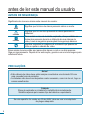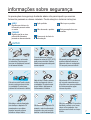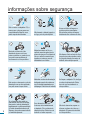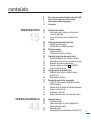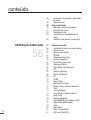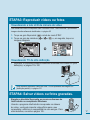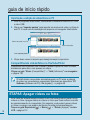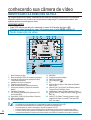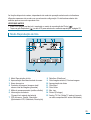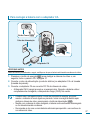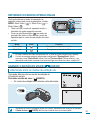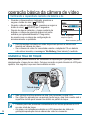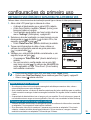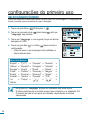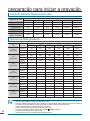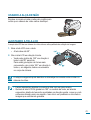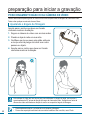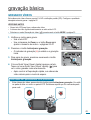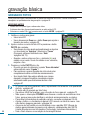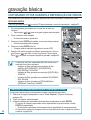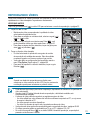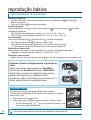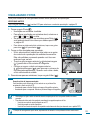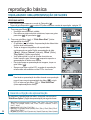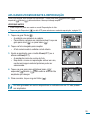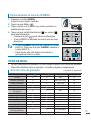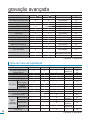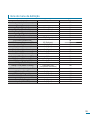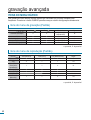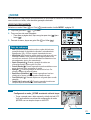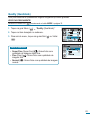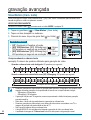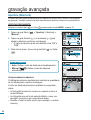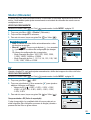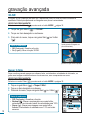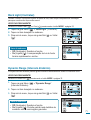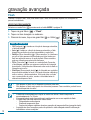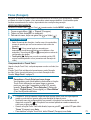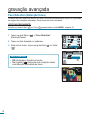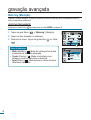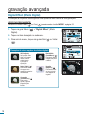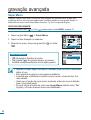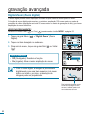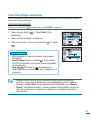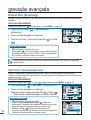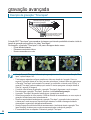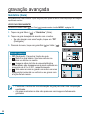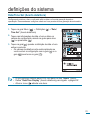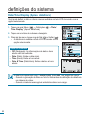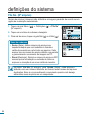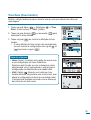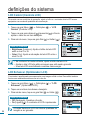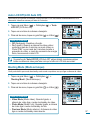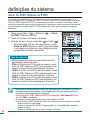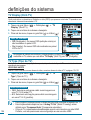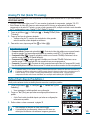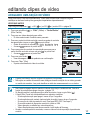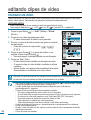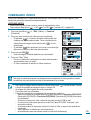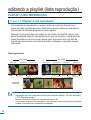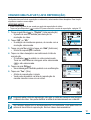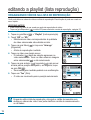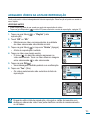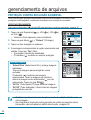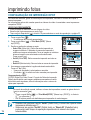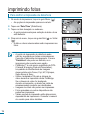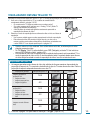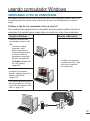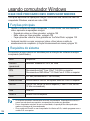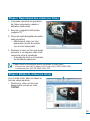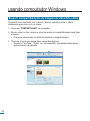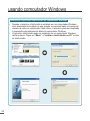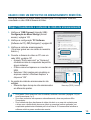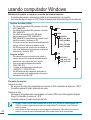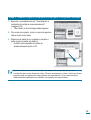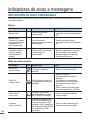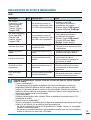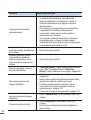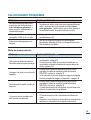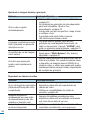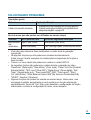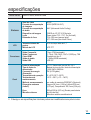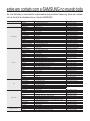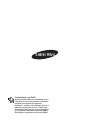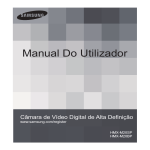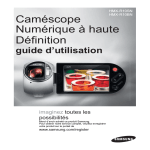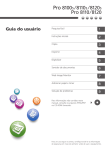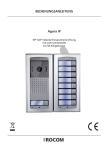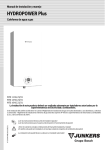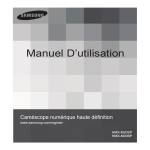Download Samsung HMX-R10SN manual do usuário
Transcript
HMX-R10SN
HMX-R10BN
Câmera de Vídeo
Digital de Alta Definição
manual do usuário
imagine as possibilidades
Obrigado por adquirir este produto Samsung.
Para receber um atendimento mais completo, registre
seu produto no site
www.samsung.com/register
principais recursos da câmera de vídeo com HD
Adotado CMOS de 9,15 megapixels (1/2,33)
O sensor CMOS de 9,15 megapixels desta câmera de vídeo captura momentos
importantes e grava-os com detalhes apurados. Diferente das imagens CCD
tradicionais, os sensores CMOS exigem menos potência, proporcionando melhor
desempenho da bateria.
Desempenho de visualização total em HD 1080
Esta câmera de vídeo usa tecnologia de compactação avançada H.264 para
alcançar capacidade de gravação com qualidade de vídeo da mais alta nitidez. A
resolução em HD total exibe suas imagens com mais nitidez do que as imagens de
qualidade de padrão normal (SD) e mantém uma proporção de aspecto 16:9 que
minimiza a distorção na tela plana de HDTV.
Alta definição (HD total)
Definição padrão (SD)
1920
720
1080
<Câmera de vídeo HD total wide (1080i/16:9)>
480
<Câmera de vídeo digital padrão (480i)>
Utilizando os sistemas intercalado e progressivo
Sua câmera de vídeo oferece suporte aos sistemas 1080/60 (intercalado) e 1080/30
(progressivo) para exibir uma imagem. O sistema intercalado faz a varredura de
linhas ímpares e pares na imagem alternadamente, enquanto o sistema progressivo
faz a varredura de todas as linhas de uma vez, como o processamento da imagem
de um filme. Da mesma maneira, você pode obter imagens de alta qualidade, sem
oscilações na tela HDTV, como se estivesse em um cinema.
Gravação em alta velocidade
Gravação de até 600 quadros por segundo (fps), sua câmera de vídeo apresenta
velocidade muito mais rápida do que as câmeras de vídeo padrão. Esta câmera de
vídeo também apresenta reprodução em câmera lenta (até 1/160x), que é útil para
analisar o conteúdo de suas gravações.
2
Gravação dupla conforme desejar
Durante a gravação de vídeos em HD total, você pode capturar imagens estáticas
com a operação simples de um botão. Capture mais imagens conforme desejar para
o espaço disponível no armazenamento.
Qualidade da foto de 12 megapixels
A tecnologia da Samsung para aumentar a quantidade de pixels gera imagens
estáticas de alta resolução, que preservam as cores e a resolução com detalhes
extraordinários. O resultado da qualidade da imagem é de 12 megapixels, que é
equivalente a uma câmera digital.
Capacidade do estado de espera rápido
Fechar a tela LCD no modo STBY minimiza o consumo de energia alternando
câmera de vídeo para o modo Quick On STBY <Rápido em STBY>. Com essa
função rápida e eficiente, você não precisa mais inicializar sua câmera de vídeo
para fotografar várias vezes.
90
MIN
IN
DC
Design ergonômico que protege o seu pulso
Esta câmera de vídeo é projetada para proteger seu pulso
durante uma gravação longa. Com esse design ergonômico,
você pode fotografar motivos confortavelmente de qualquer
posição.
3785
Magic Touch
Para focalizar um determinado ponto do
motivo, basta tocar no ponto e disparar. Sua
câmera de vídeo otimiza o foco e o brilho do
ponto tocado, permitindo que você fotografe
de modo profissional com essa simples
operação.
A gravação em “time lapse” captura o momento
Ao usar a captura seletiva de quadros, esse recurso permite a
gravação por um período maior, para que você veja os efeitos
da gravação longa, condensados em um quadro de tempo menor.
Grave documentários artísticos ou vídeos característicos, incluindo a passagem
de nuvens, flores desabrochando ou brotos em desenvolvimento. Use essa função
para criar vídeos UCC (conteúdo criado por usuário), programa educacional ou para
várias outras finalidades.
Útil para criar vídeos UCC! Compartilhe conteúdo à vontade!
O software de edição incorporado Intelli-studio libera você da instalação separada
em um PC, permitindo apenas conexão prática com um cabo USB. O Intellistudio também permite o upload direto do seu conteúdo para o YouTube ou Flickr.
Compartilhar conteúdo com seus amigos é mais simples do que nunca.
3
antes de ler este manual do usuário
AVISOS DE SEGURANÇA
Significado dos ícones e sinais neste manual do usuário:
Significa que há risco de danos pessoais sérios ou morte.
AVISO
CUIDADO
CUIDADO
Significa que há um risco potencial de danos pessoais ou
materiais.
Para reduzir o risco de incêndio, explosão, choque elétrico ou
ferimentos pessoais durante a utilização da sua câmara de
vídeo, tome as seguintes precauções de segurança básicas:
Significa sugestões ou páginas de referência que podem ser
úteis ao operar a câmara de vídeo.
Esses sinais de aviso estão aqui para evitar danos a você e a outras pessoas.
Siga-os rigorosamente. Depois de ler esta seção, guarde-a em um local seguro para
referência futura.
PRECAUÇÕES
Aviso!
• Esta câmera de vídeo deve estar sempre conectada a uma tomada CA com
uma conexão terra de proteção.
• As baterias não devem ser expostas a calor excessivo, como luz do sol, fogo ou
coisas semelhantes.
Cuidado
Risco de explosão se a bateria for substituída incorretamente.
Substitua apenas pelo mesmo tipo de bateria ou equivalente.
Se este aparelho for usado em CA de 240V, deve-se usar um adaptador
de plugue adequado.
4
INFORMAÇÕES IMPORTANTES SOBRE O USO
Antes de usar esta câmera de vídeo
•
•
•
•
•
•
Esta câmera de vídeo com HD grava
vídeo no formato H.264 (MPEG4 part10/
AVC), em Alta Resolução (HD-VIDEO) e
em Resolução Padrão (SD-VIDEO).
Saiba que esta câmera de vídeo com HD
não é compatível com outros formatos
de vídeo digital.
Antes de gravar um vídeo importante,
faça uma gravação de teste.
Reproduza sua gravação de teste para se
certificar de que o vídeo e o áudio foram
gravados corretamente.
O conteúdo gravado não pode ser
compensado:
- A Samsung não poderá compensar
danos causados quando uma gravação
não puder ser reproduzida devido a um
defeito na câmera de vídeo com HD ou
no cartão de memória. A Samsung não
pode ser responsável por seu vídeo e
áudio gravados.
- O conteúdo gravado pode ser perdido
devido a um erro de manuseio desta
câmera de vídeo com HD ou cartão
de memória, etc. A Samsung não se
responsabiliza pela compensação
por danos decorrentes da perda do
conteúdo gravado.
Faça uma cópia de backup de dados
importantes gravados.
Proteja seus importantes dados gravados
copiando os arquivos para um computador.
É recomendável copiá-los de seu
computador para outra mídia de gravação
para armazenamento. Consulte o guia de
instalação do software e de ligação USB.
Direitos autorais: Saiba que esta câmera
de vídeo com HD destina-se apenas a
uso individual.
Os dados gravados na mídia de
armazenamento desta câmera de vídeo
com HD, usando outra mídia ou dispositivos
digitais/analógicos, são protegidos pela
lei de direitos autorais e não podem ser
usados sem a permissão do proprietário do
direito autoral, exceto para entretenimento
pessoal. Mesmo que você grave um evento
como um show, apresentação ou exposição
para entretenimento pessoal, recomendase rigorosamente que seja obtida antes
uma permissão.
Sobre este manual do usuário
Obrigado por adquirir esta câmera de vídeo
Samsung. Leia este manual do usuário com
atenção antes de usar a câmera de vídeo
e mantenha-o acessível para referência
futura. Se sua câmera de vídeo não funcionar
corretamente, consulte Solucionando
problemas.
Este Manual do usuário abrange os
modelos HMX-R10SN, HMX-R10BN.
• O HMX-R10SN e o HMX-R10BN não
possuem memória flash incorporada e
usam cartão de memória. Embora alguns
recursos dos modelos HMX-R10SN
e HMX-R10BN sejam diferentes, eles
funcionam da mesma forma.
• As ilustrações do modelo HMX-R10SN são
usadas neste manual do usuário.
• As telas deste manual do usuário podem
não ser exatamente iguais àquelas vistas
no LCD.
• Os designs e as especificações da câmera
de vídeo e de outros acessórios estão
sujeitos a alterações sem aviso prévio.
5
antes de ler este manual do usuário
Os termos a seguir são usados neste
manual:
• ‘Cena’ refere-se a uma unidade
de vídeo do ponto em que você
pressiona o botão Iniciar/parar
gravação para iniciar a gravação até
pressionar novamente para pausá-la.
• Os termos ‘foto’ e ‘imagem estática’
são usados alternadamente com o
mesmo significado.
Notas sobre as marcas comerciais
•
•
•
•
•
•
•
•
•
•
6
Todos os nomes de marcas e marcas
registradas mencionados neste
manual ou em outra documentação
fornecida com o produto da Samsung
são marcas comerciais ou registradas
de seus respectivos proprietários.
Os logotipos SD e SDHC são marcas
comerciais.
Microsoft®, Windows®, Windows Vista®
e DirectX® são marcas registradas
ou marcas comerciais da Microsoft
Corporation nos Estados Unidos e/ou
em outros países.
Intel®, Core™ e Pentium® são marcas
registradas ou marcas comerciais da
Intel Corporation nos Estados Unidos
e em outros países.
Macintosh, Mac OS são marcas
registradas ou marcas comerciais da
Apple Inc. nos Estados Unidos e/ou
em outros países.
YouTube é uma marca comercial da
Google Inc.
Flickr™ é uma marca comercial do
yahoo.
HDMI, a logomarca HDMI e a HighDefinition Multimedia Interface
são marcas comerciais ou marcas
registradas da HDMI Licensing LLC.
Adobe, a logomarca Adobe e Adobe
Acrobat são marcas registradas
e comerciais da Adobe Systems
Incorporated nos Estados Unidos e /
ou em outros países.
Todos os outros nomes de produtos
mencionados neste documento podem
ser marcas comerciais ou marcas
registradas de suas respectivas
empresas. Além disso, as indicações
“TM” e “®” não são usadas em todos
os casos ao longo deste manual.
informações sobre segurança
As precauções de segurança ilustradas abaixo são para impedir que ocorram
ferimentos pessoais ou danos materiais. Preste atenção a todas as instruções.
AVISO
Significa que há risco de
ferimentos pessoais sérios
ou morte.
CUIDADO
Significa que há um risco
potencial de ferimentos
pessoais ou danos materiais.
Ação proibida.
Não toque no produto.
Não desmonte o produto.
Esta precaução deve ser
mantida.
Desconecte da fonte de
alimentação.
W
W
4
4
AVISO
W
4
W
4
Não permita que água, metais ou
produtos inflamáveis entrem na
câmera de vídeo ou no adaptador
CA.Isso pode provocar incêndio.
W
4
OI
L
Não sobrecarregue as tomadas
ou extensões, já que isso pode
provocar um aquecimento anormal
ou até mesmo incêndio.
O uso da câmera de vídeo em
temperatura acima de 140°F (60°C)
pode provocar incêndio. Manter a
bateria com temperatura alta pode
causar explosão.
W
4
Evite areia ou poeira! Permitir a entrada
de areia ou poeira na câmera de vídeo
ou no adaptador CA poderá causar
problemas de funcionamento ou defeitos.
Nada de óleo! Permitir a entrada
de óleo na câmera de vídeo ou
no adaptador CA poderá causar
choque elétrico, problemas de
funcionamento ou defeitos.
Não submeta o LCD à luz direta do
sol. Isso pode causar danos aos
olhos, bem como causar problemas
de funcionamento das peças
internas do produto.
Não dobre o cabo de alimentação
nem danifique o adaptador CA
pressionando-o com objetos
pesados. Isso pode provocar
incêndio ou choque elétrico.
Não desconecte o adaptador CA,
puxando o cabo de alimentação
conectado a ele, pois isso pode
danificar o cabo de alimentação.
Não use o adaptador CA se estiver
danificado, rachado ou se houver
cabos ou fios quebrados. Isso
pode provocar incêndio ou choque
elétrico.
7
informações sobre segurança
n
ani
cle
Não conecte o adaptador CA, a
menos que o plugue possa ser
completamente inserido, sem
parte exposta das lâminas.
ui
g fl
d
Mantenha a câmera de vídeo
afastada da água ao usá-la em
praias ou piscinas ou quando chove.
Isso pode causar problemas de
funcionamento ou choque elétrico.
Mantenha a bateria de lítio ou o
cartão de memória usados fora do
alcance de crianças. Se a bateria de
lítio ou o cartão de memória forem
ingeridos por crianças, consulte
imediatamente um médico.
Não dispare o flash na frente de olhos
humanos; isso pode prejudicar a visão.
Ao fotografar crianças a um metro de
distância, tenha atenção especial.
Não conecte ou desconecte o cabo de
alimentação com as mãos molhadas.
Isso pode causar choque elétrico.
Mantenha os cabos de alimentação
desligados quando não estiver em
uso ou durante tempestades com
relâmpagos. Existe risco de incêndio.
Ao limpar o adaptador CA, desligue
os cabos de alimentação. Existe
risco de mau funcionamento e
choque elétrico.
W
4
Não descarte a bateria jogando-a
ao fogo, pois ela pode explodir.
Nunca use fluidos de limpeza ou
produtos químicos semelhantes.
Não pulverize produtos de limpeza
diretamente sobre a câmera de vídeo.
W
W
4
4
W
4
W
4
8
Se a câmera de vídeo emitir um
som anormal, mau odor ou fumaça,
desconecte o cabo de alimentação
imediatamente e solicite manutenção
à Central de assistência técnica da
Samsung. Isso pode causar incêndio
ou ferimentos pessoais.
W
4
Se a câmera de vídeo não
funcionar, retire imediatamente
o adaptador CA ou a bateria da
câmera de vídeo. Existe risco de
incêndio ou lesões corporais.
Não tente desmontar, reparar ou
reformar a câmera de vídeo ou o
adaptador CA para evitar incêndio
ou choque elétrico.
W
4
CUIDADO
W
4
Não deixe a câmera de vídeo,
bateria, adaptador CA ou outros
acessórios caírem no chão nem
exponha-os a vibrações ou impactos
severos. Isso pode causar problemas
de funcionamento ou ferimentos.
Não use a câmera de vídeo sobre
um tripé (não fornecido) em um
local no qual possa sujeitá-la a
vibrações ou impactos severos.
Não deixe a câmera de vídeo por
um longo período de tempo em um
veículo fechado onde a temperatura
seja muito alta.
Não exponha a câmera de vídeo a
fuligens ou vapores. Fuligem fi na
ou vapor podem danifi car a caixa
da câmera de vídeo ou causar
problemas de funcionamento.
W
4
Não pressione a superfície do LCD com
força, não o submeta a impactos nem o
perfure com um objeto pontiagudo. Se você
pressionar a superfície do LCD, poderão
ocorrer irregularidades na exibição.
W
4
W
4
Não use a câmera de vídeo próxima à
luz direta do sol ou equipamentos de
aquecimento. Isso pode causar mau
funcionamento ou lesões corporais.
W
INSECT
ICIDE
4
Não use a câmera de vídeo próxima a
um local onde é denso o gás de escape
gerado por motores a gasolina ou
diesel, ou gás corrosivo, como sulfato de
hidrogênio. Isso pode fazer com que os
terminais externos ou internos corroam,
impossibilitando a operação normal.
Não exponha a câmera de vídeo a
inseticidas. A entrada de inseticida na
câmera de vídeo pode fazer com que
ela não opere normalmente. Desligue
a câmera de vídeo e cubra-a com
uma capa de vinil, etc., antes de usar
inseticidas.
Não exponha a câmera de vídeo a
mudança repentina de temperatura
ou umidade. Há também risco de
defeito ou choque elétrico ao usála em ambientes externos durante
tempestades com raios.
9
W
4
informações sobre segurança
W
4
Não deixe o LCD aberto quando
não estiver usando a câmera de
vídeo.
W
4
W
4
Não posicione a câmera de vídeo
com o LCD aberto para baixo.
Não limpe o corpo da câmera de
vídeo com benzina ou diluente.
O revestimento do exterior pode
descascar ou a superfície da caixa
pode se deteriorar.
W
4
W
4
Não use a câmera de vídeo
perto de TV ou rádio: isso pode
ocasionar ruídos na tela da TV ou
em transmissões de rádio.
Não use a câmera de vídeo perto de
fortes ondas de rádio ou magnetismo,
como alto-falantes e um grande motor.
Poderá haver entrada de ruído no vídeo
ou no áudio que estão sendo gravados.
W
4
Não segure a câmera de vídeo pelo
LCD ao levantá-la. A tela LCD pode
se separar e a câmera de vídeo cair.
W
Use apenas acessórios aprovados
pela Samsung. O uso de produtos
de outros fabricantes pode causar
superaquecimento, incêndio, explosão,
choque elétrico ou ferimentos pessoais
decorrentes de operação anormal.
10
4
Coloque a câmera de vídeo em
uma superfície estável e um local
com aberturas de ventilação.
Guarde dados importantes
separadamente. A Samsung não se
responsabiliza pela perda de dados.
conteúdo
PREPARATIVOS
15
2
4
7
11
Recursos principais da câmera de vídeo HD
Antes de ler este manual do usuário
Informações sobre segurança
Conteúdo
15
15
Guia de início rápido
Você pode gravar vídeos ou fotos em um
cartão de memória.
O que está incluído com sua câmera de
vídeo
Conhecendo sua câmera de vídeo
Identificação das peças
Identificando as exibições na tela
Primeiros passos
Usando a bateria
Verificando o estado da bateria
Operação básica da câmera de vídeo
Ligando/desligando sua câmera de vídeo
Alternando para o modo de economia de energia
Definindo os modos operacionais
Usando o botão do visor ( / iCHECK)
Usando a tela de toque
Configurações do primeiro uso
Definindo fuso horário e data/hora pela
primeira vez.
Selecionando idiomas
Preparação para iniciar a gravação
Inserindo e removendo cartão de memória
(não fornecido)
Selecionando um cartão de memória adequado
Usando a alça de mão
Ajustando a tela LCD
Posicionamento básico da câmera de vídeo
19
20
20
22
26
26
28
31
31
32
33
33
34
35
35
36
37
37
38
41
41
42
OPERAÇÃO BÁSICA
43
43
43
45
46
47
Gravação básica
Gravando vídeos
Capturando fotos no modo Gravação de
vídeo (gravação dupla)
Gravando fotos
Gravação fácil para principiantes (modo EASY Q)
11
conteúdo
48
55
Capturando fotos durante a reprodução
de vídeos
Aplicando zoom
Reprodução básica
Alterando o modo de reprodução
Reproduzindo vídeos
Visualizando fotos
Visualizando uma apresentação de
slides
Aplicando zoom durante a reprodução
56
56
57
60
61
62
63
64
65
65
67
68
69
69
70
70
71
71
72
73
74
75
76
77
78
79
80
81
81
Gravação avançada
Controlando os menus e os menus rápidos
Itens de menu
Itens do menu rápido
SCENE
Resolution (Resolução)
Quality (Qualidade)
Slow Motion (Cam. lenta)
Sharpness (Nitidez)
White Balance (Eq. Brancos)
ISO
Aperture (Abertura)
Shutter (Obturador)
EV
3D-NR
Super C.Nite
Back Light (Contraluz)
Dynamic Range (Intervalo dinâmico)
Flash
Focus (Focagem)
Face Detection (Detecção faces)
Magic Touch
Metering (Medição)
Anti-Shake(EIS) (Anti-vibração (EIS))
Digital Effect (Efeito Digital)
Fader
Super Macro
Wind Cut (Anti-Ruído)
MIC Level (Nível MIC)
49
50
50
51
53
54
OPERAÇÃO AVANÇADA
56
12
OPERAÇÃO AVANÇADA
56
82
83
84
84
85
87
88
89
89
89
90
90
91
91
92
93
93
94
95
96
96
97
97
98
99
99
100
101
101
102
102
103
103
104
104
105
105
106
106
Digital Zoom (Zoom Digital)
Cont. Shot (Fotos sequência)
Bracket Shot (Bracketing)
Self Timer (Temporizador aut.)
Time Lapse REC (REC “time lapse”)
Quick view (Visual. rápida)
Guideline (Guia)
Reprodução avançada
Play Option (Opção reprod.)
Highlight (Realce)
Cont. Capture (Captura Cont.)
File Info (Info Fich.)
Definições do sistema
Date/Time Set (Acerto data/hora)
Date/Time Display (Apres. data/hora)
Date Type (Tipo de data)
Time Type (Tipo hora)
File No. (Nº arquivo)
Time Zone (Fuso horário)
LCD Control (Controlo LCD)
LCD Enhancer (Optimizador LCD)
Auto LCD Off (LCD Auto Off)
Booting Mode (Modo arranque)
Quick On STBY (Rápido em STBY)
PC Software (Software de PC)
Storage Info (Info. Armazenamento)
Format (Formatar)
Beep Sound (Sinal sonoro)
Shutter Sound (Som obturador)
Auto Power Off (Power Auto Off)
Rec Lamp (Luz gravação)
USB Connect (Ligação USB)
TV Connect Guide (Guia ligação TV)
TV Display (Ecrã TV)
TV Type (Tipo de TV)
Analog TV Out (Saída TV analog)
Default Set (Ajuste Predefiniç.)
Demo (Demonstração)
Anynet+ (HDMI-CEC)
13
conteúdo
EDITANDO VÍDEO
107
107
107
108
109
110
110
111
112
113
114
114
115
116
116
117
CONEXÕES EXTERNAS
119
USANDO O COMPUTADOR
125
OUTRAS INFORMAÇÕES
136
14
Editando clipes de vídeo
Excluindo uma seção de vídeo
Dividindo um vídeo
Combinando vídeos
Editando a playlist (Lista reprodução)
Playlist (lista reprodução)
Criando uma playlist (Lista reprodução)
Organizando vídeos na lista de
reprodução
Apagando vídeos da lista de reprodução
Gerenciamento de arquivos
Proteção contra exclusão acidental
Apagando arquivos
Imprimindo fotos
Definição de impressão DPOF
Impressão direta com uma impressora
PictBridge
119
119
121
123
124
124
Conectando à TV
Para conectar à TV de alta definição
Conectando à TV normal
Visualizando em uma tela de TV
Dublando vídeos
Copiando para videocassetes ou
gravadores de dvd/hdd
125
125
126
Usando computador Windows
Verificando o tipo de computador
O que é possível fazer com o
computador Windows
Usando o programa Intelli-studio
Usando como dispositivo de
armazenamento removível
127
133
136
140
148
148
149
150
151
Indicadores de aviso e mensagens
Solucionando problemas
Manutenção e informações adicionais
Manutenção
Informações adicionais
Usando a câmera de vídeo no exterior
Especificações
guia de início rápido
Este guia de início rápido apresenta os recursos e operações básicas da câmera de vídeo.
Consulte as páginas de referência para obter mais informações.
Você pode gravar vídeos ou fotos em um cartão de memória!
Grave vídeos no formato H.264 que é acessível por email e compartilhe com amigos e parentes.
Você também pode fotografar com a câmera de vídeo.
ETAPA 1: Prepare-se
1. Insira o cartão de memória. página 37
• Com esta câmera de vídeo, use cartões
de memória SDHC (Alta capacidade SD)
ou SD disponíveis à venda.
2. Insira a bateria no respectivo slot.
página 26
ETAPA2: Grave com a câmera de vídeo
Botão PHOTO
Botão MODE
Luz MODE
Botão Iniciar/parar gravação
LCD TFT
A câmera de vídeo liga ao abrir
a tela LCD.
Alavanca de zoom
15
guia de início rápido
Gravando vídeos com qualidade de
imagem HD (alta definição)
Gravando fotos
Sua câmera de vídeo é compatível
com o formato H.264 “1920x1080/
60i”, que fornece imagens bonitas
altamente detalhadas. página 62
1. Abra a tela LCD para acender a
lâmpada ( ) (vídeo).
• A câmera de vídeo liga ao
abrir a tela LCD.
2. Pressione o botão Iniciar/parar
gravação.
• Para interromper a gravação,
pressione o botão Iniciar/
parar gravação.
1. Abra a tela LCD.
•
00:00:00
[55Min]
90
MIN
2. Pressione o botão MODE até a
lâmpada ( ) (foto) acender.
3. Pressione levemente o botão
PHOTO para ajustar o foco e, em
seguida, pressione-o totalmente
(até ouvir o som do clique do
obturador).
3785
90
MIN
Usar ‘Quick On STBY’ (‘Rápido em STBY’) ao abrir/fechar a tela LCD.
página 98
: Ao fechar a tela LCD durante o estado de espera, a câmera de vídeo
passa para o modo Rápido em STBY, para reduzir o consumo de energia.
Inicie a gravação rapidamente ao abrir a tela LCD.
• A câmera de vídeo é compatível com o formato H.264 “1920x1080/60i” que
fornece imagens bonitas altamente detalhadas. página 62
• A definição padrão é “[HD]1920x1080/60i(SF)”. Você também pode gravar
com qualidade de vídeo SD (definição padrão).
• E também pode fotografar enquanto grava vídeos. página 45
16
ETAPA3: Reproduzir vídeos ou fotos
Visualizando a tela LCD da câmera de vídeo
Sua câmera de vídeo é compatível com o formato H.264 “1920x1080/60i”, que fornece
imagens bonitas altamente detalhadas. página 62
1. Toque na guia Reproduzir ( ) na tela do modo STBY.
2. Toque na guia da miniatura ( HD / SD / ) e, em seguida, toque na
imagem desejada.
STBY 00:00:00
[55Min]
90
MIN
HD
160
MIN
SD
3/3
Visualizando TV de alta definição
•
Aproveite a qualidade brilhante altamente detalhada dos vídeos HD (alta
definição). página 119~120
Você também reproduzir vídeos em uma TV com qualidade de imagem SD
(definição padrão). página 121
ETAPA4: Salvar vídeos ou fotos gravadas.
Simples e divertido! Aproveite os recursos diversos do
Intelli-studio no computador Windows.
Usando o programa Intelli-studio incorporado na câmera
de vídeo, você pode importar vídeos/fotos para o seu
computador, editá-los ou compartilhá-los com amigos. Para
obter detalhes, consulte a página 125.
17
guia de início rápido
Importação e exibição de vídeos/fotos no PC
1. Inicie o programa Intelli-studio, conectando a câmera de vídeo ao PC com
o cabo USB.
2. Clique em “Importar pastas” para importar os arquivos de vídeo ou fotos do
seu PC. E você verá a localização dos arquivos no navegador Intelli-studio.
Diretório de pastas no seu PC.
Arquivos importados
Botão “Importar pastas”
3. Clique duas vezes no arquivo que deseja começar a reproduzir.
Compartilhando vídeos/fotos no YouTube/Flickr
Compartilhe seu conteúdo com o mundo, fazendo upload de fotos e vídeos
diretamente para sites, com apenas um clique.
Clique na guia “Share (Compartilhar)” “Add (Adicionar)” no navegador.
página 130
O Intelli-studio é executado automaticamente no PC após a câmera
de vídeo ser conectada ao computador Windows (ao especificar “PC
Software (Software de PC): On (Ligado)”). página 99
ETAPA5: Apagar vídeos ou fotos
18
Se a mídia de armazenamento estiver cheia, não será possível gravar novos
vídeos ou fotos. Apague dados de vídeos ou fotos que foram salvos na mídia
de armazenamento do computador. Em seguida, você poderá gravar vídeos
ou fotos no espaço que acabou de liberar na mídia de armazenamento.
Toque na guia Reproduzir( ) Menu( ) “Delete (Apagar)” na tela
LCD. página 115
O QUE ESTÁ INCLUÍDO COM A CÂMERA DE VÍDEO
A nova câmera de vídeo em vem com os seguintes acessórios: Se algum desses itens estiver
faltando na caixa, entre em contato com a Central de atendimento ao cliente Samsung.
Verificando seus acessórios
Bateria
(IA-BH125C)
Adaptador CA
Cabo de
alimentação
Cabo
componente/AV
Cabo USB
Manual do usuário
(CD)
Guia de início
rápido
Saco
Alça de mão
Cabo Mini HDMI
(Opção)
• A aparência exata de cada item pode variar dependendo do modelo.
• O conteúdo pode variar dependendo da região de vendas.
• Peças e acessórios estão disponíveis no revendedor local da Samsung. Para
comprá-los, entre em contato com o revendedor Samsung mais próximo. A
SAMSUNG não é responsável pelo tempo de vida reduzido da bateria e mau
funcionamento causados pelo uso não autorizado de acessórios, como o
adaptador CA ou as baterias.
• Sua câmera de vídeo inclui o CD do manual do usuário e o guia de início
rápido (impresso). Para obter instruções detalhadas, consulte o manual do
usuário (PDF) no CD fornecido.
19
conhecendo sua câmera de vídeo
IDENTIFICAÇÃO DAS PEÇAS
Frente/Esquerda/Direita
❶
❷
❸
❹
❺
❻
❼
❽
1
2
3
4
5
6
7
20
Flash interno
Lente
Indicador de gravação
Microfone interno
Botão Q.MENU
Botão de zoom (W/T)
Botão Iniciar/parar gravação
❾ ❿
8
9
10
11
12
13
14
LCD TFT (Tela de toque)
Alto-falante embutido
Botão do visor (
/iCHECK)
Botão EASY Q
Botão Power(
)
Botão PHOTO
Gancho da alça de mão
Durante a gravação, tenha cuidado para não bloquear o microfone interno e
as lentes.
Posterior e inferior
❶
❷
❸
❹
❺
❿
N
DC I
❻ ❼ ❽
1 Botão MODE/Indicador de modo
(Modo Vídeo(
)/Foto( )
2 Alavanca de zoom(W/T)
3 Lâmpada de carga (CHG)
4 Botão Iniciar/parar gravação
5 Conector HDMI
❾
6 Tampa do conector
7 Conector DC IN
8
Conector (USB,Componente/AV)
9 Bateria/trava da tampa do cartão de
memória
10 Bateria/tampa do cartão de memória
11 Receptáculo do tripé
c
21
conhecendo sua câmera de vídeo
IDENTIFICANDO AS EXIBIÇÕES NA TELA
As funções disponíveis variam, dependendo do modo da operação selecionado e indicadores
diferentes aparecem de acordo com os valores da configuração. Os indicadores abaixo são
exibidos apenas no modo gravar vídeo.
VERIFIQUE ANTES!
• Esse OSD (display na tela) só é mostrado no modo de Gravação de vídeo ( ).
• Selecione o modo Gravação de vídeo ( ) pressionando o botão MODE.página 33
Modo Gravação de vídeo
1
2
3
4 5
STBY 00:00:00
22
21
6
7
90
MIN
[55Min]
1Sec/ 24Hr
8
9
20
10
19
Card Full !
18
F3.5
11
17
- 0.3
12
JAN/01/2009 12:00AM
16
18
18
15
14
13
3
14
1/60
19
19
21
1
2
3
Modo Gravação de vídeo
Modo de operação (STBY (em espera)/ (gravando))
Contador de tempo (tempo de gravação do vídeo)/
Temporizador automático*
4 Indicadores de aviso e mensagens
5 Tempo de gravação restante
6 Mídia de armazenamento (cartão de memória)
7 Informações da bateria.(Tempo/nível restante da
bateria)
8 Resolution (Resolução)
9 LCD Enhancer, AntiShake(EIS) (Optimizador LCD,
Anti-vibração(EIS))
10 Super Macro*, Back Light (Super Macro, Contraluz)
11 Wind Cut (Anti-Ruído)
12 MIC Level (Nível MIC)
22
•
•
•
•
•
•
13
14
15
16
17
18
19
20
21
22
Guia Menu
Posição do zoom/zoom digital
Date/Time (Data/Hora)
Guia Reprodução (
)
EV*
Aperture*/Shutter*/Super C.Nite (Abertura/Obturador/
Super C.Nite)
Manual Focus*/Touch Point*/Face Detection (Manual
Focagem/Ponto Táctil/Detec. faces)
White balance, Fader* (Equilíbrio de branco, Fader)
SCENE /EASY Q, Digital effect (Efeito Digital SCENE/
EASY Q)
Analog TV Out (Saída TV analog) (quando um cabo
component/AV estiver conectado), Time Lapse REC
(REC "time lapse")
As funções marcadas com * não serão mantidas quando a câmera de vídeo for religada.
Os indicadores na tela baseiam-se na capacidade do cartão de memória SDHC 8 GB.
A tela acima está ilustrada para fins explicativos e pode diferir da exibição real.
Para indicadores de avisos e mensagens, consulte as páginas 136~139
Os itens ilustrados abaixo e suas posições podem ser alterados sem aviso para um desempenho melhor.
O número total de fotos graváveis é calculado com base no espaço disponível na mídia de armazenamento.
Uma pequena alteração no espaço de memória restante não modifica o contador de fotos após a gravação.
As funções disponíveis variam, dependendo do modo da operação selecionado e indicadores
diferentes aparecem de acordo com os valores da configuração. Os indicadores abaixo são
exibidos apenas no modo reproduzir vídeo.
VERIFIQUE ANTES!
).
• Esse OSD (display na tela) só é mostrado no modo de reprodução de vídeo (
• Toque na guia Reproduzir (
) na tela LCD para selecionar o modo de reprodução. página 33
Modo Reprodução de vídeo
1 2 3
4
5 6
160
MIN
00:00:20 / 00:30:00
100-0001
17
16
7
JAN/01/2009 12:00AM
8
9
10
15
Card Full !
Memory full!
14
13
12
11
15
5
1
2
3
4
5
6
7
8
9
Modo Reprodução de vídeo
Status de operação (Reproduzir/Pausa)
Nome do arquivo (número do arquivo)
Tempo de reprodução/Tempo total do arquivo
Indicadores de avisos e mensagens/Controle de
volume
Mídia de armazenamento (cartão de memória)
Informações da bateria.(Tempo/nível restante da
bateria)
LCD enhancer (Optimizador LCD)
Resolution (Resolução)
10 Date/Time (Data/Hora)
11 Guia Menu
12 Guias de controle da reprodução de vídeo
(Pular/Procurar/Reproduzir/Pausa/Reprodução
em câmera lenta)
13 Guia Voltar
14 Guia Volume
15 Protect (Proteger)
16 Cont. Capture (Captura Contínua)
17 Play option (Opção reprodução), Analog TV Out
(Saída TV analog) (quando um cabo component/
AV estiver conectado)
• As guias de controle de reprodução desaparecem alguns segundos após a reprodução
do vídeo. Toque em qualquer lugar da tela para exibi-las novamente.
• Para indicadores de avisos e mensagens, consulte as páginas 136~139
23
conhecendo sua câmera de vídeo
IDENTIFICANDO AS EXIBIÇÕES NA TELA
As funções disponíveis variam, dependendo do modo da operação selecionado e indicadores
diferentes aparecem de acordo com os valores da configuração. Os indicadores abaixo são
exibidos apenas no modo gravar foto.
VERIFIQUE ANTES!
• Esse OSD (display na tela) só é mostrado no modo de Gravação de foto ( ).
• Selecione o modo Foto ( ) pressionando o botão MODE. página 33
Modo Gravação de foto
1
2
3
4
5
6
7
90
MIN
3785
21
8
20
9
19
10
Card Full !
18
F3.5
17
- 0.3
11
12
JAN/01/2009 12:00AM
16
15
14
13
14
18
11
1/60
19
11
19
21
1
2
3
4
5
Modo Gravação de foto
Indicador de foco (meio obturador)
Self Timer* (Temporiz. aut.)
Indicadores de aviso e mensagens
Contador de imagem (número total de imagens
fotográficas graváveis)
6 Mídia de armazenamento (cartão de memória)
7 Info. da bateria.(Tempo/nível restante da bateria)
8 Quality, Resolution (Qualidade, Resolução)
9 LCD Enhancer/AntiShake(EIS)
10 Super Macro, Back Light (Super Macro, Contraluz)
11 Dynamic Range* (Interv. dinâmico)/Cont. Shot
(Fotos seq.)/Bracket Shot* (Bracketing)/Flash
24
•
•
•
•
•
12
13
14
15
16
17
18
19
ISO, Sharpness (ISO, Nitidez)
Guia Menu
Barra de Zoom/Zoom digital
Date/Time (Data/Hora)
Guia Reprodução
EV*
Aperture*/Shutter* (Manual abertura/Obturador)
Manual focus (Manual focagem)*/Magic Touch*/Face
Detection (Detecção faces)
20 White balance, Metering* (Equilíbrio de branco, Medição)
21 SCENE mode/EASY Q, Digital effect (Modo SCENE/
EASY Q, Efeito Digital), Analog TV Out (Saída TV analog)
(quando um cabo component/AV estiver conectado)
As funções marcadas com * não serão mantidas quando a câmera de vídeo for religada.
Para indicadores de aviso e mensagens, consulte as páginas 136~139
O número total de fotos graváveis é calculado com base no espaço disponível na mídia de armazenamento.
Uma pequena alteração no espaço de memória restante não modifica o contador de fotos após a gravação.
O número máximo de imagens graváveis exibido é de 9.999, ainda que o número real de imagens graváveis
exceda 9.999.
As funções disponíveis variam, dependendo do modo da operação selecionado e indicadores
diferentes aparecem de acordo com os valores da configuração. Os indicadores abaixo são
exibidos apenas no modo reproduzir foto.
VERIFIQUE ANTES!
• Esse OSD (display na tela) só é mostrado no modo de reprodução de Photo (
).
) na tela LCD para selecionar o modo de reprodução. página 33
• Toque na guia Reproduzir (
Modo Reprodução de foto
1
2
3
4
5
1/3785
15
14
13
6
160
MIN
7
100-0001
JAN/01/2009 12:00AM
1
8
9
12
2
1
2
3
4
10
11
X 8.0
Modo Reprodução de foto
Apresentação de slides/controle de zoom
Nome do arquivo
Contador de imagem (imagem atual/
número total de imagens gravadas)
5 Mídia de armazenamento (cartão sd/sdhc)
6 Informações da bateria
(Tempo/nível restante da bateria)
7 LCD enhancer, Quality, Resolution
(Optimizador LCD, Qualidade, Resolução)
8
9
10
11
12
13
14
15
Date/time (Data/hora)
Guia Imagem anterior, Próxima imagem
Apresentação de slides
Guia Menu
Guia Voltar
Mar. imp.
Protect (Proteger)
Analog TV Out (Saída TV analog) (quando
um cabo component/AV estiver conectado)
25
primeiros passos
USANDO A BATERIA
Compre baterias extras para permitir o uso contínuo da sua câmera de vídeo.
Para inserir a bateria
26
Para ejetar a bateria
1. Abra a tampa do compartimento de bateria/
memória deslizando a tampa do cartão de
bateria/memória para o lado esquerdo (OPEN)
conforme mostra a figura.
1. Abra a tampa do compartimento de bateria/
memória deslizando a tampa do cartão de
bateria/memória para o lado esquerdo(OPEN)
conforme mostra a figura.
2. Insira a bateria no slot correspondente até ouvir
um clique.
- Verifique se o logotipo SAMSUNG está
virada para cima e se a câmera de vídeo
está posicionada como mostra a figura.
3. Feche a tampa do compartimento de bateria/
cartão de memória e deslize a trava da tampa
do compartimento de bateria/cartão de memória
para o lado direito (CLOSE) conforme mostra a
figura.
2. Deslize a alavanca de ejeção da bateria.
- Deslize cuidadosamente a alavanca para
ejetar a bateria na direção mostrada na
figura.
3. Feche a tampa do compartimento de bateria/
cartão de memória e deslize a trava da tampa
do compartimento de bateria/cartão de memória
para o lado direito (CLOSE) conforme mostra a
figura.
• Use apenas baterias aprovadas pela Samsung. Não use baterias de outros
fabricantes. Do contrário, haverá perigo de superaquecimento, incêndio ou
explosão.
• A Samsung não se responsabiliza por problemas que ocorram em
decorrência do uso de baterias não aprovadas.
Para carregar a bateria com o adaptador CA
Botão Power (
)
Cabo de alimentação
DC I
N
Adaptador CA
VERIFIQUE ANTES!
Antes de iniciar o procedimento a seguir, certifique-se de que a bateria está inserida na câmera de vídeo.
1. Pressione o botão de energia(
) para desligar a câmera de vídeo e, em
seguida, feche o painel LCD. página 31
2. Conecte o cabo de alimentação (condutor elétrico) ao adaptador CA e à tomada
(tomada de parede).
3. Conecte o adaptador CA ao conector DC IN da câmera de vídeo.
• A lâmpada CHG (carga) acende e a recarga inicia. Quando a bateria estiver
completamente carregada, a lâmpada de carga (CHG) fica verde.
• A bateria não é carregada durante o modo de economia de energia, que pode
manter o indicador de modo ligado ou piscando. Iniciar a recarga da bateria após
desligar a câmera de vídeo, pressionando o botão de alimentação (
).
• Mesmo com a câmera de vídeo desligada, a bateria continuará sendo descarregada
se for deixada inserida na câmera.
• Recomenda-se ter uma ou mais baterias adicionais para permitir o uso contínuo da
sua câmera de vídeo.
27
primeiros passos
VERIFICANDO O ESTADO DA BATERIA
Você pode verificar o estado de carregamento e a capacidade restante da bateria.
Para verificar o estado da carga
A cor da lâmpada CHG indica o estado de alimentação ou de carga.
IN
DC
Lâmpada de carga (CHG)
A cor do indicador de carga mostra o estado da carga.
Carga
Estado da carga
Cor do LED
Totalmente
descarregada
Recarregando
Carga completa
Erro
(Vermelho)
(Laranja)
(Verde)
(Vermelho
intermitente)
• A capacidade da bateria diminui com o tempo e pelo uso repetido.
Mantenha a câmera de vídeo desligada enquanto não a estiver operando.
• Armazene a bateria separadamente quando terminar de carregar ou não
a estiver usando por um longo período. Dessa forma você pode evitar a
redução do tempo de vida da bateria.
• A bateria é carregada em mais de 95% em 1 horas e 40 minutos e a cor
do indicador muda para verde. Para carregar 100%, são necessárias três
horas.
28
Tempo de execução disponível para a bateria
Tipo de bateria
IA-BH125SB
Tempo de carga
Resolução do vídeo
Aprox. 100 min
HD
SD
Tempo de gravação contínua
Aprox. 90 min.
Aprox. 90 min.
Tempo de reprodução
Aprox. 160 min.
Aprox. 160 min.
(Unidade: min.)
•
•
Tempo de carga: Tempo aproximado (min.) necessário ao carregar totalmente a
bateria completamente gasta.
Tempo de gravação/reprodução: Tempo aproximado (min.) disponível quando a
bateria foi completamente carregada. ‘HD’ significa qualidade de imagem de alta
definição e ‘SD’ significa qualidade de imagem padrão.
Sobre as baterias
• A bateria deve ser recarregada a uma temperatura ambiente entre 0°C (32°F) e 40°C
(104°F). No entanto, quando exposta a baixas temperaturas [abaixo de 0°C (32°F)],
seu tempo de uso diminui e ela pode parar de funcionar. Se isso acontecer, coloque a
bateria no bolso ou em outro local quente e protegido por pouco tempo e, em seguida,
recoloque-a.
• Não coloque a bateria próximo a uma fonte de calor (p. ex., fogo ou um aquecedor).
• Não desmonte, não exerça pressão nem aqueça a bateria.
• Não permita a ocorrência de curto-circuito nos terminais da bateria. Isso pode dar
origem a vazamento, geração de calor ou incêndio.
Mantendo a bateria
•
•
•
•
•
•
O tempo de gravação é afetado pela temperatura e pelas condições ambientais.
Recomendamosusar apenas a bateria original disponível no revendedor Samsung.
Quando a bateria atingir o final da vida útil, entre em contato com o revendedor local.
As baterias devem ser descartadas como detritos químicos.
Verifique se a bateria está com carga total antes de começar a gravar.
Para poupar a carga da bateria, desligue a câmera de vídeo com HD quando não a
estiver usando.
Mesmo com a câmera de vídeo com HD desligada, a bateria continuará sendo
descarregada se estiver inserida nela. Se você não usar a câmera de vídeo com HD
por um longo período de tempo, mantenha-a sem a bateria.
Quando descarregada totalmente, a bateria danifica as células internas. Quando
completamente descarregada, a bateria fica mais sujeita a vazamento. Carregue a
bateria pelo menos uma vez a cada 6 meses para impedir sua descarga completa.
Sobre a vida útil da bateria
•
•
A capacidade da bateria diminui com o tempo e pelo uso repetido. Se o tempo de
uso reduzido entre as cargas se tornar significativo, provavelmente seja a hora de
substituí-la por uma nova.
A vida útil de cada bateria é afetada pelas condições ambientais, operacionais e de
armazenamento.
29
primeiros passos
Sobre o tempo de execução
•
•
•
Recomendamos os tempos medidos ao usar a câmera de vídeo em 25ºC (77ºF)
(10ºC a 30ºC (50ºF a 86ºF)). Como a temperatura ambiente e as condições variam,
o tempo real da bateria pode diferir dos tempos aproximados fornecidos na tabela.
Os tempos de gravação e reprodução serão mais curtos, dependendo das condições
em que a câmera de vídeo for usada. Na gravação real, a bateria pode descarregar
2 a 3 vezes mais rápido do que os valores desta referência, uma vez que as funções
para iniciar/parar gravação e zoom estão sendo executadas e a reprodução também.
Considere que o tempo de gravação com uma bateria totalmente carregada é de 1/2
e 1/3 do tempo da tabela, portanto, tenha baterias suficientes para o tempo que você
está pretendendo gravar usando a câmera de vídeo.
O tempo de gravação e reprodução serão mais curtos quando você usar a câmera
de vídeo em baixas temperaturas.
Na bateria
•
A lâmpada CHG(carga) pisca durante a carga ou as informações da bateria não
serão exibidas corretamente nas seguintes condições:
- A bateria não está inserida corretamente.
- A bateria está danificada.
- A bateria está esgotada. (Apenas para informações da bateria)
Usando uma fonte de alimentação de uma tomada (tomada de parede)
Recomenda-se usar o adaptador CA como fonte de alimentação da câmera de vídeo
em uma tomada CA, enquanto você estiver executando as configurações nela,
reproduzindo ou editando imagens ou usando a câmera em ambientes internos.
Faça as mesmas conexões feitas ao carregar a bateria. página 27
No Adaptador CA
•
•
•
•
30
Use a tomada (de parede) mais próxima quando usar o adaptador CA. Desconecte o
adaptador CA da tomada (de parede) imediatamente, se ocorrer algum problema de
funcionamento durante o uso da câmera de vídeo.
Não use o adaptador CA colocado em um espaço estreito, como entre uma parede e
uma mobília.
Não permita que o plugue DC do adaptador CA ou o terminal de bateria entre em curtocircuito com objetos metálicos. Isso pode ocasionar um problema de funcionamento.
Mesmo que sua câmera de vídeo esteja desligada, a alimentação CA (rede elétrica)
ainda é fornecida a ela enquanto conectada a uma tomada (de parede) por um
adaptador CA.
operação básica da câmera de vídeo
LIGANDO/DESLIGANDO A CÂMERA DE VÍDEO
Este capítulo apresenta os procedimentos básicos de operação dessa câmera de
vídeo, como ligar/desligar, alternar modos e configurar indicadores na tela.
1. Abra a tela LCD para ligar a câmera de vídeo.
• A câmera de vídeo liga automaticamente
ao abrir a tela LCD.
2. Para desligar a câmera de vídeo, pressione o
botão Power (
) por cerca de um segundo.
• Ao fechar a tela LCD, a câmera de vídeo
não será desligada.
• Defina a data e a hora quando for usar a
câmera de vídeo pela primeira vez.
página 35
LCD TFT
Botão Power(
)
• A câmera de vídeo opera a função auto-diagnóstico quando ligada. Se
for exibida uma mensagem de aviso, consulte “Indicadores de avisos e
mensagens” (páginas 136~139) e tome as medidas necessárias.
• Se você fechar o painel LCD quando a câmera estiver ligada, o modo de
economia de energia será ativado.
Ao usar esta câmera de vídeo pela primeira vez
• Quando você usa sua câmera de vídeo pela primeira vez ou a redefine, a tela
Fuso horário aparece na exibição de inicialização. Selecione sua localização
geográfica e defina a data e a hora. página 95
Se você não definir a data e a hora, a tela Fuso horário será exibida toda a vez
que você ligar a câmera de vídeo.
31
operação básica da câmera de vídeo
ALTERNANDO PARA O MODO DE ECONOMIA DE ENERGIA
Se precisar da câmera de vídeo por um longo período, as funções a seguir evitam o
consumo de energia desnecessário e mantêm a câmera de vídeo pronta para reagir
mais rápido nos modos econômicos de energia.
No modo STBY:
• A câmera de vídeo alternará para o modo “Quick On STBY” (“Rápido em STBY”)
automaticamente quando a tela LCD for fechada. página 98
No modo Reproduzir (Inclui o modo exibir miniaturas):
• A câmera de vídeo alterna para o modo Em espera quando a tela LCD está
fechada. E se ficar ociosa por mais de 20 minutos, a câmera desligará.
Entretanto, se “Auto Power Off (Deslig auto): estiver definido para 5 Min
(5 min)”, a câmera de vídeo desligará em 5 minutos.
• Se você abrir a tela LCD ou conectar o cabo à câmera de vídeo durante o modo
em espera, este terminará e voltará ao modo de operação usado anteriormente.
A tela LCD
está fechada
A tela LCD está aberta
00:00:04 / 00:00:49
100-0001
Após 20 minutos
160
MIN
Memory full!
DC
IN
<Quando a energia estiver ligada>
DC
IN
<Modo em espera>
DC
IN
<Desligado>
• O modo de economia de energia não funciona nas seguintes situações:
- Quando a câmera de vídeo possui um cabo de conexão. (USB, Componente/AV, ou
HDMI)
- Enquanto uma gravação, reprodução ou apresentação de slides está em operação.
- Quando a tela LCD está aberta.
• O modo de economia de energia consome cerca de 50% da energia da bateria, em
comparação ao modo em espera. Entretanto, se planejar usar a câmera de vídeo em
um período máximo, recomenda-se desligar a câmera de vídeo, pressionando o botão
) enquanto a câmera não estiver em uso.
power (
32
DEFININDO OS MODOS OPERACIONAIS
Você pode alternar o modo de operação na
seguinte ordem cada vez que pressionar o botão
MODE. Modo Vídeo (
) Modo Foto (
)
Modo Vídeo (
).
• Cada vez que o modo de operação muda, o
indicador do modo respectivo acende.
• Tocar na guia Reprodução ( ) no modo de
gravação de vídeo ou foto alterna o modo de
operação para o modo de reprodução de vídeo
ou foto.
Modo
Modo Vídeo
Ícone
STBY 00:00:00
[55Min]
Indicadores
de modo
90
MIN
Botão Mode
DC
IN
Guia Reprodução
Funções
Para gravar ou reproduzir vídeos
Para gravar ou reproduzir fotos
Modo Foto
• Ao ligar a câmera de vídeo pela primeira vez, o modo de vídeo iniciará como o padrão.
• O modo de arranque pode ser selecionado configurando "Booting Mode" (Modo
arranque) como "Photo Mode" (Modo Foto) ou "Previous Mode" (Modo anterior), e as
alterações serão feitas na próxima vez que você ligar sua câmera de vídeo. página 97
USANDO O BOTÃO DO VISOR (
/iCHECK)
Alternando entre os modos de exibição de
Você pode alternar entre os modos de exibição de
informações na tela.
Pressione o botão do visor ( /iCHECK) .
• Os modos de exibição total e mínimo serão alternados.
STBY 00:00:00
[55Min]
90
MIN
<Modo de exibição total>
STBY
<Modo de exibição mínimo>
• Indicadores de avisos e mensagens podem ser exibidos, dependendo das condições de gravação.
• O botão do visor (
/iCHECK) não funciona na tela de menu ou de menu rápido.
33
operação básica da câmera de vídeo
Verificando a capacidade restante da bateria e de
•
•
•
Quando a câmera estiver desligada, pressione e
/iCHECK).
segure o botão do visor (
Quando a câmera estiver ligada, pressione e segure o
botão do visor ( /iCHECK) por 3 segundos.
Depois de alguns instantes, o tempo restante da
bateria e o tempo de gravação disponível serão
exibidos por aproximadamente 10 segundos,
de acordo com os valores de configuração de
armazenamento e qualidade.
Remaining battery
Battery
90 Min
0%
100%
Card ([HD] 1080/60i SF)
90Min
Tempo de gravação
disponível (aprox.)
Bateria restante (aprox.)
• As informações da bateria só estão disponíveis quando a bateria está
inserida na câmera de vídeo.
• Se a câmera de vídeo for conectada usando o adaptador CA e a bateria
não estiver inserida, a mensagem “No Battery (Sem bateria)” é exibida.
USANDO A TELA DE TOQUE
A tela de toque permite desfrutar as facilidades de reprodução e gravação, usando
simplesmente o toque do seu dedo. Coloque sua mão na parte traseira do LCD para
apoiá-lo. Em seguida, toque nos itens exibidos na tela.
STBY 00:00:00
[55Min]
90
MIN
IN
DC
Tela de toque
• Não coloque um filme protetor de tela (não fornecido) na tela LCD.
• Se o filme for aplicado por um período muito longo, uma forte coesão sob a
superfície da tela pode causar um defeito no painel de toque.
34
• Cuidado para não pressionar acidentalmente os botões próximos ao LCD
ao usar a tela de toque.
• As guias e os indicadores exibidos no LCD dependem do status de
gravação/reprodução da sua câmera de vídeo no momento.
configurações do primeiro uso
DEFININDO FUSO HORÁRIO E DATA/HORA PELA PRIMEIRA VEZ.
Defina a data e a hora da sua área de localização quando ligar a câmera de vídeo pela primeira vez.
1. Abra a tela LCD para ligar a câmera de vídeo.
• A câmera é ligada assim que o painel LCD é aberto.
• A tela Fuso horário é exibida (“Home” (Início)) com
base em Lisboa e Londres.
• Você também pode definir seu fuso horário atual no
menu “Settings” (Definições). página 95
2. Selecione a área de localização no mapa tocando na guia
da esquerda ou ( ) da direita ( ) na tela LCD e, em
seguida, pressione a guia ( ).
• A tela “Date/Time Set” (Acerto data/hora) é exibida.
3. Toque nas informações de data e hora e altere os
valores de configuração usando as guias para cima
( ) ou para baixo ( ).
4. Verifique se o relógio está definido corretamente e, em
seguida, toque na guia ( ).
• A mensagem “Date/Time Set” (Acerto data/hora) é
exibida.
• Se você concluir a configuração com a guia ( )
sem tocar na guia ( ), os valores de data/hora não
serão aplicados e a tela “Time Zone” (Fuso horário)
será exibida novamente.
Home
London, Lisbon
[GMT 00:00] JAN/01/2009 12:00 AM
OK
Date/Time Set
OK
Month
JAN
Hour
12
Minute
: 00
AM
OK
Date/Time Set
OK
OK
Year
Day
/ 01 / 2009
Year
Month
Day
Date/Time Set
06
01
2009
JAN/01/2009
12:00AM
1/1
Hr
Min
11
55
AM
OK
• O ano pode ser definido como 2039, com base no item “Home” (Início).
• Defina o visor “Date/Time Display” (Apres. data/hora) para “On” (Ligado). página 92
• Ativar o ícone ( ) adianta uma hora.
Bateria recarregável embutida
• Sua câmera de vídeo inclui uma bateria recarregável embutida para manter a data, a hora e
outras definições mesmo após desligada.
• Após a bateria terminar, os valores de data/hora anteriores são todos redefinidos para os padrões
e será necessário recarregar a bateria recarregável embutida. Em seguida, defina novamente data
e hora.
• A capacidade da bateria diminui com o tempo e pelo uso repetido. Se você achar que o tempo de
uso reduzido entre as cargas se tornar significativo, fale com o seu revendedor local da Samsung.
Carregando a bateria recarregável embutida
• A bateria embutida estará sempre recarregada enquanto sua câmera de vídeo estiver conectada
ao adaptador CA ou enquanto a bateria estiver instalada
• Se a câmera de vídeo não for usada por 2 semanas sem conectar ao adaptador CA ou inserir
a bateria, a bateria embutida descarregará totalmente. Se isso acontecer, carregue a bateria
embutida conectando-a ao adaptador CA fornecido por 24 horas.
35
configurações do primeiro uso
SELECIONANDO IDIOMAS
Você pode selecionar o idioma para exibir a tela de menus ou as mensagens. A configuração de
idioma é mantida quando a câmera de vídeo é desligada.
1. Toque na guia Menu (
) Definições ( ).
2. Toque na guia para cima (
“Language” seja exibido.
)/para baixo(
90
MIN
Language
) até que
Demo
7/7
Anynet+ (HDMI-CEC)
3. Toque em “Language” e, em seguida, toque no idioma
desejado do OSD.
4. Toque na guia Sair ( ) ou Voltar ( ) para concluir a
configuração.
• A tela de menu e as mensagens são exibidas no
idioma selecionado.
Language
English
한국어
1/8
Français
Deutsch
Itens de submenu
“English” “Italiano” “Svenska” “Polski” “Română” “Hrvatski” “ไทย”
“IsiZulu”
“한국어” “Español” “Suomi” “Čeština” “Български” “Українська” “Türkçe” “Français” “Português” “Norsk”
“Slovensky” “Ελληνικά” “Русский” ”
“
“Deutsch”
“Nederlands”
“Dansk”
“Magyar”
“Srpski”
“፩ၭ”
“
”
• As opções de “Language” podem ser alteradas sem aviso prévio.
• O idioma selecionado é mantido mesmo sem a bateria ou o adaptador CA.
• O formato de data e hora pode ser alterado, dependendo do idioma
selecionado.
36
preparação para iniciar a gravação
INSERINDO E REMOVENDO CARTÃO DE MEMÓRIA (NÃO FORNECIDO)
To insert a memory card
1. Abra a tampa do compartimento de
bateria/cartão de memória deslizando
a trava para o lado esquerdo (OPEN)
conforme mostra a figura.
2. Insira o cartão de memória no slot do
cartão até ouvir um clique suave.
• Verifique se o logotipo do cartão
SD/SDHC está virado para cima
e se a câmera de vídeo está
posicionada como mostra a figura.
3. Feche a tampa do compartimento de
bateria/cartão de memória e deslize
a trava para o lado direito (CLOSE)
conforme mostra a figura.
To eject a memory card
1. Abra a tampa do compartimento de
bateria/cartão de memória deslizando
a trava para o lado esquerdo (OPEN)
conforme mostra a figura.
2. Empurre cuidadosamente o cartão
de memória para ejetá-lo.
3. Feche a tampa do compartimento de
bateria/cartão de memória e deslize
a trava para o lado direito (CLOSE)
conforme mostra a figura.
• Para evitar a perda de dados, desligue a câmera de vídeo pressionando o botão
power (
) por um segundo antes de inserir ou ejetar o cartão de memória.
• Não formate o cartão de memória em um PC.
• Não remova a fonte de alimentação (bateria ou adaptador CA) durante
operações como gravação, reprodução, formatação, exclusão e edição.
Isso pode danificar a mídia de armazenamento ou os dados.
• Não ejete o cartão de memória quando estiver em operação. Isso pode
danificar o cartão de memória ou os dados.
• Tenha cuidado para não empurrar o cartão de memória com força. O cartão
de memória pode sair repentinamente.
Sua câmera de vídeo oferece suporte apenas aos cartões SD (Secure Digital) e SDHC
(Secure Digital High Capacity). A compatibilidade da câmera de vídeo pode variar,
dependendo dos fabricantes e dos tipos de cartões de memória.
37
preparação para iniciar a gravação
SELECIONANDO UM CARTÃO DE MEMÓRIA ADEQUADO
Cartões de memória compatíveis
•
•
•
•
•
•
Esta câmera de vídeo pode ser usada com os
cartões SD (Secure Digital) e SDHC (Secure
Digital High Capacity).
Recomendamos usar o cartão SDHC (Secure
Digital High Capacity).
O cartão SD oferece suporte a até 2 GB. Não há
garantia de que os cartões SD superiores a 2GB
operem normalmente nesta câmera de vídeo.
MMC (Cartão multimídia) e MMC Plus não são
suportados.
Capacidade compatível com o cartão de
memória: SD 1 ~ 2GB, SDHC 4 ~ 32GB
Use marcas compatíveis de cartão de memória.
Não há garantia de funcionamento com outras
marcas. Verifique a compatibilidade quando
comprar o cartão de memória.
- Cartões SDHC/SD: Panasonic, SanDisk,
TOSHIBA
Para gravar vídeos, use um cartão de memória
que ofereça suporte a no mínimo 2 MB/s.
Cartões de memória SD/SDHC contam com
um interruptor mecânico de proteção contra
gravação. O ajuste correto do interruptor impede
a exclusão acidental de arquivos gravados
no cartão. Para permitir a gravação, mova o
interruptor para cima na direção dos terminais.
Para definir a proteção contra gravação, mova o
interruptor para baixo.
Cartões de memória que podem ser utilizados
Cartões SDHC (Secure Digital High Capacity)
•
Cuidados comuns com o cartão de memória
•
•
•
•
•
Terminais
•
(SD/SDHC)
Dados danificados não podem ser
recuperados. Recomendamos que você
faça um backup dos dados importantes
separadamente no disco rígido do seu PC.
Desligar a câmera ou remover o cartão
de memória durante operações, como
formatação, exclusão, gravação e
reprodução, pode causar perda de dados.
Depois de modificar o nome de um arquivo
ou pasta já armazenados no cartão de
memória usando seu computador, pode
ser que a câmera de vídeo com memória
interna não reconheça o arquivo modificado.
Manuseando o cartão de memória
Lingüeta de proteção
38
Cartão de memória SDHC (Secure
Digital High Capacity)
- O cartão SDHC é uma versão superior
(Ver.2.00) do cartão SD e oferece suporte
de alta capacidade acima de 2GB.
- Não pode ser usado com os dispositivos
de host ativados para o SD atual.
Recomenda-se desligar a câmera
antes de inserir ou remover o cartão de
memória para evitar a perda de dados.
Não é garantido que você poderá usar
um cartão de memória formatado por
outros dispositivos. Certifique-se de
formatar o cartão de memória usando
esta câmera de vídeo.
É preciso formatar cartões de
memória novos, cartões de memória
com dados que sua câmera de vídeo
não possa reconhecer ou salvos por
outros dispositivos. Observe que a
formatação apaga todos os dados do
cartão de memória.
•
•
•
•
•
•
•
Se você não puder usar um cartão
de memória que tenha sido usado
em outro dispositivo, formate-o na
sua câmera de vídeo com memória.
Observe que a formatação apaga todas
as informações do cartão de memória.
Um cartão de memória tem uma certa
vida útil. Se não puder gravar novos
dados, será preciso adquirir um novo
cartão de memória.
O cartão de memória é uma mídia
eletrônica de precisão. Não dobre, não
deixe cair nem induza a fortes impactos.
Não o use nem armazene em locais
com alta temperatura e umidade ou em
ambientes empoeirados.
Não coloque substâncias estranhas nos
terminais do cartão de memória. Use
um pano macio e seco para limpar os
terminais, se necessário.
Não cole nada que seja diferente da
etiqueta exclusiva na parte de inserção da
etiqueta.
Mantenha-o fora do alcance das crianças;
elas podem engoli-lo.
Nota sobre o uso
•
•
•
A Samsung não se responsabiliza pela
perda de dados resultante de má utilização.
Recomendamos usar um recipiente
próprio para cartão de memória, a fim de
evitar a perda dos dados com o transporte
e a eletricidade estática.
Após um período de uso, o cartão de
memória pode ficar quente. Isso é normal
e não se trata de um defeito.
A câmera de vídeo oferece suporte
preferencialmente aos cartões de memória
SD e SDHC para armazenamento de dados.
A velocidade de armazenamento de
dados pode variar, dependendo do
fabricante e do sistema de produção.
• Sistema SLC (Célula de nível único):
velocidade de gravação mais rápida
ativada.
• Sistema MLC (Célula de nível múltiplo):
somente há suporte para velocidade de
gravação inferior.
Para obter melhores resultados,
recomendamos um cartão de
memória que ofereça suporte à
velocidade de gravação mais rápida.
Usar um cartão de memória com
velocidade de gravação inferior
para gravar um vídeo pode causar
dificuldades ao armazenar o vídeo
nele.
Os dados do vídeo podem até ser
perdidos durante a gravação.
Tentando preservar alguns bits do
vídeo gravado, a câmera de vídeo
força o armazenamento do filme no
cartão de memória e exibe um aviso:
“Cartão baixa velocidade. Please
record a Lower quality”
Se for inevitável usar um cartão de
memória de velocidade baixa, a
resolução e a qualidade da gravação
poderão ser menores do que o valor
definido. páginas 62~63
Porém, quanto mais alta a resolução
e a qualidade, mais memória será
usada.
39
preparação para iniciar a gravação
Tempo de gravação disponível para vídeo
Qualidade do vídeo
[HD]1080/60i (SF)*
[HD]1080/60i (N)
[HD]1080/30p
[HD]720/60p
[SD] 480/60p
[SD]Web & Mobile
(Web e Telemóvel)
Mídia de armazenamento (Capacidade)
4GB
8GB
16GB
1GB
2GB
6min
13min
27min
55min
115min
232min
9min
18min
38min
78min
160min
324min
6min
13min
27min
55min
115min
232min
9min
18min
38min
78min
160min
324min
18min
34min
70min
143min
293min
591min
35min
61min
124min
251min
513min
1035min
Número de fotos graváveis
Resolução da
foto
12M
(4000x3000)
9M
(3456x2592)
6M
(3328x1872)*
5M
(2592x1944)
3M
(2048X1536)
2M
(1920x1080)
VGA
(640x480)
Quality
(Qualidade)
Super Fine
(Superfino)
Fine (Fina)
Normal
Super Fine
(Superfino)
Fine (Fina)
Normal
Super Fine
(Superfino)
Fine (Fina)
Normal
Super Fine
(Superfino)
Fine (Fina)
Normal
Super Fine
(Superfino)
Fine (Fina)
Normal
Super Fine
(Superfino)
Fine (Fina)
Normal
Super Fine
(Superfino)
Fine (Fina)
Normal
32GB
(Unidade: Tempo de gravação aproximado em minutos)
1GB
Mídia de armazenamento (Capacidade)
2GB
4GB
8GB
16GB
32GB
168
327
655
1316
2685
5407
252
380
490
735
981
1471
1969
2954
4017
6026
8088
9999
226
440
881
1768
3607
7262
338
507
665
989
1311
1978
2633
3972
5371
8101
9999
9999
324
628
1257
2523
5147
9999
487
729
942
1403
1885
2806
3785
5634
7721
9999
9999
9999
402
783
1567
3146
6418
9999
601
898
1160
1723
2321
3448
4659
6922
9503
9999
9999
9999
638
1231
2463
4944
9999
9999
953
1441
1828
2742
3657
5486
7342
9999
9999
9999
9999
9999
968
1885
3771
7571
9999
9999
1441
2136
2742
4022
5486
8046
9999
9999
9999
9999
9999
9999
6196
9999
9999
9999
9999
9999
8852
9999
9999
9999
9999
9999
9999
9999
9999
9999
9999
9999
(Unidade: Número de imagens aproximado)
40
•
•
•
•
•
•
•
•
•
Os números na tabela podem diferir, dependendo das condições de gravação e motivo reais.
Quanto mais alta a qualidade e a resolução, mais memória será usada.
Resolução e qualidade inferiores aumenta a taxa de compactação e o tempo de gravação, mas a qualidade de imagem pode ser prejudicada.
A taxa de bits se ajusta automaticamente à imagem para gravação. Dessa forma, o tempo de gravação pode variar.
Cartões de memória superiores a 32 GB talvez não operem normalmente.
O tamanho máximo de vídeo que pode ser gravado de uma vez é de 3,8 GB.
Para verificar a capacidade de memória restante, use o botão Visor( )/iCHECK. página 20
O número máximo de fotos gravadas e vídeos é de 9999.
Os itens acima marcados com * representam o valor da configuração padrão.
USANDO A ALÇA DE MÃO
Encaixe a correia e insira a mão pelo cordão para
evitar que a câmera de vídeo caia e danifique.
AJUSTANDO A TELA LCD
A ampla tela LCD da sua câmera de vídeo oferece alta qualidade de exibição de imagem.
1. Abra a tela LCD com o dedo.
• A tela abre até 90°.
2. Gire a tela LCD em direção à lente.
• Você pode girá-la até 180° em direção à
lente e até 90° para trás.
Para exibir gravações de forma mais
conveniente, gire a tela 180° em direção à
lente e, em seguida, dobre-a novamente
no corpo da câmera.
A rotação exagerada pode danificar a dobradiça de conexão entre a tela e a
câmera de vídeo.
• Limpe impressões digitais ou poeira na tela com um pano macio.
• Quando a tela LCD for girada em 180° no sentido da lente, as laterais
esquerda e direita do tema são mostradas na direção oposta, como se você
estivesse olhando para um espelho. Isso não é um problema e não afeta a
imagem que está sendo gravada.
41
preparação para iniciar a gravação
POSICIONAMENTO BÁSICO DA CÂMERA DE VÍDEO
Use as duas mãos enquanto grava um vídeo ou tira uma foto para evitar a vibração da câmera de vídeo.
Tente evitar qualquer movimento leve ao filmar.
Ajustando o ângulo de filmagem
Aponte para o motivo que deve ser focado
conforme mostra a ilustração.
1. Segure a câmera de vídeo com as duas mãos.
2. Prenda a alça de mão em sua mão.
3. Certifique-se de que seus pés estão estáveis
e de que não há perigo de colidir com outra
pessoa ou objeto.
4. Aponte para o motivo que deve ser focado
conforme mostra a ilustração.
Esta câmera de vídeo tem um recurso um pouco diferente no ângulo da lente, que conduz a
aproximadamente 25º acima da direção do corpo da câmera de vídeo. Verifique se a lente da
câmera de vídeo está fixada na direção do motivo no respectivo ângulo de filmagem.
42
• Recomendamos manter o sol atrás de você durante a filmagem.
• Para evitar exposição insuficiente de um motivo backlit ao tirar uma foto, use o Flash.
gravação básica
GRAVANDO VÍDEOS
Esta câmera de vídeo oferece suporte Full HD e definição padrão (SD). Configure a qualidade
desejada antes de gravar. página 62
VERIFIQUE ANTES!
• Abra a tela LCD para ligar a câmera de vídeo.
• A câmera de vídeo liga automaticamente ao abrir a tela LCD.
• Selecione o modo Gravação de vídeo ( ) pressionando o botão MODE. página 33
1. Verifique o motivo para gravar.
• Use a tela LCD.
• Use a alavanca de Zoom ou o botão Zoom para
ajustar o tamanho do motivo. páginas 20~21
2. Pressione o botão Iniciar/parar gravação.
• O indicador de gravação () é exibido e a gravação
inicia.
00:00:00
[55Min]
90
MIN
STBY 00:00:00
[55Min]
90
MIN
3. Para parar de gravar, pressione novamente o botão
Iniciar/parar gravação.
4. O ícone Quick View (Visual. rápida) aparece na tela.
Toque no ícone Quick View (Visual. rápida) ( ) para
ver o vídeo gravado mais recentemente.
• Após concluir a Reprodução rápida, sua câmera de
vídeo retorna para o modo de espera.
Dois botões REC para satisfazer a sua preferência.
•
Esta câmera de vídeo apresenta dois botões para Iniciar/parar gravação. Um está
na parte de trás e o outro no painel LCD. Selecione aquele que for mais adequado
para você.
DC
IN
43
gravação básica
• Se a fonte de alimentação for interrompida ou ocorrerem erros durante a
gravação, talvez os vídeos não sejam gravados/editados.
• A Samsung não é responsável por nenhum dano ocorrido por falha na
operação normal de gravação ou reprodução devido a erro do cartão de
memória.
• Observe que os dados danificados não podem ser recuperados.
• Os vídeos são compactadas no formato H.264 (MPEG-4.AVC).
• Ejete a bateria quando terminar a gravação para impedir o consumo
desnecessário.
• Para exibição de informações na tela, consulte a página 22~25.
• Para o tempo de gravação aproximado, consulte a página 40.
• O som é gravado pelo microfone estéreo interno na parte inferior da lente.
Verifique se o microfone não está bloqueado.
• Antes de gravar um vídeo importante, teste a função de gravação para
verificar se há algum problema com a gravação de vídeo e áudio.
• O brilho da tela LCD pode ser ajustado com as opções do menu. Ajustar a
tela LCD não afeta a imagem que está sendo gravada. página 96
• Para várias funções disponíveis durante a gravação, consulte “Itens do
menu de gravação” páginas 57~58.
• Se o cabo de alimentação/a bateria forem desconectados ou a gravação for
desativada durante a execução, o sistema irá para o modo de recuperação
de dados.
• Enquanto os dados estiverem sendo recuperados, nenhuma outra função
estará ativada. Após a recuperação dos dados, o sistema irá para o modo
STBY (Espera). Se o tempo de gravação for curto, a recuperação de dados
pode falhar.
• As guias de configuração do menu mostradas na tela LCD não afetam a
imagem que está sendo gravada.
• Não desligue a câmera de vídeo nem remova o cartão de memória ao
acessar a mídia de armazenamento. Isso poderá danificar a mídia de
armazenamento ou os dados nela.
44
CAPTURANDO FOTOS NO MODO GRAVAÇÃO DE VÍDEO (GRAVAÇÃO DUPLA)
Sua câmera de vídeo permite a opção de capturar fotos sem interromper a captura
de vídeo, até mesmo no modo STBY.
VERIFIQUE ANTES!
Selecione o modo Vídeo(
) pressionando o botão MODE. página 33
Você pode gravar fotos na mídia de armazenamento
enquanto grava vídeos.
00:00:30
[55Min]
90
MIN
00:00:48
[55Min]
90
MIN
1. Pressione o botão Iniciar/parar gravação.
• O indicador de gravação () será exibido e a
gravação iniciará.
2. Pressione o botão PHOTO na cena que deseja
enquanto grava vídeos.
• Quando o indicador () desaparece, a imagem
fotográfica é gravada sem o som do obturador.
• Os vídeos são gravados continuamente, mesmo
enquanto as fotos são tiradas.
• Para interromper a gravação, pressione novamente
o botão Iniciar/parar gravação.
Você também pode capturar fotos no modo STBY.
(Gravação dupla durante a gravação
de vídeo)
STBY 00:00:00
[55Min]
90
MIN
1. Pressione o botão PHOTO na cena que deseja no
modo STBY.
• Quando você pressiona o botão PHOTO a imagem
fotográfica é gravada enquanto o indicador () é
exibido e é ouvido o som do obturador
• Não é possível capturar fotos nas seguintes condições:
- Quando a câmera lenta é usada para gravação.
- Quando a função “time lapse” é usada para gravação.
• Não é possível usar o flash durante gravações duplas.
• A resolução das fotos capturadas difere de acordo com a
resolução dos vídeos gravados.
- Imagens de filme gravadas em resolução de alta definição
([HD]1080/60i(SF), [HD]1080/60i(N), [HD]1080/30p):
1920x1080
- Imagens de filme gravadas na resolução ([HD]720/60p):
1280x720
- Imagens de filme gravadas em qualidade SD ([SD]480/60p):
896x504
- Imagens de filme gravadas na [SD] Web&Mobile ([SD]Web &
Telemóvel): 640x480
00:00:00
[55Min]
90
MIN
(Gravação dupla no modo STBY)
45
gravação básica
GRAVANDO FOTOS
Você pode tirar fotos e armazená-las no cartão de memória SD/SDHC. Defina a resolução
desejada e a qualidade antes da gravação. página 62
VERIFIQUE ANTES!
• Abra a tela LCD para ligar a câmera de vídeo.
• A câmera de vídeo liga automaticamente ao abrir a tela LCD.
• Selecione o modo Foto ( ) pressionando o botão MODE. página 33
1. Verifique o motivo para gravar.
• Use a tela LCD.
• Use a alavanca de Zoom ou o botão Zoom para ajustar o
tamanho do motivo. página 20
2. Ajuste o motivo no centro da tela LCD e pressione o botão
PHOTO até a metade.
• Sua câmera de vídeo ajusta automaticamente a abertura
e o foco ideais (se “Aperture” (Abertura) e “Focus”
(Focagem) estiverem definidos como “Auto”
páginas 68, 73)
• Quando o motivo estiver em foco, o indicador () será
exibido na cor verde. Se ele for exibido na cor vermelha,
reajuste o foco.
3. Pressione o botão PHOTO até o fim.
• É ouvido um som do obturador. (quando “Som obturador”
estiver definido como “Ligado”)
• Para continuar a gravar aguarde até a foto atual estar
completamente salva na mídia de armazenamento.
• Se a função Quick View estiver definida com o tempo
desejado, a imagem fotográfica é mostrada no tempo
selecionado assim que você terminar de tirar a foto.
página 87
46
3785
90
MIN
90
MIN
Quick View
• O número de fotos graváveis varia, dependendo do tamanho e da qualidade
da foto. página 40
• O áudio não é gravado ao tirar fotos
• Se estiver difícil de focalizar, use a função de foco manual. página 73
• Não opere o interruptor POWER nem remova o cartão de memória ao tirar
fotos, porque isso pode danificar a mídia de armazenamento ou dados.
• Para obter informações de exibição na tela, consulte as páginas 22~25.
• Ajuste o brilho e o contraste do painel LCD usando os itens de menu. Isso
não afeta a imagem gravada. página 96
• Arquivos de foto estão em conformidade com o padrão DCF (Regra de
design para sistemas de arquivos de câmera), estabelecido pelo JEITA
(Japan Electronics and Information Technology Industries Association.)
• Use o flash interno na condição de iluminação baixa.
GRAVAÇÃO FÁCIL PARA PRINCIPIANTES (MODO EASY Q)
Com a função EASY Q, a maioria das configurações da câmera de vídeo com memória interna é
ajustada. Esta função o libera de fazer ajustes detalhados.
VERIFIQUE ANTES!
Selecione o modo Vídeo (
) ou Foto (
) pressionando o botão MODE. página 33
1. Pressione o botão EASY Q.
• O indicador ( EASY Q ) é exibido.
(ao ativar o modo EASY Q, o indicador Antivibração (
) também é exibido.)
2. Pressione o botão Iniciar/parar gravação ou o botão
PHOTO. página 20
• Para gravar vídeos, pressione o botão Iniciar/parar
gravação. Para gravar fotos, pressione o botão
PHOTO.
STBY 00:00:00
[55Min]
90
MIN
EASY Q
(Modo de gravação de vídeo)
3785
90
MIN
EASY Q
3. Para cancelar o modo EASY Q, pressione novamente
o botão EASY Q.
(Modo Gravação de foto)
• O modo EASY Q define automaticamente as seguintes funções de
gravação: “ SCENE,” “White Balance (Eq. Brancos),” “Aperture
(Abertura),” “Shutter (Obturador),” “EV,” “Super C.Nite,” “Back Light
(Contraluz),” “Focus (Focagem),” “Face Detection (Detec. faces),”
“Anti-Shake (EIS) (Anti-vib. (EIS)),” “Digital Effect (Efeito Digital),”
“Fader,” “Super Macro,” “Time Lapse REC (REC “time lapse”),” “ISO,”
“Dynamic Range (Interv. dinâmico),” “Flash,” “Magic Touch,” “Metering
(Medição),” “Cont. Shot (Fotos seq.),” “Bracket Shot (Bracketing),” etc.
Cancele a função EASY Q se deseja adicionar algum efeito ou configuração
às imagens.
• Botões indisponíveis durante a operação EASY Q
Menu ( )/botão Q.MENU/etc. A maioria das configurações são ajustadas
automaticamente no modo EASY Q. Para você mesmo definir ou ajustar
funções, libere primeiro o modo EASY Q.
47
gravação básica
CAPTURANDO FOTOS DURANTE A REPRODUÇÃO DE VÍDEOS
Sua câmera de vídeo permite a opção de capturar fotos sem interromper a captura de vídeo.
VERIFIQUE ANTES!
Toque na guia Reproduzir (
) na tela LCD para selecionar o modo de reprodução. página 33
1. Os vídeos gravados são exibidos em um uma tela de índice em
miniatura.
• Toque na guia ( )/( ) para mover para a página anterior/seguinte.
2. Toque no clipe de vídeo desejado.
• O vídeo selecionado é reproduzido.
3. Pressione o botão PHOTO pela metade, na cena que deseja capturar.
• A tela de reprodução está em pausa.
HD
160
MIN
SD
3/3
00:00:04 / 00:00:49
100-0017
160
MIN
4. Pressione o botão PHOTO até o fim.
• A imagem estática capturada é gravada no formato JPEG.
5. Quando a foto estiver gravada na mídia de armazenamento, toque na
) para exibir o índice em miniatura. Toque na guia
guia Retorno (
) para exibir as imagens fotográficas gravadas. página 50
Photo(
3785
160
MIN
3785
160
MIN
100-0017
• A resolução das fotos capturadas difere de acordo com a
resolução dos vídeos gravados.
- Imagens de filme gravadas em resolução de alta
definição ([HD]1080/60i(SF), [HD]1080/60i(N),
[HD]1080/30p): 1920x1080
- Imagens de filme gravadas na resolução ([HD]720/60p):
1280x720
- Imagens de filme gravadas em qualidade SD ([SD]480/
60p): 896x504
- Imagens de filme gravadas na [SD] Web&Mobile
([SD]Web & Telemóvel): 640x480
48
100-0017
Capturando fotos continuamente durante a reprodução de vídeos.
Você pode capturar fotos continuamente durante a reprodução de vídeos.
1. Selecione as opções desejadas no menu "Cont. Capture" (Captura Contínua).
página 90
2. Toque no clipe de vídeo desejado.
3. Imagens estáticas são capturadas continuamente, pressionando o botão PHOTO.
• O número de imagens capturadas varia, dependendo de quanto tempo o botão
PHOTO é pressionado.
- As fotos são capturadas continuamente até a capacidade de armazenamento.
• O intervalo da captura de imagem contínua varia de acordo com a opção de captura
contínua. página 90
APLICANDO ZOOM
Esta câmera de vídeo possui intelli-zoom 8x - no modo Vídeo (
Photo ( ) para trazer o motivo distante para mais perto.
) e zoom óptico 5x no modo
Para aplicar mais zoom
Pressione o botão T (zoom) na painel LCD ou deslize a
alavanca zoom em direção a T (telefoto).
• O motivo distante é ampliado gradualmente e pode ser
gravado como se estivesse próximo à lente.
STBY 00:00:00
[55Min]
90
MIN
DC
IN
Para aplicar menos zoom
W : grande angular
T : telefoto
Pressione o botão W (zoom) na painel LCD ou deslize a
alavanca zoom em direção a W (grande-angular).
•
O motivo se distancia mais.
00:00:00
[55Min]
90
MIN
Dica
A velocidade do zoom desta câmera de vídeo não é variável. Use a alavanca de zoom para
obter um zoom de alta velocidade e o botão Zoom no painel LCD para obter um zoom de baixa
velocidade.
• Usar o zoom óptico não reduz a qualidade e a claridade da imagem.
• Use o zoom digital quando desejar mais zoom do que a faixa de zoom ótico ou intelli.
página 82
• O foco pode ficar instável ao gravar com zoom rápido ou ao usar o zoom em um motivo
longe das lentes. Nesse caso, use a função de foco manual. página 73
• A distância mínima possível entre a câmera de vídeo e o motivo, para manter o foco nítido
é de aproximadamente 10 cm (cerca de 0,39 polegadas) para grande angular e de 1 m
(aproximadamente 19,68 polegadas) para telefoto. Se desejar fotografar o objeto perto da
lente em grande angular, use a função Super Macro. página 80
• Quando usar a função de zoom enquanto segura a câmera de vídeo com a mão, use
“Anti-Shake (EIS)” (Anti-vibração (EIS)) para obter uma gravação estável. página 77
• O uso freqüente da função de zoom requer mais consumo de energia.
49
reprodução básica
ALTERANDO O MODO DE REPRODUÇÃO
•
•
•
•
Alterne o modo de operação diretamente da exibição da miniatura de reprodução, tocando
na guia Reproduzir ( ) na tela LCD. Você verá que o arquivo criado mais recentemente
estará realçado na exibição em miniatura.
As opções de exibição em miniatura são selecionadas, dependendo do modo em espera usado
na vez anterior. Mas é possível escolher as opções de exibição em miniaturas de vídeos (HD
ou SD) ou fotos, tocando na guia HD ( HD ), SD ( SD ), ou foto ( ) na tela LCD.
Para voltar do modo de exibição em miniatura para o modo de gravação, toque na guia de
)/foto (
) na tela LCD.
vídeo (
No modo de exibição em miniatura de vídeo ou foto, entre diretamente no modo de
gravação de vídeo ou foto, pressionando o botão Iniciar/parar gravação ou PHOTO.
Compreendendo como alterar os modos operacionais
Altere de maneira simples os modos operacionais, tocando na tela LCD ou usando os botões
conforme as figuras a seguir:
STBY 00:00:00
90
MIN
[55Min]
HD
160
MIN
SD
3/3
HD
3785
SD
160
MIN
90
MIN
HD
SD
3/3
Dica
Você pode selecionar as opções de exibição de miniatura como 3x2 (
HD
SD
160
MIN
HD
SD
160
MIN
), 4x3 (
HD
) e Data (
160
MIN
SD
JAN/01/2009 (17)
3/3
50
3/3
1/1
).
REPRODUZINDO VÍDEOS
Você pode visualizar os vídeos gravados em uma tela de índice em miniatura. Localize
rapidamente o vídeo desejado e reproduza-o diretamente.
VERIFIQUE ANTES!
Toque na guia Reproduzir (
) na tela LCD para selecionar o modo de reprodução. página 33
1. Toque em “HD” ou “SD.”
• Miniaturas de vídeo correspondentes à qualidade de vídeo
selecionada são exibidas na tela.
),
• Para alterar a exibição em miniatura atual, selecione a guia (
) ou ( ) na tela.
(
• Se selecionar a exibição em miniatura para Data ( ), você
poderá classificar vídeos por datas específicas. página 50
• Para alterar a página atual de miniaturas, toque nas guias para
) ou para baixo (
).
cima (
2. Toque no clipe de vídeo desejado.
• O vídeo selecionado é reproduzido e as guias de controle
de reprodução são exibidas brevemente. Elas são exibidas
novamente quando você toca em qualquer lugar na tela.
• Você pode definir as configurações de reprodução usando o
menu “Play Option (Opção reprod.)”. página 89
• Para parar de reproduzir e voltar às miniaturas, toque na guia
).
Retornar (
STBY 00:00:00
HD
[55Min]
SD
90
MIN
160
MIN
3/3
00:00:04 / 00:00:49
100-0001
160
MIN
Memory full!
00:00:04 / 00:00:49
100-0001
160
MIN
Dica
Arraste seu dedo da esquerda para a direita para
selecionar o vídeo anterior na tela LCD; faça o movimento
na direção oposta para selecionar o próximo vídeo.
NEXT
Memory full!
• Pode demorar algum tempo para iniciar a reprodução, dependendo do tamanho e da qualidade do
vídeo selecionado.
• Quando a tela LCD estiver fechada durante a reprodução, o alto-falante embutido será
automaticamente desligado.
• A câmera de vídeo pode não reproduzir os seguintes arquivos de vídeo;
- Um vídeo editado por outro software não incluído no software incorporado ao PC, ou cujo nome
do arquivo é alterado no PC.
- Um vídeo gravado em outros dispositivos.
- Um vídeo cujo formato de arquivo não é suportado na câmera de vídeo.
• Você pode usar várias opções de reprodução durante a reprodução de vídeo. páginas 89~90
• Os vídeos gravados podem ser executados na TV ou no PC. páginas 119~125
) ou no botão Q.MENU durante a reprodução, a reprodução é
• Se você tocar na guia Menu (
pausada e a tela de menu é exibida.
51
reprodução básica
Várias operações de reprodução
Reproduzir/Pausa/Parar
) / Pausar (
)
• As funções Reproduzir e Pausar são alternadas ao tocar na guia Reproduzir (
durante a reprodução.
• Toque na guia Voltar (
) para parar a reprodução.
Procurar reprodução
)/Procurar para frente (
) aumenta a
Durante a reprodução, cada toque na guia Procurar para trás (
velocidade de reprodução.
• Taxa RPS (Procura de reprodução para trás): x2 x4 x8 x16 x32 x2
• Taxa FPS (Procura de reprodução para frente): x2 x4 x8 x16 x32 x2
Pular reprodução
)/Pular para frente (
) durante a reprodução.
Toque na guia Pular para trás(
• Tocar na guia Pular para trás (
) reproduz o próximo vídeo.
• Tocar na guia Pular para frente(
) reproduz o início da cena. Se Pular para trás
) for tocado em 3 segundos do inicio da cena, o vídeo anterior é reproduzido.
(
Reprodução em câmera lenta
) reduz a velocidade da reprodução.
Durante a pausa, tocar na guia Câmera lenta para trás (
• Reprodução em câmera lenta para frente: x1/2 x1/4 x1/8 x1/16
Reprodução quadro a quadro
) faz com que a reprodução avance um quadro por vez.
• Durante a pausa, tocar na guia Avanço de quadros (
Ampliando o tamanho da imagem durante a reprodução de
vídeos:
Quando você reproduz vídeos gravados em “Slow Motion”
(Câmera lenta) ou “Resolution”(Resolução): “Web & Mobile”
(Web & Celular), o tamanho de exibição da imagem pode ser
ajustado com o botão zoom ou a alavanca de zoom.
Operando-se o botão ou a alavanca de zoom na direção do T, a
‘telefoto’ amplia o tamanho de exibição da imagem.
00:00:04 / 00:00:49
100-0001
00:00:04 / 00:00:49
100-0001
Para ajustar o volume
Você pode ouvir o som gravado emitido pelo alto-falante embutido.
O nível de som é ajustado entre “0~19”. Quando o nível estiver em “0,” não será
possível ouvir o som.
1. Toque na guia Volume (
) no LCD.
2. Toque na guia (
)/(
) para aumentar ou diminuir o volume do áudio.
)/(
) por um longo período de tempo, o nível
• Se você tocar na guia (
do som será ajustado continuamente.
52
Você também pode controlar os níveis de volume arrastando o dedo na tela LCD.
160
MIN
DC
IN
DC
IN
160
MIN
00:00:04 / 00:00:49
100-0001
160
MIN
00:00:20 / 00:30:00
100-0001
160
MIN
15
VISUALIZANDO FOTOS
Você pode visualizar as fotos gravadas usando várias operações de reprodução.
VERIFIQUE ANTES!
Toque na guia Reproduzir (
) na tela LCD para selecionar o modo de reprodução. página 33
1. Toque na guia Photo( ).
• A exibição em miniatura é exibida.
• Para alterar a exibição em miniatura atual, selecione a
guia ( ), ( ) ou ( ) na tela.
• Se selecionar a exibição em miniatura para Data ( ),
você poderá classifi car vídeos por datas específi cas.
página 50
• Para alterar a página atual de miniaturas, toque nas guias
para cima (
) ou para baixo (
160
MIN
HD
SD
HD
SD
12 / 12
160
MIN
).
2. Toque na foto desejada para reproduzir.
• A foto selecionada é exibida em tela inteira e as guias
de controle de reprodução são exibidas brevemente.
Elas são exibidas novamente quando você toca em
qualquer lugar na tela.
• Toque na guia imagem anterior(
)/próxima imagem
(
) para exibir a foto anterior e a seguinte.
• Coloque e segure o dedo na imagem anterior
(
)/próxima imagem (
) para procurar o número da
foto desejada rapidamente. Quando você retira o dedo,
a foto selecionada é exibida.
3. Para retornar para as miniaturas, toque na guia Voltar (
).
12 / 12
70/70
Dica
70/70
Usando a tela de toque arrastando:
Você também pode selecionar a foto anterior ou a próxima foto
arrastando o dedo na tela LCD.
- Arrastando para a direita: Mostra a imagem fotográfica anterior.
- Arrastando para a esquerda: Mostra a próxima imagem fotográfica.
160
MIN
100-0070
160
MIN
100-0070
NEXT
• Não desligue ou ejete o cartão de memória durante a reprodução de foto. Isso poderá danificar os dados
gravados.
• Sua câmera de vídeo pode não reproduzir normalmente os seguintes arquivos de foto:
- Uma foto com nome de arquivo alterado em um PC.
- Uma foto gravada em outros dispositivos.
- Uma foto com formato de arquivo não suportado nesta câmera de vídeo (em desacordo com o padrão DCF).
O tempo de carregamento pode variar, dependendo do tamanho e da qualidade da foto selecionada.
53
reprodução básica
VISUALIZANDO UMA APRESENTAÇÃO DE SLIDES
Você pode visualizar a apresentação de slides de foto em ordem numérica.
VERIFIQUE ANTES!
• Esta função funciona apenas no modo de Fotografia ( ).
) na tela LCD para selecionar o modo de reprodução. página 33
• Toque na guia Reproduzir (
1. Toque na guia Photo(
).
• A exibição em miniatura é exibida.
• Para alterar a página atual de miniaturas, toque nas guias
para cima (
) ou para baixo (
).
2. Toque na guia Menu (
) “Slide Show Start” (Iniciar
apresentação de slides)
• O indicador ( ) é exibido. A apresentação de slides inicia
da foto atual selecionada.
• Todas as imagens fotográficas são reproduzidas
continuamente na opção Definir apresentação de slide
(“Music”, (Música) “Interval” (Intervalo), “Effect” (Efeito),
“Play Option” (Opção reprodução))
• Você pode ajustar o nível de volume da música ao
fundo usando a guia Volume ( ) enquanto reproduz a
apresentação de slides com música.
• Para interromper a apresentação de imagens, toque na
guia Voltar (
).
• Sempre que tocar na tela LCD, as guias de reprodução
relacionadas são exibidas na tela LCD e vice-versa.
160
MIN
HD
SD
12 / 12
160
MIN
Slide Show Start
Slide Show Option
1/2
Delete
Protect
70/70
160
MIN
67/70
160
MIN
100-0070
Dica
Para iniciar a apresentação de slides durante uma reprodução
) na tela
normal, toque na guia apresentação de slides (
LCD ou toque na guia Menu (
) “Slide Show Start”
(Iniciar apresentação de slides)
100-0067
Usando a Opção de apresentação
Ao reproduzir a apresentação de slides, você pode usar os menus
“Slide Show Option” (Opção de apresentação) da seguinte forma:
160
MIN
Slide Show Start
54
• Music (Música): (a música interna tocará) “Off,” “Random,” “1.Mist,” “2.Muse,” “3.Fall,” “4.Dawn,” “5.Party,”
“6.Drops,” “7.Trip.” (“Desligado”, “Aleatório”, “1.Mist”, “2. Musa”, “3. Outono”, “4. Amanhecer”, “5. Festa”, “6.
Gotas”, “7. Viagem”).
• Interval (Intervalo): “1 Sec” (1 Seg.), “3 Sec” (3 Seg.)
• Effect (Efeito): “Off” (Desligado), “Random” (Aleatório), “Effect 1” (Efeito 1), “Effect 2” (Efeito 2), “Effect 3”
(Efeito 3), “Effect 4” (Efeito 4).
• Play Option (Opção reprod.): “Play All” (Reproduzir tudo), “Repeat All” (Repetir tudo), “Random” (Aleatório)
Slide Show Option
1/2
Delete
Protect
APLICANDO ZOOM DURANTE A REPRODUÇÃO
Você pode ampliar uma imagem de reprodução. Toque para cima (
)/para baixo (
esquerda(
)/direita(
) para selecionar a área que deseja ampliar.
)/
VERIFIQUE ANTES!
• Essa função só pode ser usada no modo Reprodução de foto.
) na tela LCD para selecionar o modo de reprodução. página 33
• Toque na guia Reproduzir (
1. Toque na guia Photo( ).
• A exibição em miniatura é exibida.
• Para alterar a página em miniatura atual, toque na
guia para cima ( ) ou para baixo ( ).
160
MIN
HD
SD
12 / 12
2. Toque na foto desejada para ampliar.
• A foto selecionada é exibida na tela inteira.
70/70
3. Ajuste a ampliação com o botão Zoom(W/T) ou a
alavanca Zoom(W/T).
• A ampliação inicia do centro da foto.
• Enquanto o zoom na reprodução estiver em uso,
nenhuma imagem anterior/próxima pode ser
selecionada.
4. Toque na guia para cima ( )/para baixo ( )/
esquerda ( )/direita ( ) para exibir a área da foto
ampliada que desejar.
5. Para cancelar, toque na guia Voltar (
160
MIN
100-0070
X1.1
160
MIN
).
As fotos gravadas em outros dispositivos ou editadas em um PC não podem
ser ampliadas.
55
gravação avançada
CONTROLANDO OS MENUS E OS MENUS RÁPIDOS
Execute a instrução a seguir para usar cada um dos itens de menu listados neste manual.
Este capítulo explica como definir “Aperture” (Abertura) /
“Focus” (Focagem), por exemplo.
STBY 00:00:00
[55Min]
90
MIN
DC
Usando a guia MENU (
1.
2.
3.
4.
5.
)
Abra a tela LCD para ligar a câmera de vídeo.
• Se você já encontrou a tela LCD aberta quando a câmera estava desligada,
pressione o botão Power (
) para ligar a câmera de vídeo.
Selecione o modo Vídeo ( ) ou Foto (
) pressionando o botão MODE.
Toque na guia Menu (
) na tela de toque. A tela do menu rápido é exibida.
• A tela de menu é exibida.
• Para alterar a página atual, toque nas guias para cima ( )/para baixo ( ).
Toque em “Aperture” (Abertura).
• Algumas funções não podem ser usadas ao mesmo tempo. Nesse caso,
uma mensagem é exibida, perguntando se você aceita que a função
relacionada seja desativada. Toque em “Yes” (Sim), para desativar a
configuração da função relacionada e continue a configuração do menu,
como desejava.
Toque na opção desejada. Ajuste os valores da definição de acordo.
• Toque na guia diminuir ( ) ou aumentar ( ) para ajustar a abertura
aconforme você deseja.
).
• Para sair do menu, toque nas guias Sair ( ) ou Voltar (
Botão Q.MENU
Guia Menu (
90
MIN
Aperture
Shutter
2/6
EV
0
3D-NR
90
MIN
The following setting will be
changed. Continue?
조리개
[
Super C.Nite
]
셔터
2/6
노출 보정
YES
3D-NR
0
NO
<Essa ilustração é baseada no
valor de configuração padrão.>
Usando o botão Q.MENU
1. Abra a tela LCD para ligar a câmera de vídeo.
• Se você já encontrou a tela LCD aberta quando a câmera estava
desligada, pressione o botão Power (
) para ligar a câmera de vídeo.
2. Selecione o modo Vídeo ( ) ou Foto (
) pressionando o botão MODE.
3. Pressione o botão Q.MENU em sua câmera de vídeo para ver as opções
disponíveis no menu. A tela do menu rápido é exibida.
4. Toque em “Focus ” (Focagem).
5. Toque na opção desejada. Ajuste os valores da definição de acordo.
• Ajuste os valores da defi nição de acordo.
• Para sair do menu, toque nas guias Sair ( ) ou Voltar (
).
Resolution
EV
Back Light
Focus
Focus
Auto
Manual
1/1
•
56
•
IN
)
Touch Point
Ao utilizar o menu ou os itens do Q.MENU, não é possível usar alguns itens do menu ao mesmo
tempo ou eles podem estar desativados.
Para obter mais informações sobre itens desativados, consulte a página Solução de problemas,
“140~147.”
Personalizando os itens do Q.MENU
1. Pressione o botão Q.MENU.
A tela do menu rápido é exibida.
2. Toque na guia Editar ( ).
3. Toque nos itens do Q.MENU que serão excluídos ou
STBY 00:00:00
substituídos por novos.
4. Toque na guia substituir/adicionar ( ) ou excluir ( )
para fazer alterações.
• Pressione a guia ( ) para salvar as alterações.
• A tela Q.MENU foi alterada de acordo com as suas
alterações.
90
MIN
[55Min]
DC
Resolution
EV
Back Light
Focus
Resolution
EV
Back Light
Focus
IN
OK
• O botão Q.MENU não pode ser utilizado no modo
EASY Q. Para usar a função Q.MENU, desative a
função EASY Q.
• Essa função não está disponível durante a
gravação de vídeos ou fotos.
OK
ITENS DE MENU
•
•
Os itens que podem ser acessados no menu variam de acordo com o modo de operação.
Para obter detalhes sobre a operação, consulte a página correspondente.
Itens do menu de gravação
o: possível, X: impossível
Resolution (Resolução)
Quality (Qualidade)
Slow Motion (Cam. lenta)
Sharpness (Nitidez)
White Balance
(Eq. branco)
ISO
Aperture (Abertura)
Shutter (Obturador)
EV
3D-NR
Super C.Nite
Back Light (Contraluz)
Dynamic Range
(Intervalo dinâmico)
Flash
X
X
X
Valor padrão
Auto
[HD]1080/60i(SF) /
6M (3328 x 1872)
Fine (Fino)
Off (Desligado)
Normal
Auto
65
X
X
X
Auto
Auto
Auto
0
On (Ligado)
Normal
Off (Desligado)
67
68
69
69
70
70
71
X
Off (Desligado)
71
X
Off (Desligado)
72
Modo de operação
SCENE
Vídeo (
)
Foto (
)
Página
61
62
63
64
65
57
gravação avançada
Modo de operação
Focus (Focagem)
Face Detection (Detecção faces)
Magic Touch
Metering (Medição)
Anti-Shake (EIS) [Anti-vib. (EIS)]
Digital Effect (Efeito Digital)
Fader
Super Macro
Wind Cut (Anti-Ruído)
MIC Level (Nível MIC)
Digital Zoom (Zoom digital)
Cont. Shot (Fotos seq.)
Bracket Shot (Bracketing)
Self Timer (Temporizador aut.)
Time Lapse REC
(REC “time lapse”)
Quick View (Visual. rápida)
Guideline (Guia)
Vídeo (
X
X
X
X
Foto (
X
X
X
)
Valor padrão
Auto
Off (Desligado)
Off (Desligado)
Multi (Múltiplo)
Off (Desligado)
Off (Desligado)
Off (Desligado)
Off (Desligado)
Off (Desligado)
Medium (Média)
Off (Desligado)
Off (Desligado)
Off (Desligado)
Off (Desligado)
)
Página
73
74
75
76
77
78
79
80
81
81
82
83
84
84
X
Off (Desligado)
85
87
On (Video)/1 Sec(Photo)
Ligado (Vídeo)/1 Seg. (Foto)
Off (Desligado)
88
o: possível, X: impossível
Itens do menu de reprodução
Modo de operação
58
Vídeo (Miniatura) Vídeo (Único)
Foto (Miniatura/Única)
Página
X
X
Valor padrão
Play All
(Reproduzir tudo)
Off (Desligado)
X
-
107
X
-
108
X
X
-
109
X
1Cut (1Corte)
-
90
90
X
X
-
54
Play Option (Opção reprod.)
X
Highlight (Realce)
Playlist (Lista de reprodução)
Delete (Apagar)
Protect (Proteger)
Partial Delete
(Elim. Parcial)
Edit (Editar)
Divide (Dividir)
Combine
(Combinar)
Cont. Capture (Captura Cont.)
File Info (Info Fich.)
Slide Show Start
(Iniciar apresentação)
X
Music (Música)
Slide Show Interval (Intervalo)
Option
(Opção de
Effect (Efeito)
apresentação)
Play Option
(Opção reprod.)
Print Mark (DPOF) [Marca
imp.(DPOF)]
X
X
X
X
X
X
X
X
Random
(Aleatório)
1Sec (1 Seg)
Random
(Aleatório)
Play All
(Reproduzir tudo)
X
X
-
89
89
110
113
114
54
54
54
54
116
o: possível, X: impossível
Itens do menu de definição
Modo de operação
Storage Info (Info. Armazenamento)
Format (Formatar)
File No. (Nº arquivo)
Time Zone (Fuso horário)
Date/Time Set (Acerto data/hora)
Date Type (Tipo de data)
Time Type (Tipo hora)
Date/Time Display (Apres. data/hora)
LCD Control (Controlo LCD)
LCD Enhancer (Optimizador LCD)
Auto LCD Off (LCD Auto Off)
Beep Sound (Sinal sonoro)
Shutter Sound (Som obturador)
Booting Mode (Modo arranque)
Auto Power Off (Power Auto Off)
Quick On STBY (Rápido em STBY)
PC Software (Software de PC)
USB Connect (Ligação USB)
TV Type (Tipo de TV)
Analog TV Out (Saída TV analog)
TV Connect Guide (Guia ligação TV)
TV Display (Ecrã TV)
REC Lamp (Luz gravação)
Default Set (Ajuste Predefiniç.)
Language
Demo (Demonstração)
Anynet+ (HDMI-CEC)
Valor padrão
Series (Série)
Home (Início)
Off (Desligado)
Off (Desligado)
On (Ligado)
On (Ligado)
On (Ligado)
Video Mode (Modo vídeo)
5 Min
5 Min
On (Ligado)
Mass Storage (Armz. massa)
16:9
Component Auto
(Componente automático)
On (Ligado)
On (Ligado)
On (Ligado)
On (Ligado)
Página
99
100
94
95
91
93
93
92
96
96
97
101
101
97
102
98
99
103
104
105
103
104
102
105
36
106
106
59
gravação avançada
ITENS DO MENU RÁPIDO
Sua câmera de vídeo oferece menus rápidos que consistem em funções utilizadas com
freqüência. Pressionar o botão Q.MENU permite começar a definir configurações diretamente.
Itens do menu de gravação (Padrão)
Vídeo (
)
Foto (
Resolution (Resolução)
EV
Back Light (Contraluz)
Flash
Focus (Focagem)
X
X
)
Valor padrão
Página
[HD]1080/60i(SF)/
6M(3328x1872)
0
Off (Desligado)
Off (Desligado)
Auto
69
71
72
73
62
o: possível, X: impossível
Itens do menu de reprodução (Padrão)
Highlight (Realce)
Playlist (Lista
rep.)
Start Slide
Show (Iniciar
apresentação)
Delete (Apagar)
Protect (Proteger)
Edit (Editar)
Print Mark
(Marca imp.)
Vídeo (Miniatura)
Vídeo (Único)
Foto (Miniatura/Única)
X
Página
89
X
X
110
X
X
54
X
X
113, 115
114
107~109
X
X
116
o: possível, X: impossível
60
SCENE
Esta câmera de vídeo define automaticamente a velocidade e a abertura do obturador de acordo
com o motivo e o brilho, a fim de obter gravação otimizada.
VERIFICAR PREVIAMENTE!
Selecione o modo Vídeo ( ) ou Foto (
) pressionando o botão MODE. página 33
1. Toque na guia Menu (
) SCENE.”
2. Toque no item de menu desejado.
• Para alterar a página atual, toque nas guias para cima (
)/para
baixo (
).
3. Para sair do menu, toque nas guias Sair ( ) ou Voltar (
).
90
MIN
SCENE
Resolution
1/6
Slow Motion
White Balance
Itens do submenu
• Auto: Equilíbrio automático entre o motivo e o plano de fundo para
gravação otimizada. A velocidade do obturador é automaticamente
ajustada entre 1/60 e 1/250 por segundo, dependendo da cena.
• Night (Noite) ( ): Permite ao usuário gravar em local escuro, até com
iluminação reduzida. Porém, aparecerá uma imagem posterior com
um motivo em movimento. Se houver dificuldade em determinar o foco
automaticamente, ajuste o foco manualmente.
• Sports (Desportos)( ): Durante a gravação de motivos em
movimentos rápidos, como no golfe e no tênis.
• Portrait (Retrato)( ): Durante a gravação de motivos estáticos ou com
pouco movimento como uma pessoa ou cenário.
• Spotlight ( ): Durante a gravação de motivos sob luz forte. Por
exemplo, refletores de palcos de teatros.
• Beach/Snow (Praia/Neve)( ): Durante a gravação em local com
reflexão de luz intensa, como uma praia ou estação de esqui.
• Food (Refeição) ( ): Gravando objetos com um grande plano em alta
saturação.
• Candle Light (Luz de vela) ( ): Durante a gravação de motivos em
condições de pouca luminosidade, como velas à noite.
SCENE
Auto
Night
Sports
1/2
Portrait
Dica
Configurando o modo SCENE arrastando a tela de toque:
• Toque e arraste para o lado esquerdo o direito da tela LCD.
Você pode alternar os valores de configuração do modo
SCENE com um simples toque na tela LCD.
STBY
00:00:00 [55Min]
90
MIN
61
gravação avançada
Resolution (Resolução)
Selecione a resolução a ser gravada em um cartão de memória.
VERIFICAR PREVIAMENTE!
Selecione o modo Vídeo ( ) ou Foto (
1. Toque na guia Menu (
) pressionando o botão MODE. página 33
) “Resolution” (Resolução).
90
MIN
2. Toque no item desejado no submenu.
SCENE
Resolution
3. Para sair do menu, toque nas guias Sair ( ) ou Voltar
(
).
1/6
Slow Motion
White Balance
Submenu de resolução no modo de gravação de vídeo:
• [HD]1080/60i(SF) (
): Grava no formato Super fino, HD 1920x1080/60i.
): Grava no formato Fino, HD 1920x1080/60i.
• [HD]1080/60i(N) (
• [HD]1080/30p ( ): Grava em formato HD (1920x1080 30p). Esta resolução é ideal
para reprodução em monitor de computador.
• [HD]720/60p ( ): Grava em formato HD (1280x720 60p).
• [SD]480/60p ( ): Grava no formato SD (720x480 60p).
• [SD]Web & Mobile ([SD]Web & Telem.) ( ): Vídeos gravados em resolução VGA
(640x480 30p) com qualidade de imagem normal. Essa configuração pode facilitar
o upload de um vídeo para o site sem reduzir o seu tamanho com um programa de
edição. Além disso, pode ser a melhor opção para exibição em dispositivos móveis.
Submenu de resolução no modo de gravação de foto:
12M (4000x3000)( )/9M (3456x2592)( )/6M (3328x1872)( )/5M (2592x1944)(
3M (2048x1536)( )/2M (1920x1080)( )/VGA (640x480)( )
62
)/
• “60i” indica que a câmera de vídeo gravará no modo de varredura intercalada a 60
campos por segundo.
• “30p” indica que a câmera de vídeo gravará no modo de varredura progressiva a 30
quadros por segundo.
• “60p” indica que a câmera de vídeo gravará no modo de varredura progressiva a 60
quadros por segundo.
• Os arquivos gravados são codificados com taxa de bits variável (VBR). VBR é um
sistema de codificação que ajusta automaticamente a taxa de bits de acordo com a
imagem de gravação.
• O tempo de gravação de vídeo disponível difere, de acordo com a resolução de
vídeo selecionada.
Quality (Qualidade)
Você pode selecionar a qualidade das imagens fotográficas que serão gravadas.
VERIFICAR PREVIAMENTE!
Selecione o modo Foto ( ) pressionando o botão MODE. página 33
1. Toque na guia Menu (
) “Quality (Qualidade).”
90
MIN
SCENE
2. Toque no item desejado no submenu.
Resolution
3. Para sair do menu, toque nas guias Sair ( ) ou Voltar
(
1/7
).
Quality
Sharpness
Quality
Itens do submenu
• Super Fine (Super fino) ( ): Grava fotos com
qualidade de imagem super fina.
• Fine (Fino) ( ): Grava fotos com qualidade de
imagem fina.
• Normal ( ): Grava fotos com qualidade de imagem
normal.
Super Fine
Fine
1/1
Normal
63
gravação avançada
Slow Motion (Cam. lenta)
Você pode gravar vídeos como câmera lenta. “[SD] Cam. lenta” é excelente para analisar uma
tacada de golfe ou exibir um pássaro voando.
VERIFICAR PREVIAMENTE!
Selecione o modo Vídeo ( ) pressionando o botão MODE. página 33
1. Toque na guia Menu (
) “Slow Motion” (Cam. lenta).
90
MIN
2. Toque no item desejado no submenu.
3. Para sair do menu, toque nas guias Sair ( ) ou Voltar (
SCENE
).
Resolution
1/6
Itens do submenu
Slow Motion
White Balance
• Off* (Desligado): Desativa a função.
• [SD] 300frame/sec ([SD] 300imag/seg) ( ) : Grava
300 quadros por segundo na resolução “416x240”.
• [SD] 600frame/sec ([SD] 600imag/seg) ( ) : Grava
600 quadros por segundo na resolução “192x108”.
Slow Motion
Off
[SD]300Frame/Sec
1/1
[SD]600Frame/Sec
Compreendendo a câmera lenta
exemplo) O número de quadros utilizados para gravação de vídeo:
Quando a câmera lenta está desligada: 60 quadros por segundo
1 2 3 4 5 6 7 8 9 ... ... ... ... ... ... ... ... ... 58 59 60
Quando a câmera lenta está definida como [SD] 300imag/seg: 300 quadros por segundo
1 2 3 4 5 6 7 8 9 ... ... ... ... ... ... ... ... ... 298 299 300
Gravação em um segundo
64
• Durante a gravação em câmera lenta, a gravação pára após dez 10 segundos, mas, quando você
reproduz a mesma gravação, ela é reproduzida de acordo com o tempo indicado a seguir.
- 300imag/seg: 50 segundos
- 600imag/seg: 100 segundos
• A gravação não pára em 10 segundos, mesmo se pressionado o botão Iniciar/parar gravação,
para interrompê-la.
• Além disso, o áudio não é gravado durante a gravação em câmera lenta.
• Durante a gravação em câmera lenta, se a câmera de vídeo estiver conectada a uma TV, a
imagem da gravação não será exibida na tela da TV.
• Não é possível capturar fotos em câmera lenta.
• A função MENU Q. não está disponível durante a gravação de vídeo em câmera lenta.
• A qualidade da imagem de “Câmera Lenta” não é tão boa quanto a de gravação normal.
Sharpness (Nitidez)
Essa função permite ao usuário obter imagens fotográficas mais nítidas com o processamento
da imagem após a gravação da foto.
VERIFICAR PREVIAMENTE!
Selecione o modo Foto ( ) pressionando o botão MODE. página 33
1. Toque na guia Menu (
) “Sharpness” (Nitidez).
2. Toque no item desejado no submenu.
3. Para sair do menu, toque nas guias Sair ( ) ou Voltar (
90
MIN
SCENE
).
Resolution
Itens do submenu
1/7
Quality
Sharpness
• Soft (Suave) ( ): Suaviza bordas de imagens
fotográficas.
• Normal ( ): As imagens fotográficas aparecem com
bordas nítidas e são adequadas para impressão.
• Sharp (Nítido) ( ): Melhora a nitidez das bordas de
imagens fotográficas.
Sharpness
Soft
Normal
1/1
Sharp
White Balance (Eq. Brancos)
Esta câmera de vídeo ajusta automaticamente a cor do motivo. Você pode gravar em cores
naturais dependendo do motivo e das condições de iluminação.
VERIFICAR PREVIAMENTE!
Selecione o modo Vídeo ( ) ou Foto (
) pressionando o botão MODE. página 33
1. Toque na guia Menu ( ) “White Balance” (Eq. Brancos).
2. Toque no item desejado no submenu.
Para definir manualmente o equilíbrio de branco, consulte a
página 66.
3. Para sair do menu, toque nas guias Sair ( ) ou Voltar ( ).
90
MIN
SCENE
•
Resolution
1/6
Slow Motion
White Balance
Itens do submenu
• Auto: Controla automaticamente o equilíbrio de branco dependendo
das condições de gravação.
• Daylight (Luz dia) ( ): Controla o equilíbrio de branco de acordo
com a luminosidade em ambientes externos.
• Cloudy (Nublado) ( ): Durante a gravação na sombra ou com
tempo nublado.
• Fluorescent (Fluorescente) ( ): Durante a gravação sob luzes
fluorescentes brancas.
• Tungsten (Tungstênio) ( ): Durante a gravação sob lâmpadas
halógenas e lâmpadas incandescentes.
• Custom WB (Personalizar EB) ( ): Você pode ajustar manualmente
o equilíbrio de branco de acordo com a fonte de luz ou a situação.
White Balance
Auto
Daylight
1/2
Cloudy
Fluorescent
65
gravação avançada
Para definir o balanço de branco manualmente
) “White Balance” (Eq.
Brancos).“Custom WB” (Personalizar EB).
• O indicador “( ) Set White Balance” (Config. eq.
branco) é exibido.
1. Toque na guia Menu (
White Balance
Tungsten
Custom WB
2/2
2. Preencha a tela com um objeto branco e toque na guia
OK ( ).
• A definição de equilíbrio de branco é armazenada.
OK
Papel espesso
branco
3. Para sair do menu, toque nas guias Sair ( ) ou Voltar
(
•
).
A definição do equilíbrio de branco armazenada
será aplicada no próximo disparo.
Custom WB
Set White Balance
OK
Compreendendo o equilíbrio de branco:
Equilíbrio de branco (WB - White balance) é o processo de remover esbatimentos de
cores não realistas, de forma que os objetos que aparecem em branco na pessoa
são renderizados em branco na foto. Um equilíbrio adequado de branco deve levar
em consideração a "temperatura da cor" de uma fonte de luz, que se refere ao calor
ou frio relativo da luz branca.
• Quando o equilíbrio de branco é definido manualmente, o motivo que
preenche a tela deve ser branco. Se isso não ocorrer, a câmera de vídeo
talvez não identifique um valor de definição adequado.
• A definição ajustada permanece até você definir o equilíbrio de branco
novamente.
• Durante uma gravação externa normal, a definição como “Auto” pode
oferecer melhores resultados.
• Cancele a função de zoom digital para obter uma definição clara e precisa.
• Se as condições de iluminação forem alteradas, redefina o equilíbrio de
branco.
66
ISO
A sensibilidade ISO é uma medida da rapidez da reação da câmera de vídeo à fonte de luz.
Quanto maior a sensibilidade, mais brilho terá a imagem nas mesmas condições de exposição.
VERIFICAR PREVIAMENTE!
• Esta função funciona apenas no modo de Fotografia ( ).
• Selecione o modo Foto ( ) pressionando o botão MODE. página 33
1. Toque na guia Menu (
) “ISO”.
90
MIN
2. Toque no item desejado no submenu.
White Balance
ISO
3. Para sair do menu, toque nas guias Sair ( ) ou Voltar
(
).
2/7
Aperture
Shutter
ISO
Auto
1/2
50
100
200
Itens do submenu
• Auto: Define automaticamente o valor de ISO para compensar várias
condições de iluminação (até 3200).
• 50 ( ): Esse modo é recomendado para condições de iluminação relativas ao
brilho.
• 100 ( ): Esse modo é recomendado para muitas situações exceto quando a
iluminação é ruim ou são necessárias velocidades maiores do obturador.
• 200 ( ): A imagem pode ficar granulada quando definida nesse modo ou
superior.
• 400 ( )/800 ( )/1600 ( )/3200 ( ): A imagem pode ficar granulada. A
nitidez pode aumentar o nível de sorriso. Essas configurações ajudarão a
clarear o motivo que estiver em ambiente escuro.
Uma maior sensibilidade ISO pode produzir um efeito de granulação (ruído)
nas imagens fotográficas.
67
gravação avançada
Aperture (Abertura)
A câmera de vídeo ajusta automaticamente a abertura de acordo com o motivo e as condições
de gravação. Também é possível ajustar manualmente a abertura conforme a sua preferência.
VERIFICAR PREVIAMENTE!
Selecione o modo Vídeo ( ) ou Foto (
1. Toque na guia Menu (
) pressionando o botão MODE. página 33
) “Aperture” (Abertura).
90
MIN
“Manual”.
Aperture
2. Toque na guia diminuir (
) ou aumentar ( ) para
ajustar a abertura conforme você deseja.
• O valor da abertura pode ser definido entre “3,5” e
“16,0”
Shutter
0
3D-NR
Aperture
3. Para sair do menu, toque nas guias Sair ( ) ou Voltar
(
EV
2/6
Auto
).
Manual
1/1
Itens do submenu
Aperture
• Auto: Define o valor da abertura automaticamente.
• Manual ( FXX): Define o valor da abertura
manualmente.
Compreendendo a abertura
O diafragma pode ser ajustado para controlar a quantidade
de luz alcançando o sensor de imagem.
O valor de abertura precisa ser ajustado nos seguintes
casos:
• Ao fotografar usando luz reversa ou quando o fundo é
muito brilhante.
• Ao fotografar em um fundo natural refletivo, como, por
exemplo, na praia ou em uma pista de esqui.
• Quando o fundo é muito escuro (por exemplo, o cenário
noturno).
68
F3.5
STBY 00:00:00
F3 .5
[55Min]
90
MIN
Shutter (Obturador)
A câmera de vídeo define automaticamente a velocidade do obturador dependendo do brilho do
motivo. Você também pode ajustar manualmente a velocidade do obturador de acordo com as
condições da cena.
VERIFICAR PREVIAMENTE!
Selecione o modo Vídeo ( ) ou Foto (
) pressionando o botão MODE. página 33
1. Toque na guia Menu (
) “Shutter” (Obturador).
2. Toque no item desejado no submenu.
3. Para sair do menu, toque nas guias Sair ( ) ou Voltar (
90
MIN
Aperture
).
Shutter
Itens do submenu
• Auto: A câmera de vídeo define automaticamente o valor
de abertura apropriado.
• Manual (
): Toque na guia diminuir ( ) ou aumentar
( ) para ajustar os valores de configuração que desejar.
Os valores da configuração são os seguintes:
- Modo Gravação de vídeo: 1/60,1/100, 1/250, 1/500,
1/1000, 1/2000, 1/4000 ou 1/10000.
- Modo Gravação de foto: 1, 1/2, 1/4, 1/8, 1/15, 1/30, 1/60,
1/125, 1/250, 1/500 ou 1/1000.
EV
2/6
0
3D-NR
Shutter
Auto
Manual
1/1
EV
Usando a função EV, você pode ajustar manualmente o brilho das imagens de vídeo e de fotos.
VERIFICAR PREVIAMENTE!
Selecione o modo Vídeo ( ) ou Foto ( ) pressionando o botão MODE. página 33
1. Toque na guia Menu (
) “EV”.
90
MIN
2. Toque na guia diminuir ( ) ou aumentar ( ) para ajustar a
abertura conforme você deseja.
• Valores de EV ( ): +2.0EV, +1.6EV, +1.3EV, +1.0EV,
+0.6EV, +0.3EV, 0EV, -0.3EV, -0.6EV, -1.0EV, -1.3EV,
-1.6EV, -2.0EV
3. Para sair do menu, toque nas guias Sair ( ) ou Voltar (
Aperture
Shutter
EV
2/6
0
3D-NR
).
EV
Compreendendo o EV (Valor da exposição)
O valor da exposição é a quantidade total de luz que pode cair na
mídia fotográfica (filme fotográfico ou sensor de imagem) durante o
processo de tirar fotos ou gravar vídeos.
0
69
gravação avançada
3D-NR
A função 3D-NR (Redução de ruído em 3 dimensões) reduz o ruído de vídeo e melhora a
qualidade. Efetiva principalmente ao fotografar com pouca luminosidade.
VERIFICAR PREVIAMENTE!
Selecione o modo Vídeo ( ) pressionando o botão MODE. página 33
1. Toque na guia Menu (
) “3D-NR”.
2. Toque no item desejado no submenu.
3. Para sair do menu, toque nas guias Sair ( ) ou Voltar
(
).
(Resultado da imagem convencional
quando gravada ao fotografar com
pouca luminosidade.)
Itens do submenu
• Off (Desligado): Desativa a função.
• On (Ligado): Ativa a função 3D-NR.
(Quando a função 3D-NR é aplicada)
Super C.Nite
Faça o motivo gravado parecer em câmera lenta, controlando a velocidade do obturador, ou
grave uma imagem mais brilhante em locais escuros, sem comprometer as cores.
VERIFICAR PREVIAMENTE!
Selecione o modo Vídeo ( ) pressionando o botão MODE. página 33
1. Toque na guia Menu ( ) “Super C.Nite”.
2. Toque no item desejado no submenu.
3. Para sair do menu, toque nas guias Sair ( ) ou Voltar (
90
MIN
Super C.Nite
).
Back Light
3/6
Itens do submenu
70
• Off (Desligado): Desativa a função.
• Normal ( ): Gravar uma imagem com mais brilho,
estendendo um intervalo baixo de velocidade para 1/30.
• Super ( ): Gravar uma imagem com mais brilho,
fixando a velocidade do obturador em 1/15 em locais
escuros.
Focus
Face Detection
Super C.Nite
Off
Normal
1/1
Super
Back Light (Contraluz)
Quando o motivo é iluminado a partir da parte de trás, essa função compensará a iluminação
para que o motivo não fique muito escuro.
VERIFICAR PREVIAMENTE!
Selecione o modo Vídeo ( ) ou Foto (
) pressionando o botão MODE. página 33
1. Toque na guia Menu ( ) “Back Light” (Contraluz).
2. Toque no item desejado no submenu.
3. Para sair do menu, toque nas guias Sair ( ) ou Voltar
( ).
90
MIN
Super C.Nite
Back Light
3/6
Focus
Face Detection
Back Light
Itens do submenu
Off
• Off (Desligado): Desativa a função
• On (Ligado) ( ): A compensação de luz de fundo
ilumina rapidamente o motivo.
On
1/1
Dynamic Range (Intervalo dinâmico)
A função Intervalo dinâmico permite gravar intervalos de detalhes de sombra e realce da cena.
VERIFICAR PREVIAMENTE!
Selecione o modo Foto ( ) pressionando o botão MODE. página 33
1. Toque na guia Menu (
) “Dynamic Range”
90
MIN
(Intervalo dinâmico).
EV
3/7
3. Para sair do menu, toque nas guias Sair ( ) ou Voltar
(
0
Back Light
2. Toque no item desejado no submenu.
Dynamic Range
Flash
).
Dynamic Range
Itens do submenu
• Off (Desligado): Desativa a função.
• On (Ligado) ( ): Permite ganhar mais detalhes de
sombra e realce nas imagens gravadas.
Off
On
1/1
71
gravação avançada
Flash
Usando a função Flash, você pode definir que o flash incorporado dispare em condições de
pouca luminosidade.
VERIFICAR PREVIAMENTE!
Selecione o modo Foto ( ) pressionando o botão MODE. página 33
1. Toque na guia Menu (
) “Flash”.
90
MIN
2. Toque no item desejado no submenu.
3. Para sair do menu, toque nas guias Sair ( ) ou Voltar (
EV
).
Back Light
3/7
Itens do submenu
0
Dynamic Range
Flash
• Off (Desligado) ( ): Usando-se a função de descarga automática,
o flash não dispara.
• Auto ( ): Usando-se a função de descarga automática, o flash
dispara em condições de pouca luminosidade no modo Auto.
• Red-Eye (Olhos vermelhos) ( ): “Olhos vermelhos” é o fenômeno
em que os olhos aparecem avermelhados em fotos tiradas com
flash em ambientes escuros. A opção de flash Olhos vermelhos
pode ser utilizada para reduzir esse fenômeno.
• Fill In (Preencher) ( ): Usando-se o modo de flash Preencher,
o flash dispara quaisquer que sejam as condições de iluminação
do ambiente. Você pode usar efetivamente esse modo de flash ao
fotografar contra a luz.
• Slow Sync (Sincronização lenta) ( ): Ao fotografar em condições
de pouca luminosidade no fundo, você pode encontrar a diferença
entre o motivo e o fundo na abertura. Você pode obter um fundo
com o mesmo brilho do motivo, usando a velocidade baixa do
obturador ao disparar o flash.
•
•
Não dispare o flash com a lâmpada encoberta pela mão.
Não dispare o flash muito perto dos olhos das pessoas. Caso contrário, poderá haver
perda temporária da visão.
•
A distância recomendada em relação ao motivo ao utilizar o flash incorporado é
aproximadamente 7 a 10 pés.
A carga da bateria será consumida mais rapidamente com o uso repetido do flash.
A função flash não está disponível nestes casos
- Fotografando continuamente
- Gravando imagens de filme
- Captura de imagens estáticas durante a gravação de imagens de filme (gravação dupla).
A redução de olhos vermelhos pode não produzir o efeito desejado devido a diferenças
individuais e outras condições.
•
•
•
72
Focus (Focagem)
Em geral, a câmera de vídeo focaliza automaticamente um motivo (foco automático). Quando
a câmera de vídeo for ligada, o foco automático estará sempre definido. Você também pode
focalizar manualmente um motivo, dependendo das condições de gravação.
VERIFICAR PREVIAMENTE!
Selecione o modo Vídeo ( ) ou Foto ( ) pressionando o botão MODE. página 33
1. Toque na guia Menu (
) “Focus" (Focagem).
2. Toque no item desejado no submenu.
3. Para sair do menu, toque nas guias Sair ( ) ou Voltar (
90
MIN
Super C.Nite
).
Itens do submenu
• Auto: Na maioria das situações, é melhor usar o foco automático,
porque ele permite que você se concentre no lado criativo da
gravação.
• Manual ( ): O foco manual pode ser necessário em
determinadas condições que dificultam ou inviabilizam o foco
automático. Toque na guia ( ) ou ( ) para ajustar os valores de
configuração que desejar.
• Touch point ( ): Basta tocar no motivo mostrado na tela LCD,
no qual você deseja definir o foco (somente modo Gravação de
vídeo)
Compreendendo o Touch Point
Usando a função Touch Point, você pode expressar o motivo no fundo, fora
do foco.
A função Touch Point está disponível somente para o modo Gravação
de vídeo. Porém, é possível ajustar o foco no modo Gravação de foto.
Consulte “Magic Touch”. página 75.
Dica
Back Light
3/6
Focus
Face Detection
Focus
Auto
Manual
Touch Point
1/1
Focus
70CM
<Foco manual>
STBY 00:00:00
Para ativar o Touch Point por toque longo
Você também pode Você também pode ativar a função
Touch Point efetuando um toque longo no mesmo
ponto por cerca de 2 segundos na tela LCD, exceto
quando “Super Macro”, “Face Detection” (Detecção
faces), “Digital Zoom” (Zoom digital) ou “Slow Motion”
(Cam. lenta) estão definidos.
[55Min]
90
MIN
<Ponto Táctil>
• A função AF é útil ao operar a função de zoom, porque talvez você não seja capaz de
manter o ponto de foco preciso após uma alteração da taxa de zoom.
• Na tela do menu de configuração do foco manual, a função do foco automático está
disponível na guia AF ( ) e a função do foco manual poderá ser usada novamente, se
você tocar na guia respectiva.
• Quando a função Ponto Táctil está ativada, toque na guia AF ( ) na tela LCD para definir
“Focus” (Focagem) como Auto.
• Para desativar a função Touch Point, defina "Focus" (Focagem) como Auto.
73
gravação avançada
Face Detection (Detecção faces)
A câmera de vídeo detecta a face de um motivo e ajusta automaticamente o brilho e a qualidade
da imagem às condições otimizadas. Grave faces com mais vivacidade.
VERIFICAR PREVIAMENTE!
Selecione o modo Vídeo ( ) ou Foto (
1. Toque na guia Menu (
) pressionando o botão MODE. página 33
) “Face Detection”
90
MIN
(Detecção faces).
Super C.Nite
2. Toque no item desejado no submenu.
3. Para sair do menu, toque nas guias Sair ( ) ou Voltar
(
Back Light
Focus
3/6
Face Detection
).
Face Detection
Off
Itens do submenu
• Off (Desligado): Desativa a função.
• On (Ligado) ( ): Gravações em condições ideais
com detecção automática de faces.
On
1/1
74
00:00:00
[55Min]
90
MIN
Magic Touch
Basta tocar na tela LCD para decidir onde o ponto do foco e a fotometria fotográfica são
definidos para fotografar.
VERIFICAR PREVIAMENTE!
Selecione o modo Foto ( ) pressionando o botão MODE. página 33
1. Toque na guia Menu (
) Magic Touch.
90
MIN
2. Toque no item desejado no submenu.
Focus
3. Para sair do menu, toque nas guias Sair ( ) ou Voltar
(
).
Face Detection
4/7
Magic Touch
Metering
Itens do submenu
3785
90
MIN
3785
90
MIN
• Off (Desligado): Desativa a função.
• On (Ligado) ( ): Basta tocar no motivo mostrado
na tela LCD, no qual você deseja definir o foco. O
brilho também será ajustado de acordo com o ponto
de toque que você realizou na tela LCD.
Dica
Usando a função Magic Touch
Usando a função Magic Touch, você pode expressar
o motivo no fundo, fora do foco. Também pode ativar
a função Magic Touch, com um toque longo em algum
ponto por cerca de 2 segundos na tela LCD.
Para tirar uma foto com a função Magic Touch ativada,
pressione o botão PHOTO ou, no motivo mostrado na
tela LCD, apenas toque onde deseja definir o foco e
mantenha o toque por cerca de 2 segundos.
Quando a função Magic Touch está ativada, toque na
guia AF ( ) na tela LCD para definir “Focus” (Focagem)
como “Auto”.
• Estas funções não podem ser utilizadas com a função “Magic Touch”: “Back
Light” (Contraluz), “Face Detection” (Detecção faces), “Focus[Manual]”
(Focagem[Manual]), “Digital Zoom” (Zoom digital) ou “Metering” (Medição).
• Mesmo que “Cont.Shot” (Fotos sequência) esteja ativado, a filmagem
contínua não está disponível tocando a tela LCD.
75
gravação avançada
Metering (Medição)
Usando a função Medição, é possível escolher a parte da tela que será utilizada para medir o
brilho e determinar a abertura.
VERIFICAR PREVIAMENTE!
Selecione o modo Foto ( ) pressionando o botão MODE. página 33
1. Toque na guia Menu (
) “Metering” (Medição).
90
MIN
2. Toque no item desejado no submenu.
Focus
Face Detection
3. Para sair do menu, toque nas guias Sair ( ) ou Voltar
(
).
4/7
Magic Touch
Metering
Itens do submenu
Metering
• Multi (Múltiplo) ( ): Mede as várias partes da tela
e determina a abertura adequada.
• Center (Centro) ( ): Mede a tela inteira com
ênfase no centro e determina a abertura.
• Spot (Ponto) ( ): Mede apenas o centro da tela e
determina a abertura.
76
Multi
Center
1/1
Spot
Anti-Shake (EIS) [Anti-vibração (EIS)]
Use a função Anti-vibração (EIS: Estabilizador de imagem eletrônica) para compensar imagens
instáveis causadas por vibrações da câmera de vídeo.
VERIFICAR PREVIAMENTE!
Selecione o modo Vídeo ( ) ou Foto (
) pressionando o botão MODE. página 33
) “Anti-Shake (EIS)” (Antivibração (EIS)).
2. Toque no item desejado no submenu.
3. Para sair do menu, toque nas guias Sair ( ) ou Voltar ( ).
1. Toque na guia Menu (
90
MIN
Anti-Shake (EIS)
Digital Effect
4/6
Fader
Super Macro
Itens do submenu
• Off (Desligado): Desativa a função.
• On (Ligado) ( ): A função Anti-Shake (EIS) (Antivibração (EIS)) é ativada para impedir vibração da
câmera de vídeo.
Anti-Shake (EIS)
Off
On
1/1
Dica
Use a função Anti-Shake (Anti-vibração) nos casos a seguir;
• Ao gravar enquanto caminha ou em um automóvel em movimento.
• Ao gravar com a função de zoom.
• Ao gravar motivos de tamanho pequeno.
• A vibração bruta da câmera de vídeo pode não ser totalmente corrigida,
mesmo quando “Anti-Shake: On” (Anti-vibração: Ligado) está definido.
Segure firmemente a câmera de vídeo com as duas mãos.
• Quando essa função está definida como “On” (Ligado), o movimento real e
o movimento exibido na tela podem ser um pouco diferentes.
• Em gravações com pouca iluminação e grande ampliação quando essa
função está definida como “On” (Ligado), imagens posteriores podem se
sobressair. Nesse caso, recomendamos usar um tripé (não fornecido) e
alterar “Anti-Shake” (Anti-vibração) para “Off” (Desligado).
77
gravação avançada
Digital Effect (Efeito Digital)
A utilização da função de efeito digital dá uma aparência mais criativa às suas gravações.
VERIFICAR PREVIAMENTE!
Selecione o modo Vídeo ( ) ou Foto (
) pressionando o botão MODE. página 33
) “Digital Effect” (Efeito
1. Toque na guia Menu (
90
MIN
Digital).
Anti-Shake (EIS)
2. Toque no item desejado no submenu.
Digital Effect
3. Para sair do menu, toque nas guias Sair ( ) ou Voltar
(
4/6
Fader
Super Macro
).
Digital Effect
Off
Exemplos de cinco opções de efeitos digitais
Off (Desligado)
Sem qualquer efeito
digital, uma imagem
normal, natural é
exibida durante
a gravação ou
reprodução.
Black & White
(Preto&Branco) ( )
Esse modo altera a
imagem para pretoe-branco.
Sepia (Sépia) ( )
Esse modo atribui
à imagem uma
aparência castanhoavermelhada.
Negative
(Negativo) ( )
Esse modo inverte
as cores, criando
uma imagem em
negativo.
Cosmetic
(Cosmético) (
Este modo
ajuda a ajustar
imperfeições
faciais.
78
Black&White
1/2
Sepia
Negative
STBY 00:00:00
)
[55Min]
90
MIN
Fader
Você pode dar às suas gravações um aspecto profissional, usando efeitos especiais como o
aparecimento gradual da imagem no início de uma seqüência ou o desaparecimento gradual da
imagem no final de uma seqüência.
VERIFICAR PREVIAMENTE!
Selecione o modo Vídeo ( ) pressionando o botão MODE. página 33
1. Toque na guia Menu (
) “Fader”.
90
MIN
2. Toque no item desejado no submenu.
Anti-Shake (EIS)
Digital Effect
3. Para sair do menu, toque nas guias Sair ( ) ou Voltar
(
).
4/6
Fader
Super Macro
Fader
Off
Itens do submenu
• Off (Desligado): Desativa a função
• In (Entrada) ( ): Assim que você inicia a gravação,
o fader é executado.
• Out (Saída) ( ): Quando a gravação é concluída, o
fader é executado.
• In-Out (Entrada-Saída) ( ): Quando você inicia
ou interrompe a gravação, o fader é executado de
acordo.
In
1/1
Out
In-Out
Aparecimento gradual (aprox. 3 segundos)
Desaparecimento gradual (aprox. 3 segundos)
Essa função é desativada após ser usada uma vez.
79
gravação avançada
Super Macro
Usando a função Super Macro, você pode obter imagens em grandes planos criados com
a definição do foco em uma parte pequena de um objeto grande em uma grande angular. A
distância focal real no modo Super Macro fica entre 1 e 10 cm na grande angular.
VERIFICAR PREVIAMENTE!
Selecione o modo Vídeo ( ) ou Foto (
1. Toque na guia Menu (
) pressionando o botão MODE. página 33
) Super Macro.
90
MIN
2. Toque no item desejado no submenu.
Anti-Shake (EIS)
Digital Effect
3. Para sair do menu, toque nas guias Sair ( ) ou Voltar
(
).
4/6
Fader
Super Macro
Super Macro
Itens do submenu
• Off (Desligado): Desativa a função.
• On (Ligado) ( ): Na grande angular, é possível
focalizar uma parte pequena de um objeto grande.
Off
On
1/1
• Quando a função Super Tele Macro é utilizada, pode ser difícil e demorado
definir o foco.
• Evite sombras ao gravar a uma pequena distância.
• À medida que a distância do motivo se torna menor, a área de foco fica
mais estreita.
• Assim que a função de super macro é ativada, a taxa de zoom é definida
para o nível mais amplo.
• Se você utilizar a função de zoom com Super Macro definida como “On”
(Ligado), a função de super macro será desativada.
80
Wind Cut (Anti-Ruído)
Usando a função Anti-ruído, você pode reduzir o ruído do vento ao gravar sons com o microfone
embutido.
VERIFICAR PREVIAMENTE!
Selecione o modo Vídeo ( ) pressionando o botão MODE. página 33
1. Toque na guia Menu (
) “Wind Cut” (Anti-ruído).
90
MIN
2. Toque no item desejado no submenu.
Wind Cut
3. Para sair do menu, toque nas guias Sair ( ) ou Voltar
(
).
MIC Level
5/6
Digital Zoom
Self Timer
Itens do submenu
• Off (Desligado): Desativa a função.
• On (Ligado) ( ): Reduz o ruído do vento ao gravar
sons com o microfone embutido.
Wind Cut
Off
On
1/1
Usar a função Anti-Ruído também remove sons de
baixa freqüência com o ruído do vento.
MIC Level (Nível MIC)
Usando a função Nível MIC, que capta sons com mais clareza e precisão, você pode ajustar os
níveis de volume de áudio.
VERIFICAR PREVIAMENTE!
Selecione o modo Vídeo ( ) pressionando o botão MODE. página 33
1. Toque na guia Menu (
) “MIC Level” (Nível MIC).
90
MIN
2. Toque no item desejado no submenu.
3. Para sair do menu, toque nas guias Sair ( ) ou Voltar
(
).
Wind Cut
MIC Level
5/6
Digital Zoom
Self Timer
MIC Level
Itens do submenu
High
• High (Alta) ( ): Ajustar o volume do MIC no nível mais alto.
• Medium (Média): Ajustar o volume do MIC no nível médio.
• Low (Baixa) ( ): Ajustar o volume do MIC no nível baixo.
Medium
1/1
Low
81
gravação avançada
Digital Zoom (Zoom digital)
O zoom digital permite maior ampliação de zoom do que a taxa de zoom óptico ou intelli.
A função de zoom digital pode arquivar, no máximo, ampliação 100 vezes maior no modo de
gravação de vídeo (ampliação cerca de 50 vezes maior no modo de gravação de foto), por haver
ampliação de zoom eletrônico.
VERIFICAR PREVIAMENTE!!
Selecione o modo Vídeo ( ) ou Foto (
1. Toque na guia Menu (
) pressionando o botão MODE. página 33
) “Digital Zoom” (Zoom
90
MIN
Digital).
Wind Cut
2. Toque no item desejado no submenu.
3. Para sair do menu, toque nas guias Sair ( ) ou Voltar
(
MIC Level
5/6
Digital Zoom
Self Timer
).
Digital Zoom
Itens do submenu
• Off (Desligado): Desativa a função.
• On (Ligado): Ativa a maior ampliação do zoom.
• Com o zoom digital, a imagem é processada
digitalmente com uma taxa superior à do zoom
óptico ou intelii e, por isso, a resolução da
imagem pode ser prejudicada.
Off
On
1/1
STBY 00:00:00
[55Min]
90
MIN
Este lado direito da barra mostra
a zona de zoom digital. A zona
de zoom é exibida quando você
move a alavanca de zoom.
82
Cont. Shot (Fotos sequência)
Essa função permite capturar fotos em seqüência, para aumentar as chances de tirar fotos ao
gravar motivos em movimento.
VERIFICAR PREVIAMENTE!
Selecione o modo Foto ( ) pressionando o botão MODE. página 33
1. Toque na guia Menu (
) “Cont. Shot” (Foto
90
MIN
seqüência).
Cont. Shot
2. Toque no item desejado no submenu.
3. Para sair do menu, toque nas guias Sair ( ) ou Voltar
(
Bracket Shot
6/7
Self Timer
Quick View
).
Cont. Shot
Off
Itens do submenu
• Off (Desligado): Captura somente uma imagem
fotográfica.
• Normal Speed (Veloc. normal) ( ): Com o botão
PHOTO pressionado, você pode gravar fotografias
continuamente.
• High Speed (Alta Veloc.) ( ): Ao pressionar o
botão PHOTO, você pode fazer até 7 imagers por 3
segundos.
Normal Speed
1/1
High Speed
• Quando ocorre um erro (como memória cheia) durante a gravação
contínua, a gravação é finalizada e uma mensagem de erro é exibida.
• Quando a “Cont. Shot” (Fotos sequência) está definida como “Normal
Speed” (Velocidade normal), o número máximo de fotografias contínuas
varia de acordo com a resolução, qualidade ou condição de gravação
selecionada.
83
gravação avançada
Bracket Shot (Bracketing)
Usando a função Bracketing, você pode tirar fotos contínuas com valores diferentes de definição
de brilho.
VERIFICAR PREVIAMENTE!
Selecione o modo Foto ( ) pressionando o botão MODE. página 33
1. Toque na guia Menu (
) “Bracket Shot”
90
MIN
(Bracketing).
Cont. Shot
2. Toque no item desejado no submenu.
3. Para sair do menu, toque nas guias Sair ( ) ou Voltar
(
Bracket Shot
6/7
Self Timer
Quick View
).
Itens do submenu
• Off (Desligado): Desativa a função.
• On (Ligado) ( ): Grava cinco fotos com valores diferentes
de definição de brilho, como +0,3EV, -0,3EV, compensação
de Contraluz, Intervalo dinâmico e original.
Pode demorar um pouco. Não mova a câmera de vídeo do motivo durante a operação
dessa função.
Self Timer (Temporizador aut.)
Quando o temporizador automático está ativado, existe uma diferença após você pressionar
realmente o botão para foto ou gravar vídeo. Use esta função quando desejar tirar uma foto de muitas
pessoas, incluindo você.
VERIFICAR PREVIAMENTE!
Selecione o modo Vídeo ( ) ou Foto ( ) pressionando o botão MODE. página 33
1. Toque na guia Menu (
) “Self Timer” (Temporizador aut.).
90
MIN
2. Toque no item desejado no submenu.
3. Para sair do menu, toque nas guias Sair ( ) ou Voltar (
•
).
Essa função é desativada após ser usada uma vez.
Cont. Shot
Bracket Shot
6/7
Self Timer
Quick View
84
Itens do submenu
• Off (Desligado): Desativa a função
• 2 Sec (2 Seg) (somente modo Foto) ( ): Existe uma
diferença de 2 segundos em relação ao momento em que você
pressiona realmente o botão para foto ou gravar vídeo.
• 10 Sec (10 Seg) ( ): Existe uma diferença de 10
segundos em relação ao momento em que você pressiona
realmente o botão para foto ou gravar vídeo.
Self Timer
Off
2 Sec
1/1
10 Sec
Time Lapse REC (REC “time lapse”)
Usando o recurso "time lapse", a câmera de vídeo pode ser programada para gravar
automaticamente um número de quadros durante um período ou com certo intervalo de tempo
entre cada quadro. Por exemplo, uma câmera de vídeo em um tripé (não fornecido) no modo “time
lapse” pode ser configurada para capturar quadros de uma flor desabrochando ou um pássaro
construindo um ninho.
VERIFICAR PREVIAMENTE!
Selecione o modo Vídeo ( ) pressionando o botão MODE. página 33
Para gravar no modo REC "Time lapse", você deve definir o intervalo de
gravação e o total de tempo do início ao término da gravação, usando
o menu.
1. Toque na guia MENU (
). “Time Lapse REC” (REC
"Time lapse") “On” (Ligado).
• A tela de menu é exibida.
90
MIN
Time Lapse REC
Quick View
2. Toque nos itens desejados (Intervalo, Limite de
gravação, Resolução) e toque na guia para cima (
ou para baixo ( ) para definir os valores.
Time Lapse REC
)
3. Toque na guia ( OK ) para concluir a configuração.
4. Para sair do menu, toque nas guias Sair ( ) ou Voltar ( ).
• Se você não tocar na guia OK e concluir a configuração
usando as guias Sair ( ) ou Voltar (
), a função REC
"Time lapse" utilizará a configuração padrão. O valor
que você alterou na configuração não será aplicado.
5. Após definir o modo REC "Time lapse", pressione o
Guideline
6/6
Off
On
1/1
Time Lapse REC
REC Limit
Interval
1
Sec/
Resolution
botão Iniciar/Parar gravação. Em seguida, a gravação
"Time lapse" é iniciada.
24
Rec Time :
48Min 2Sec
00:00:00
Hr
[HD] 1080p
[55Min]
OK
90
MIN
1Sec/24Hr
Time Lapse
Recording
Itens do submenu
Off (Desligado): Desativa a função.
On (Ligado) ( ):
Intervalo de gravação (“Sec” (Seg)): A imagem do motivo é capturada no intervalo definido. As imagens são
obtidas automaticamente, um quadro por vez no intervalo especificado, e gravadas na mídia de armazenamento.
1 3 5 10 15 30 segundos
- Total de tempo da gravação (Hr): Total de tempo do início ao término da gravação.
24 48 72 ∞ horas
- Resolução: escolha a resolução nestas configurações: [HD] 1080p [SD] 480p
•
•
-
85
gravação avançada
Exemplo de gravação "Time lapse"
Total de tempo da gravação
Intervalo de gravação
Tempo para gravação na mídia
de armazenamento (um vídeo
da gravação "Time lapse".)
A função REC "Time lapse" grava quadros de imagens no intervalo predefinido durante o total de
tempo de gravação para produzir um vídeo "time-lapse".
Por exemplo, a gravação "Time lapse" é útil para a filmagem destes casos:
- Flores desabrochando
- Pássaros construindo ninhos
- Nuvens movendo-se no céu
00:05:00 / 00:16:00
100-0001
Memory full!
86
160
MIN
00:09:00 / 00:16:00
100-0001
Memory full!
160
MIN
00:14:00 / 00:16:00
100-0001
160
MIN
Memory full!
• O modo Gravação "Time lapse" é liberado após a gravação terminar. Para iniciar outra Gravação "Time
lapse", repita as etapas 1 a 5.
• Trinta imagens capturadas contíguas compõem um vídeo com duração de 1 segundo. Como um
segundo é a duração mínima de um vídeo a ser salvo pela câmera, o intervalo define por quanto tempo
a Gravação "Time lapse" será executada. Por exemplo, se você definiu o intervalo como “30 Seg”, a
gravação "Time lapse" será executada por pelo menos 15 minutos para gravar a duração mínima de
vídeo de 1 segundo (30 imagens).
• Concluído o total de tempo de gravação, a gravação "Time lapse" alterna para o modo em espera.
• Para interromper a gravação "Time lapse", pressione o botão Iniciar/Parar gravação.
• A gravação "Time lapse" não permite entrada de som. (gravação sem áudio)
• Quando uma gravação de vídeo preenche 3,8 GB da memória de armazenamento, um novo arquivo de
gravação é iniciado nesse ponto automaticamente.
• Quando a carga da bateria acaba durante a gravação "Time lapse", a gravação é salva nesse ponto
e alterna para o modo em espera. Depois de alguns instantes, é exibida a mensagem de bateria
descarregada e a gravação é desligada automaticamente.
• Quando o espaço de memória da mídia de armazenamento é insuficiente durante a gravação "Time
lapse Recording, ela alterna para o modo em espera após salvar o máximo de gravação.
• É recomendável usar um adaptador CA durante a gravação "Time lapse".
Quick View (Visual. rápida)
Com a função Quick View (Visual. Rápida), assista às imagens de vídeo e foto gravadas mais
recentes, logo após o término da gravação.
VERIFICAR PREVIAMENTE!
Selecione o modo Vídeo ( ) ou Foto (
) pressionando o botão MODE. página 33
A função Visualização rápida no modo de gravação de vídeo
) “Quick View” (Visual. rápida).
2. Toque no item desejado no submenu.
3. Para sair do menu, toque nas guias Sair ( ) ou Voltar ( ).
1. Toque na guia Menu (
90
MIN
Time Lapse REC
Quick View
Guideline
6/6
Itens do submenu
• Off (Desligado): O ícone Visualização rápida não aparece na tela após você concluir a gravação.
• On (Ligado): O ícone Visualização rápida aparece na tela após você concluir a gravação.
Pressione o ícone Visualização rápida para ver o vídeo mais recente que você gravou. Concluída a
reprodução rápida, a câmera de vídeo retorna ao modo em espera.
Se tocar na guia apagar (
) durante a
Reprodução rápida, o arquivo será apagado.
00:00:04 / 00:00:49
100-0001
160
MIN
Quick View
A função Visualização rápida no modo de gravação de foto
1. Toque na guia Menu (
) “Quick View” (Visual. rápida).
90
MIN
2. Toque no item desejado no submenu.
3. Para sair do menu, toque nas guias Sair ( ) ou Voltar (
Cont. Shot
).
Bracket Shot
6/7
Itens do submenu
• Off (Desligado): Desativa a função.
• 1sec (1seg): A fotografia tirada mais recente é exibida por 1
segundo.
• 3sec (3seg): A imagem da foto mais recente é exibida por 3
segundos.
• Hold (Manter): A fotografia tirada mais recentemente será exibida
e permanecerá até que você pressione o botão PHOTO.
Self Timer
Quick View
Quick View
Off
1Sec
1/1
3Sec
Hold
87
gravação avançada
Guideline (Guia)
Esta câmera de vídeo oferece 3 tipos de guias para ajudar a definir uma composição de imagem
equilibrada na tela.
VERIFICAR PREVIAMENTE!
Selecione o modo Vídeo ( ) ou Foto (
1. Toque na guia Menu (
) pressionando o botão MODE. página 33
) “Guideline” (Guia).
90
MIN
2. Toque na guia desejada de acordo com o motivo.
•
Time Lapse REC
Se não desejar usar essa função, toque em “Off”
(Desligado).
3. Para sair do menu, toque nas guias Sair ( ) ou Voltar (
Quick View
6/6
Guideline
).
Guideline
Itens do submenu
• Off (Desligado): Cancela a função de guia.
•
: Esta é a guia básica. Use esse recurso ao
focalizar um motivo no centro.
: Imagens além da linha à esquerda/direita e
•
acima/abaixo não desaparecem quando editadas na
proporção de 4:3 e 2,35:1, respectivamente.
: Use esse recurso ao gravar um motivo em uma
•
composição horizontal ou vertical ou ao gravar com
a fução de tele macro.
Off
STBY 00:00:00
[55Min]
90
MIN
• Posicione o motivo em uma interseção da guia para criar uma composição
equilibrada.
• As guias mostradas na tela não aparecem nas imagens efetivamente
gravadas.
88
reprodução avançada
Play Option (Opção reprod.)
Você pode definir um estilo específico de reprodução de acordo com a sua preferência.
VERIFICAR PREVIAMENTE!
Toque na guia Reproduzir (
) HD (
HD
) ou SD (
SD
) na tela LCD. página 50
1. Toque na guia Menu ( ) “Play Option” (Opção reprod.).
2. Toque no item desejado no submenu.
3. Para sair do menu, toque nas guias Sair ( ) ou Voltar (
).
160
MIN
Play Option
Highlight
1/2
Itens do submenu
• Play All (Reproduzir tudo) ( ): Reproduz clipes de vídeo em
seqüência, começando pelo vídeo selecionado até o último e, em
seguida, retorna à tela de índice em miniatura.
• Play One (Reproduzir um) ( ): Reproduz apenas o vídeo
selecionado e retorna à tela de índice em miniatura.
• Repeat All (Repetir tudo) ( ):Repete a reprodução de todos os
).
clipes de vídeo até você tocar na guia Voltar (
• Repeat One (Repetir um) ( ): Repete a reprodução somentdo
).
vídeo selecionado até você tocar na guia Voltar (
Playlist
Delete
Play Option
Play All
Play One
Repeat All
1/1
Repeat One
Highlight (Realce)
Esta câmera de vídeo mostra aleatoriamente uma seção dos vídeos gravados.
VERIFICAR PREVIAMENTE!
Toque na guia Reproduzir (
) HD (
HD
) ou SD (
SD
) na tela LCD. página 50
1. Toque na guia Menu ( ). “Highlight” (Realce).
2. Toque no item desejado no submenu.
Concluída a exibição em realce, a exibição em miniatura
do vídeo é exibida.
• No modo de reprodução em realce, é possível ajustar o
volume e cancelar a reprodução, tocando na tela.
3. Para sair do menu, toque nas guias Sair ( ) ou Voltar ( ).
160
MIN
Play Option
•
Itens do submenu
• Recent (Recente) ( ): Mostra uma seção dos vídeos criados nas
últimas 24 horas.
• All (Todos) ( ): Mostra uma seção de todos os arquivos de
vídeo.
Highlight
1/2
Playlist
Delete
Highlight
Recent
All
1/1
Se executar a função Realce na exibição em miniatura da data, todos os arquivos
definidos na data selecionada serão resumidos e exibidos.
89
reprodução avançada
Cont. Capture (Captura Cont.)
Você pode tirar fotos (formato JPEG) em seqüência enquanto reproduz um vídeo.
VERIFICAR PREVIAMENTE!
Toque na guia Reproduzir (
) HD (
HD
) ou SD (
SD
) na tela LCD. página 50
1. Toque na guia Menu (
) “Cont. Capture” (Captura Cont.).
2. Toque no item desejado no submenu.
3. Para sair do menu, toque nas guias Sair ( ) ou Voltar (
).
• O indicador Captura Contínua ( ) aparece na tela durante a
reprodução de vídeo. Quando você pressiona o botão PHOTO na
cena desejada, as imagens estáticas são capturada em seqüência
nos intervalos selecionados.
• Para obter detalhes sobre a captura contínua de fotos, consulte a
página 48.
Itens do submenu
• 1Cut (1Corte): Captura somente uma imagem estática.
• 2Cut/1Sec (2Cortes/1Seg) ( ): Captura até 2 imagens estáticas
por segundo, quando se pressiona o botão PHOTO.
• 5Cut/1Sec (5Cortes/1Seg) ( ): Captura até 5 imagens estáticas
por segundo, quando se pressiona o botão PHOTO.
160
MIN
Protect
Edit
2/2
Cont. Capture
File Info
Cont. Capture
90
Min
1Cut
2Cut/1Sec
5Cut/1Sec
1/1
• Quando ocorre um erro (como memória cheia) durante a gravação contínua, a gravação é
finalizada e uma mensagem de erro é exibida.
• Quando o botão PHOTO é pressionado, a reprodução de vídeo faz uma pausa cada vez
que uma imagem é capturada. A captura da imagem demora mais de 1 segundo, mas 2 ou 5
imagens são capturadas para cada segundo de reprodução do vídeo.
File Info (Info Fich.)
A câmera de vídeo exibe informações das imagens gravadas.
VERIFICAR PREVIAMENTE!
Toque na guia Reproduzir (
) da tela LCD para selecionar o modo de reprodução. página 33
1. Toque na guia Menu (
) “File Info” (Info Fich.).
• As informações do arquivo selecionado são apresentadas.
160
MIN
Protect
2. Selecione o arquivo desejado para visualizar suas informações.
• As informações do arquivo selecionado são apresentadas.
3. Para sair do menu, toque nas guias Sair ( ) ou Voltar (
).
Edit
2/2
Cont. Capture
File Info
File Info
100VIDEO
HDV_0005.MP4
90
Date
: JAN/01/2009
Duration : 00:00:05
Size
: 9.56 MB
Resolution : [HD]1080/60i SF
definições do sistema
Date/Time Set (Acerto data/hora)
Configurando a data e a hora, você pode exibir a data e a hora da gravação durante a
reprodução. Recomendamos configurar a data e a hora prontas de sua gravação de aniversário.
) Definições ( ) “Date/
Time Set” (Acerto data/hora)
1. Toque na guia Menu (
90
MIN
Date/Time Set
2. Toque nas informações de data e hora e altere os
valores de configuração usando as guias para cima
( ) ou para baixo ( ).
3. Toque na guia(
) quando a definição de data e hora
estiver concluída.
• Os valores de data/hora não serão aplicados se
você concluir a configuração com a guia ( ) ou a
guia ( ) sem tocar na guia ( ).
OK
Date Type
2/7
Time Type
Date/Time Display
Date/Time Set
Month
JAN
01
/
2009
Min
Hr
12
Year
Day
/
:
00
AM
OK
OK
Date/Time Set
Month
Day
Year
JAN / 01
Date/Time
Set / 2009
JAN/01/2009
Min 12:00AM
Hr
12
:
00
AM
OK
• O ano pode ser definido para 2039, com base no item “Home” (Início).
• Defina “Date/Time Display” (Acerto data/hora) para Ligado. página 92
• Ativar o ícone ( ) adianta uma hora.
91
definições do sistema
Date/Time Display (Apres. data/hora)
Você pode definir a data e a hora a serem exibidas na tela LCD de acordo com a
opção selecionada.
) Definições ( ) “Date/
Time Display” (Apres. data/hora)
1. Toque na guia Menu (
90
MIN
Date/Time Set
2. Toque em um item de submenu desejado.
Date Type
2/7
3. Para sair do menu, toque na guia Sair ( ) ou Voltar (
•
).
A data/hora é exibida na tela LCD de acordo com a
opção selecionada.
Time Type
Date/Time Display
Date/Time Display
Off
Itens de submenu
• Off (Desligado): As informações de data e hora
atuais não são exibidas.
• Date (Data): Exibe a data atual.
• Time (Hora): Exibe a hora atual.
• Date & Time (Data/Hora): Exibe a data e a hora
atuais.
Date
1/1
Time
Date & Time
STBY 00:00:00
[55Min]
90
MIN
JAN/01/2009 12:00AM
A data/hora aparecerá como “JAN/01/2009 12:00 AM” nos seguintes casos:
- Quando a gravação de filme ou foto foi feita antes da definição da data/hora
na câmera de vídeo.
- Quando a bateria recarregável embutida estiver sem carga.
92
Date Type (Tipo de data)
Você pode definir o tipo de exibição para a data de acordo com a opção selecionada.
) Definições ( ). “Date
Type” (Tipo de data)
2. Toque em um item de submenu desejado.
3. Para sair do menu, toque na guia Sair ( ) ou Voltar ( ).
1. Toque na guia Menu (
90
MIN
Date/Time Set
Date Type
2/7
Time Type
Date/Time Display
Itens de submenu
• 2009/01/01: a data é exibida na ordem ano/mês
(dois dígitos)/dia.
• JAN/01/2009: A data é exibida na seguinte ordem:
mês/dia/ano.
• 01/JAN/2009: A data é exibida na seguinte ordem:
dia/mês/ano.
• 01/01/2009: a data é exibida na ordem dia/mês
(dois dígitos)/ano.
Date Type
2009/01/01
JAN/01/2009
1/1
01/JAN/2009
01/01/2009
Time Type (Tipo hora)
Você pode definir o tipo de exibição para a hora de acordo com a opção selecionada.
1. Toque na guia Menu (
) Definições ( ). “Time
90
MIN
Type” (Tipo hora)
Date/Time Set
2. Toque na opção de exibição desejada.
3. Para sair do menu, toque na guia Sair ( ) ou Voltar (
Date Type
).
2/7
Time Type
Date/Time Display
Itens de submenu
• 12Hr: Exibe as informações de hora no relógio de
12 horas.
• 24Hr: Exibe as informações de hora no relógio de
24 horas.
93
definições do sistema
File No. (Nº arquivo)
Nomes de arquivo (números) são atribuídos a imagens gravadas de acordo com a
opção de numeração selecionada.
1. Toque na guia Menu (
) Definições ( ) “File No”
90
MIN
(Nº arquivo)
Storage Info
2. Toque em um item de submenu desejado.
3. Para sair do menu, toque na guia Sair ( ) ou Voltar (
Format
).
Itens de submenu
• Series (Série): Atribui números de arquivos em
sequência depois que você substitui ou formata o
cartão de memória ou exclui todos os arquivos. Cada
arquivo tem um número de arquivo idêntico que permite
o gerenciamento conveniente de imagens no PC.
• Reset (Reiniciar): Reinicia o número do arquivo a 0001
mesmo após a formatação ou exclusão de todos os
arquivos ou inserção de um novo cartão de memória.
1/7
File No.
Time Zone
File No.
Series
Reset
1/1
Ao definir “File No. (Nº arquivo)” para “Series. (Série)”, cada arquivo é
atribuído com um número diferente, de forma a evitar nomes de arquivos
duplicados. Esse é um procedimento conveniente quando você deseja
administrar seus arquivos em um computador.
94
Time Zone (Fuso horário)
Defina o relógio facilmente para o horário local ao usar sua câmera de vídeo em
uma viagem.
) Definições ( ) “Time
Zone” (Fuso horário) “Visit” (Visitar).
1. Toque na guia Menu (
2. Toque na guia diminuir (
) ou aumentar (
90
MIN
Storage Info
) para
selecionar a área visitada.
Format
1/7
File No.
Time Zone
3. Toque na guia (
OK
) ao concluir a definição do fuso
horário.
• O valor definido do fuso horário não será aplicado,
se você concluir a configuração com a guia ( ) ou
( ) sem tocar na guia ( OK ).
Time Zone
Home
Visit
1/1
Itens de submenu
• Home (Início): O relógio será usado de acordo com
a sua configuração no menu Data/Hora.
Selecione esta função ao usar a câmera de vídeo
pela primeira vez ou reprogramar o relógio para a
configuração de data/hora da sua cidade natal.
• Visit (Visitar) ( ): Quando você visita um fuso
horário diferente, ele permite usar a hora local, sem
alterar a configuração de hora de sua cidade natal.
O relógio será ajustado de acordo com a diferença
de hora entre os dois locais.
Visit
London, Lisbon
[HOME 00:00] JAN/01/2009 12:00 AM
OK
STBY 00:00:00
[55Min]
90
MIN
95
definições do sistema
LCD Control (Controlo LCD)
De acordo com as condições de gravação, ajuste o brilho e o contraste da tela LCD screen
equipados com excelente qualidade de visualização.
) Definições ( ) “LCD
Control” (Controlo LCD).
1. Toque na guia Menu (
2. Toque na guia para diminuir(
)/aumentar(
ajustar o valor de um item desejado.
90
MIN
LCD Control
) a fim de
LCD Enhancer
3/7
Auto LCD Off
Beep Sound
3. Para sair do menu, toque na guia Sair ( ) ou Voltar (
).
LCD Control
Itens de submenu
• Brightness (Luminos.): Ajusta o brilho da tela LCD
entre o nível 0 e 35.
• Color (Cor): Ajusta a saturação da tela LCD entre o
nível 0 e 35.
Brightness 18
Color 18
• Se o entorno for muito brilhante, ajuste o brilho da tela LCD.
• Ajustar a tela LCD não afeta a imagem que está sendo gravada.
• Uma tela LCD mais brilhante consome mais energia.
LCD Enhancer (Optimizador LCD)
O contraste é aperfeiçoado para apresentar uma imagem nítida e clara. Esse efeito também
funciona em ambientes externos com a luz do dia.
) Definições ( ). “LCD
Enhancer” (Optimizador LCD).
2. Toque em um item de submenu desejado.
3. Para sair do menu, toque na guia Sair ( ) ou Voltar ( ).
1. Toque na guia Menu (
90
MIN
LCD Control
LCD Enhancer
3/7
Auto LCD Off
Beep Sound
Itens de submenu
• Off (Desligado): Desativa a função.
• On (Ligado)( ): O contraste do LCD é aprimorado.
LCD Enhancer
Off
On
96
A função Realce do LCD não afeta a qualidade da
imagem a ser gravada.
1/1
Auto LCD Off (LCD Auto Off)
Para reduzir o consumo de energia, o brilho da tela LCD é escurecido automaticamente, se a
câmera de vídeo ficar ociosa por mais de 2 minutos.
1. Toque na guia Menu (
) Definições ( ) “Auto
90
MIN
LCD Off” (LCD Auto Off)
LCD Control
2. Toque em um item de submenu desejado.
3. Para sair do menu, toque na guia Sair ( ) ou Voltar (
LCD Enhancer
).
Itens de submenu
• Off (Desligado): Desativa a função.
• On (Ligado): Quando a câmera de vídeo estiver
ociosa por mais de 2 minutos no modo Video ou
Photo STBY ou por mais de 5 minutos durante a
gravação de vídeo, o modo de economia de energia
inicia, escurecendo a tela LCD.
3/7
Auto LCD Off
Beep Sound
Auto LCD Off
Off
On
1/1
Se essa função "Auto LCD Off (LCD Auto Off)" estiver ativada, pressione qualquer
botão na câmera de vídeo para fazer com que o brilho do LCD volte ao normal.
Booting Mode (Modo arranque)
Você pode definir que modo de standby será usado na próxima vez que ligar a câmera de vídeo.
) Definições ( ). “Booting Mode” (Modo arranque)
1. Toque na guia Menu (
90
MIN
Shutter Sound
2. Toque em um item de submenu desejado.
3. Para sair do menu, toque na guia Sair ( ) ou Voltar (
Booting Mode
).
4/7
Auto Power Off
Quick On STBY
Booting Mode
Video Mode
Itens de submenu
• Video Mode (Modo vídeo): Quando ligada, a
câmera de vídeo liga o modo de standby de vídeo.
• Photo Mode (Modo Foto): Quando ligada, a câmera
de vídeo liga o modo de standby de foto.
• Previous Mode (Modo anterior): A câmera de vídeo
liga no modo de standby mais recente.
Photo Mode
1/1
Previous Mode
97
definições do sistema
Quick On STBY (Rápido em STBY)
No caso de ser necessário tirar fotos frequentes em um longo período programado, use a
função Quick On STBY (Rápido em STBY). Ao fechar a tela LCD no modo em espera, o modo
Quick On STBY (Rápido em STBY) é executado para reduzir o consumo de energia. Como
essa função também reduz o tempo da câmera de vídeo sair do modo de economia de energia,
use efetivamente a função Quick On STBY (Rápido em STBY) para condições de disparos
frequentes.
) Definições ( ). “Quick
On STBY” (Rápido em STBY)
2. Toque em um item de submenu desejado.
3. Para sair do menu, toque na guia Sair ( ) ou Voltar ( ).
• Ao fechar a tela LCD no modo em espera, o modo
Quick On STBY (Rápido em STBY) será executado
e, em seguida, a câmera de vídeo desligará após a
configuração do tempo selecionado.
1. Toque na guia Menu (
90
MIN
Shutter Sound
Booting Mode
4/7
Auto Power Off
Quick On STBY
Quick On STBY
Off
5 Min
Itens de submenu
• Off (Desligado): No modo em espera, feche a tela LCD
para desligar a câmera de vídeo.
• 5 Min: Ao fechar a tela LCD no modo em espera, o modo
Quick On STBY (Rápido em STBY) será executado e, em
seguida, a câmera de vídeo desligará após 5 minutos.
• 10 Min: Ao fechar a tela LCD no modo em espera, o modo
Quick On STBY (Rápido em STBY) será executado e, em
seguida, a câmera de vídeo desligará após 10 minutos.
• 20 Min: Ao fechar a tela LCD no modo em espera, o modo
Quick On STBY (Rápido em STBY) será executado e, em
seguida, a câmera de vídeo desligará após 20 minutos.
98
1/1
10 Min
20 Min
• Recomenda-se sempre desligar a câmera de vídeo após o uso, para reduzir o consumo
de energia, mas use efetivamente a função Rápido em STBY para condições de fotos
frequentes no tempo especificado programado.
• No modo Quick On STBY (Rápido em STBY), a configuração “Auto Power Off (Power
Auto Off): 5Min” é desativada.
• O indicador do modo continua piscando no modo Rápido em STBY.
• O modo Quick On STBY (Rápido em STBY) não está disponível nas seguintes condições:
- Quando a tela LCD está aberta.
- Quando o cabo de vídeo (HDMI, Componente/AV) ou o cabo USB está conectado à
câmera de vídeo.
- Quando os botões estão em operação na câmera de vídeo.
PC Software (Software de PC)
Se você definir PC Software para On (Ligado), poderá simplesmente usar o PC software conectando
o cabo USB entre a câmera de vídeo e o PC. Você também pode fazer download de imagens de
foto e vídeo armazenadas na câmera de vídeo para o disco rígido do PC. Os arquivos de vídeo/foto
para edição também estão disponíveis com o PC software (Software de PC).
) Definições ( ) “PC
Software” (Software de PC)
2. Toque em um item de submenu desejado.
3. Para sair do menu, toque na guia Sair ( ) ou Voltar (
1. Toque na guia Menu (
90
MIN
PC Software
USB Connect
).
5/7
TV Type
Analog TV Out
Itens de submenu
• Off (Desligado): Desativa a função.
• On (Ligado): O software de edição integrado inicia
quando a câmera de vídeo está conectada ao PC.
PC Software
Off
On
1/1
• A função Software de PC não está disponível se "USB Connect" (Ligação USB)
estiver definida para "PictBridge."
• Para ativar a função Software de PC, defina "USB Connect" (Ligação USB) para
"Mass Storage” (Armaz. Massa) na opção de menu Definições do sistema.
• O Software de PC só é compatível com o sistema operacional Windows.
Storage Info (Info. Armazenamento)
Esta função mostra as informações de armazenamento da mídia de armazenamento
selecionada (cartão de memória), tais como espaço de memória usado e espaço disponível etc.
VERIFIQUE ANTES!
Insira o cartão de memória na câmera de vídeo antes de exibir as informações de armazenamento.
) Definições ( ). “Storage
Info” (Info. Armazenamento)
1. Toque na guia Menu (
90
MIN
Storage Info
Format
2. Espaço em memória usado, espaço em memória
disponível para uso e o tempo de gravação,
dependendo da resolução de vídeo selecionada, serão
exibidos.
3. Para sair do menu, toque na guia Sair ( ) ou Voltar (
).
1/7
File No.
Time Zone
Storage Info
• Used : 120MB
• Free : 855MB
[HD]1080/60i SF
5Min
99
definições do sistema
Format (Formatar)
Use esta função para excluir todos os arquivos completamente ou para corrigir problemas na
mídia de armazenamento.
VERIFIQUE ANTES!
Você pode excluir completamente todos os arquivos e opções na mídia de armazenamento,
inclusive os arquivos protegidos. Isso permite velocidades e operação estáveis ao acessar a
mídia de gravação.
Tenha em mente que todos os arquivos e dados, inclusive arquivos protegidos, serão apagados.
1. Toque na guia Menu ( ) Definições ( ) “Format”
(Formatar)
• Uma mensagem solicita a formatação do cartão de
memória.
90
MIN
Storage Info
Format
1/7
2. Toque em “Yes.” (Sim)
•
File No.
Time Zone
A formatação é executada com uma mensagem.
90
MIN
Storage
Format
theInfo
Card?
All Files will be deleted.
Format
1/8
File
No.
YES
NO
Time Zone
• Não remova a mídia de gravação nem execute nenhuma outra operação
(como desligar a câmera) durante a formatação. Além disso, certifiquese de usar o adaptador CA fornecido, pois a mídia de gravação pode ficar
corrompida caso a bateria descarregue durante a formatação.
• Se a mídia de gravação ficar corrompida, formate-a novamente.
100
• Não armazene a mídia de armazenamento em um PC nem outro
dispositivo.
Certifique-se de formatar a mídia de armazenamento nessa câmera de vídeo.
• Formate o cartão de memória nos seguintes casos:
- antes de usar um novo cartão de memória
- um cartão de memória formatado/gravado em outros dispositivos
- quando essa câmera de vídeo não puder ler um cartão de memória
• Um cartão de memória formatado/gravado em outros dispositivos.
página 38
• Se não houver mídia de armazenamento inserida, ela não será selecionada.
Então, ela estará escurecida no menu.
Beep Sound (Sinal sonoro)
Essa configuração permite que operações, como tocar em guias e botões na tela, sejam
assinaladas por um bipe.
1. Toque na guia Menu ( ) Definições ( ). “Beep
Sound” (Sinal sonoro)
2. Toque em um item de submenu desejado.
3. Para sair, toque na guia Sair ( ) ou Voltar (
) até o
menu desaparecer.
90
MIN
LCD Control
LCD Enhancer
Auto LCD Off
3/7
Beep Sound
Itens de submenu
• Off (Desligado): Desativa a função.
• On (Ligado): Você ouvirá o bipe soar quando operar
botões ou guias, como o botão power ou o botão de
início/parada de gravação.
Beep Sound
Off
On
1/1
O bipe sonoro fica desligado ao gravar um vídeo.
Shutter Sound (Som obturador)
Você pode ligar ou desligar o som do obturador ao pressionar o botão PHOTO.
1. Toque na guia Menu ( ) Definições ( ). “Shutter
Sound” (Som obturador)
90
MIN
Shutter Sound
2. Toque em um item de submenu desejado.
3. Para sair do menu, toque na guia Sair ( ) ou Voltar (
Itens de submenu
• Off (Desligado): Desativa a função.
• On (Ligado): Você ouvirá o obturador soar ao operar
o botão PHOTO.
Booting Mode
).
Auto Power Off
4/7
Quick On STBY
Shutter Sound
Off
On
1/1
• O som do obturador não é ouvido nas seguintes condições:
- Em caso de uso do botão PHOTO durante a gravação de vídeo.
101
definições do sistema
Auto Power Off (Power Auto Off )
Você pode definir sua câmera de vídeo para desligar automaticamente caso fique ociosa por 5
minutos sem operação. Essa função evitar o consumo desnecessário de energia.
) Definições ( ). “Auto
Power Off” (Power Auto Off)
2. Toque em um item de submenu desejado.
3. Para sair do menu, toque na guia Sair ( ) ou Voltar ( ).
1. Toque na guia Menu (
90
MIN
Shutter Sound
Booting Mode
4/7
Auto Power Off
Quick On STBY
Itens de submenu
• Off (Desligado): Desativa a função.
• 5 Min: A câmera de vídeo desliga se ficar ociosa por
cinco minutos sem operação.
Auto Power Off
Off
5 Min
1/1
• Deslig. Auto não funciona nas situações a seguir:
- Se o cabo (HDMI, Component/AV etc) estiver conectado durante a gravação ou reprodução.
- Quando a função Quick On STBY (Rápido em STBY) estiver em funcionamento.
- Enquanto a função Demo estiver em funcionamento.
- Durante a gravação, reprodução (exceto pausa) ou apresentação de slides.
• Para operar a câmera de vídeo novamente, pressione o botão Power (
).
Rec Lamp (Luz gravação)
Você pode ativar e desativar o indicador de gravação que acende durante a gravação de vídeo
ou foto.
1. Toque na guia Menu ( ) Definições ( ). “Rec
Lamp” (Luz gravação)
2. Toque em um item de submenu desejado.
3. Para sair do menu, toque na guia Sair ( ) ou Voltar ( ).
• Se definir “Rec Lamp” (Luz gravação) como “On”
(Ligado), você poderá distinguir facilmente a
gravação que está em andamento, observando o
indicador de gravação da sua câmera de vídeo.
102
Itens de submenu
• Off (Desligado): Desativa a função.
• On (Ligado): O indicador de gravação liga enquanto a
gravação está em andamento.
90
MIN
TV Connect Guide
TV Display
6/7
REC Lamp
Default Set
REC Lamp
Off
On
1/1
USB Connect (Ligação USB)
Você pode transferir dados para o PC ou imprimir fotos diretamente, ativando a conexão USB.
1. Toque na guia Menu ( ) Definições ( ). “USB
Connect” (Ligação USB)
2. Toque em um item de submenu desejado.
3. Para sair do menu, toque na guia Sair ( ) ou Voltar ( ).
90
MIN
PC Software
USB Connect
TV Type
5/7
Analog TV Out
Itens de submenu
• Mass Storage (Armaz. Massa): Conectar a um PC
para transferir vídeos ou fotos. página 127
• PictBridge: Conectar a uma impressora PictBridge
para imprimir fotos diretamente (ao usar a função
PictBridge). página 117
USB Connect
Mass Storage
PictBridge
1/1
Antes de conectar um cabo USB, verifique se o modo USB atual é apropriado
para a função a ser usada.
TV Connect Guide (Guia ligação TV)
Você pode exibir o Guia ligação TV antes de conectar a câmera de vídeo ao aparelho de TV.
) “TV Connect Guide” (Guia
1. Toque na guia Menu (
ligação TV)
TV Connect Guide
HDMI
2. Toque em um item de submenu desejado.
• A Guia ligação TV aparece, dependendo dos itens
de submenu selecionados.
• Consulte o Guia ligação TV ao conectar sua câmera
de vídeo a outros dispositivos externos.
3. Para sair do menu, toque na guia Sair ( ) ou Voltar (
).
Camcorder
TV
HDMI
TV Connect Guide
Component
TV
Camcorder
Y
PB
PR
L
R
HDTV
TV Connect Guide
Componente
Component
TV
Camcorder
Audio
Y
PB
PR
L
R
Audio
TV Connect Guide
COMPONENT IN AUDIO IN
Y
Pb Pr L
R
Câmera de vídeo
Composite
TV
Camcorder
IN
DC
Video
Fluxo de sinal
L
R
Cabo Component/AV
Composto
Audio
103
definições do sistema
TV Display (Ecrã TV)
Você pode ativar ou desativar a Exibição na tela (OSD) que aparece na tela da TV quando a sua
câmera de vídeo está conectada à TV.
1. Toque na guia Menu ( ) Definições ( ). “TV
Display” (Ecrã TV)
2. Toque em um item de submenu desejado.
3. Para sair do menu, toque na guia Sair ( ) ou Voltar (
90
MIN
TV Connect Guide
TV Display
).
6/7
REC Lamp
Default Set
Itens de submenu
• Off (Desligado): Os menus OSD (exibição na tela) só
são mostrados no painel LCD.
• On (Ligado): Os menus OSD são mostrados no painel
LCD e na TV.
TV Display
Off
On
1/1
As imagens de exibição em miniatura, a demonstração e a tela iCHECK(
/iCHECK) são
mostradas na TV, mesmo que você defina “TV Display” (Ecrã TV) para “Off” (Desligado).
TV Type (Tipo de TV)
Você precisa converter a proporção de aspecto, dependendo do tipo de TV conectado durante a
reprodução da imagem.
VERIFIQUE ANTES!
Usando o cabo fornecido com sua câmera de vídeo, conecte a câmera de vídeo à TV. páginas 119~123
) Definições ( ). “TV
Type” (Tipo de TV)
2. Toque em um item de submenu desejado.
3. Para sair do menu, toque na guia Sair ( ) ou Voltar (
1. Toque na guia Menu (
90
MIN
PC Software
USB Connect
).
5/7
TV Type
Analog TV Out
Itens de submenu
• 16:9: Selecione esta para exibir suas imagens em
uma TV 16:9 (wide) TV.
• 4:3: Selecione esta opção para exibir suas imagens
em uma TV 4:3 (padrão).
104
TV Type
16:9
4:3
1/1
• Essa função só funciona quando a câmera de vídeo está conectada ao aparelho de TV.
• Essa função estará indisponível, se a “Analog TV Out” (Saída TV analog): estiver
definida como “Component Auto” (Componente automático).
• O tipo de TV é selecionado automaticamente quando você conecta a um cabo HDMI.
Portanto, você não precisa usar essa configuração ao usar um cabo HDMI.
Analog TV Out (Saída TV analog)
Você pode definir a saída de vídeo componente ou composto para coincidir com a TV que você conectou.
VERIFIQUE ANTES!
• Conecte a câmera de vídeo a uma TV a um conector de entrada do componente. página 119~123
• Esta Câmera de vídeo HD oferece o cabo component/AV dois em um adequado à finalidade do
componente e do cabo AV. Portanto, ao usar o cabo component/AV, verifique o método correto da saída
da TV, configurando o menu “Analog TV Out” (Saída TV analog).
1. Toque na guia Menu (
) Definições ( ). “Analog TV Out” (Saída
TV analog)
2. Toque em um item de submenu desejado.
• Verifique o tipo de TV, conector e a resolução do vídeo gravado
antes de escolher o item desejado no submenu.
3. Para sair do menu, toque na guia Sair ( ) ou Voltar (
).
90
MIN
PC Software
USB Connect
5/7
TV Type
Analog TV Out
Itens de submenu
• Component Auto (Componente automático) ( ): Os sinais de vídeo são emitidos com o mesmo formato
do arquivo gravado. Use essa configuração apenas ao conectar a uma HDTV (TV de alta definição).
• Component 480p ( ): O arquivo gravado é emitido com o formato 720x480p. Selecione-o ao se
conectar a uma resolução SD (baixa definição).
• Component 480i ( ): O arquivo gravado é emitido com o formato 720x480i. Selecione-o ao se
conectar a uma TV com resolução SD não compatível com procura progressiva.
• Composite (Composto) ( ): Os sinais de vídeo compostos saem pelo cabo de Component/AV (verde).
Use esta definição ao conectar a câmera a uma TV normal sem nenhum conector de vídeo componente.
•
•
•
O indicador Analog TV Out (Saída TV analog) é exibido apenas quando a câmera de vídeo está conectada à TV.
O indicador de saída do componente é exibido somente quando a câmera de vídeo estiver conectada a uma TV.
Embora “Analog TV Out” (Saída TV analog) esteja definido para “Component 480p”, o sinal de vídeo do
componente é emitido como formato intercalado, se a resolução estiver definida para “[HD]1080/60i.”
Default Set (Ajuste Predefiniç.)
Você pode restaurar todas as definições de menu às condições padrão.
1. Toque na guia Menu (
) Definições ( ). “Default Set” (Ajuste
Predefiniç.)
• Uma mensagem é exibida pedindo sua confirmação.
2. Toque em "Yes" (Sim) para que todas as configurações retornem ao
padrão.
• A tela Fuso horário é exibida depois que todas as configurações
retornarem ao padrão.
90
MIN
TV Connect Guide
TV Display
6/7
REC Lamp
Default Set
3. Defina a data e a hora novamente. página 35
• Não desligue a câmera ao usar essa função.
• A inicialização da câmera de vídeo com HD com as
definições de fábrica não afeta as imagens gravadas.
90
MIN
TV Connect
Default
Set? Guide
All settings return to default.
TV Display
6/7
REC
YESLamp
Default Set
NO
105
definições do sistema
Demo (Demonstração)
A demonstração mostra automaticamente as principais funções incluídas na câmera de vídeo
para que você as utilize mais facilmente.
1. Toque na guia Menu (
) Definições ( ) “Demo”
(Demonstração) “On” (Ligado).
• Se não desejar essa função, toque em “Off (Desligado)”.
2. Para sair do menu, toque na guia Sair ( ) ou Voltar (
).
• A função Demonstração inicia na tela LCD.
90
MIN
Language
Demo
7/7
Itens de submenu
• Off (Desligado): Desativa a função.
• On (Ligado): Ativa a função Demo (Demonstração).
Anynet+ (HDMI-CEC)
Demo
Off
Utilizando a função Demonstração
•
O modo Demonstração é cancelado nas seguintes situações:
- Se a tela LCD for tocada.
- Se algum botão for operado (Início/interrupção de gravação, Q.MENU, Visor
(
)/iCHECK, EASY Q, MODE, PHOTO etc.). No entanto, a câmera de vídeo
entrará no modo Demonstração automaticamente após cinco minutos no modo
STBY se ficar ociosa por 5 minutos sem operação. Se não quiser que a função
Demonstração inicie, defina “Demo” (Demonstração) para “Off” (Desligado).
•
On
1/1
HMX-R10
A função Demonstração não funciona nos seguintes casos:
- Se “Auto Power Off” (Power Auto Off) estiver definido para “5 Min”(usa a bateria
como energia principal), a função Auto Power Off funcionará antes da Demonstração.
1080i FULL HD Video
9.0 Megapixel Photo
Anynet+ (HDMI-CEC)
Esta câmera de vídeo é compatível com Annynet+. Anynet+ é um sistema de rede AV que permite controlar todos os
dispositivos AV conectados da Samsung usando o controle remoto da TV Samsung com suporte para Anynet+.
1. Toque na guia Menu (
) Definições ( ). “Anynet+ (HDMI-CEC)”.
2. Toque em um item de submenu desejado.
3. Para sair do menu, toque na guia Sair ( ) ou Voltar (
).
• Quando a câmera de vídeo é conectada a uma TV com suporte para
Anynet+, você pode operar algumas funções da câmera de vídeo
usando o controle remoto da TV.
90
MIN
Language
Demo
7/7
Anynet+ (HDMI-CEC)
Itens de submenu
• Off (Desligado): Desativa a função.
• On (Ligado): A função Anynet+ é ativada.
106
• Quando você liga a câmera de vídeo conectada a um Anynet +
TV compatível a um cabo, a TV (Anynet+ compatível) é ligada
automaticamente. Se você não quiser usar a função Anynet+, defina
“Anynet+ (HDMI-CEC)” para “Off” (Desligado)
• Para obter detalhes sobre a função Anynet+ (HDMI-CEC), consulte
o manual do usuário da TV compatível Anynet+.
Anynet+ (HDMI-CEC)
Off
On
1/1
editando clipes de vídeo
APAGANDO UMA SEÇÃO DE VÍDEO
Você pode excluir uma cena parcialmente. Como essa função edita o arquivo original,
certifique-se de fazer backup das gravações importantes separadamente.
VERIFIQUE ANTES!
Toque na guia Reproduzir (
1. Toque na guia Menu(
(Elim. Parcial).
) HD (
HD
) ou SD (
SD
) na tela LCD. página 50
) “Edit.” (Editar) “Partial Delete.”
160
MIN
Protect
2. Toque em um vídeo desejado para editar.
• O vídeo selecionado é exibido como pausado.
3. Procure o ponto inicial de exclusão usando as guias de controle
no ponto inicial.
de reprodução e toque na guia
/
/
/
/
/
• Guias de controle de reprodução:
• A marca
aparece no ponto inicial.
4. Toque nas guias de controle de reprodução para procurar o
no ponto final.
ponto final de exclusão e toque na guia
aparece no ponto final.
• A marca
Edit
2/2
Cont. Capture
File Info
Edit
Partial Delete
Divide
1/1
Combine
).
5. Toque na guia Cortar(
• Uma mensagem é exibida pedindo sua confirmação.
6. Toque em “Yes.” (Sim)
• A parte selecionada do vídeo é excluída.
00:00:20 / 00:30:00
100-0001
160
MIN
Partial
Delete
Memory full!
• A parte excluída do arquivo original não pode ser recuperada.
• Não ejete um cartão de memória nem desligue durante a edição de um vídeo gravado
no cartão de memória. Isso pode danificar a mídia de armazenamento ou os dados.
• Não é possível apagar arquivos quando o indicador de proteção é exibido ativado. Cancele a
função de proteção para apagar o arquivo. página 114
• Se desejar cancelar a exclusão parcial ou editar da primeira, toque na guia Voltar ( ).
• A função Elim. Parcial não é disponibilizada nas seguintes condições:
- Se a duração da seção para apagar é menor do que 3 segundos.
- Se a duração da seção restante (após exclusão da seção) é menor do que 3 segundos.
- Se o arquivo de vídeo é gravado no modo Time Lapse REC (REC “time lapse”).
- Se a seção restante de espaço da memória for inferior a 4 Mb.
- Vídeos gravados ou editados por outros dispositivos.
- Vídeos transferidos para essa câmera usando o Intelli-studio da Samsung.
• Quando a exclusão parcial é executada, o mesmo vídeo na lista de reprodução é parcialmente
excluído.
107
editando clipes de vídeo
DIVIDINDO UM VÍDEO
Você pode dividir um vídeo em dois e excluir facilmente uma seção desnecessária. Esta função
edita o vídeo original. Faça backup de gravações importantes separadamente.
VERIFIQUE ANTES!
• Essa função só pode de ser usada no modo de reprodução de vídeo.
• Toque na guia Reproduzir ( ) HD ( HD ) ou SD ( SD ) na tela LCD. página 50
1. Toque na guia Menu(
(Dividir).
) “Edit” (Editar) “Divide”
160
MIN
Protect
2. Toque em um vídeo desejado para editar.
• O vídeo selecionado é exibido como pausado.
3. Procure o ponto de divisão tocando nas guias de controle
de reprodução.
• Guias de controle de reprodução:
/ / / /
/
4. Toque na guia Pausa( ) no ponto de divisão e, em
seguida, toque na guia Cortar( ).
• Uma mensagem é exibida pedindo sua confirmação.
5. Toque em “Yes.” (Sim)
• O vídeo selecionado é dividido em dois clipes de vídeo.
• O segundo clipe do vídeo dividido é exibido na última
miniatura.
• Após a divisão, você pode excluir parcialmente uma seção
desnecessária ou combiná-la com outros vídeos.
Edit
2/2
Cont. Capture
File Info
Edit
Partial Delete
Divide
1/1
Combine
00:00:20 / 00:30:00
100-0001
160
MIN
Divide
Memory full!
Não ejete um cartão de memória nem desligue durante a edição de um vídeo gravado no cartão
de memória. Isso pode danificar a mídia de armazenamento ou os dados.
108
• Não é possível apagar arquivos quando o indicador de proteção ( ) é exibido ativado. Cancele
a função de proteção para apagar o arquivo. página 104
• O vídeo dividido pode ser movimentado antes ou depois do ponto de divisão em
aproximadamente 0,5 segundos.
• A função Dividir não está disponível nas seguintes condições:
- Se o tempo total gravado do vídeo é menor do que 6 segundos.
- Se você tenta dividir as seções sem deixar as seções de início e de término por 3 segundos.
- Se o arquivo de vídeo está gravado no modo Time Lapse REC (REC “time lapse”).
- Se a seção restante de espaço da memória for inferior a 8 Mb.
- Vídeos gravados ou editados por outros dispositivos.
- Vídeos transferidos para essa câmera usando o Intelli-studio da Samsung.
• A função de divisão não funciona se o espaço disponível no armazenamento for insuficiente.
Exclua vídeos desnecessários.
• Quando o vídeo é dividido em dois, apenas o primeiro clipe de vídeo é armazenado na lista de
reprodução novamente.
• Fotos não podem ser divididas.
COMBINANDO VÍDEOS
Você pode combinar até 5 vídeos diferentes em um. Esta função edita o vídeo original. Faça
backup de gravações importantes separadamente.
VERIFIQUE ANTES!
• Essa função só pode de ser usada no modo de reprodução de vídeo.
• Toque na guia Reproduzir ( ) HD ( HD ) ou SD ( SD ) na tela LCD. página 50
1. Toque na guia Menu(
(Combinar)
) “Edit” (Editar) “Combine”
2. Toque em uma miniatura de vídeo para ser combinada.
) e o número da ordem selecionada são
• O indicador (
exibidos nos vídeos selecionados. Tocar na miniatura de
) ou não
vídeo alterna a imagem entre selecionada (
selecionada.
) não aparecerá, se houver uma resolução
• O indicador (
diferente nos arquivos de vídeo selecionados.
160
MIN
Protect
Edit
2/2
Cont. Capture
File Info
Edit
Partial Delete
3. Toque na guia OK( OK ).
• Uma mensagem é exibida pedindo sua confirmação.
4. Toque em “Yes.” (Sim)
• Os cinco vídeos são combinados na ordem selecionada e
armazenados como um vídeo.
• O vídeo combinado é exibido na última miniatura.
Divide
Combine
1/1
160
MIN
Combine
1
1/1
100MB
OK
Não ejete um cartão de memória nem desligue durante a edição de um vídeo gravado no cartão
de memória. Isso pode danificar a mídia de armazenamento ou os dados.
• Não é possível apagar arquivos quando o indicador de proteção ( ) é exibido ativado. Cancele
a função de proteção para apagar o arquivo. página 114
• As imagens de vídeo originais não serão preservadas.
• Fotos não podem ser combinadas.
• A função de combinação não está disponível nas seguintes condições:
- Vídeos em formatos de qualidade diferentes (Vídeos gravados em “Resolution:[HD]1080/60i”
(Resolução:[HD]1080/60i) e “Resolution:[HD]720/60p” (Resolução:[HD]720/60p) não podem
ser combinados.
- O tamanho do arquivo de vídeo combinado não pode exceder 3,8 GB no total.
- Se o arquivo de vídeo estiver gravado no modo Time Lapse REC (REC “time lapse”), não
será possível editá-lo.
- Se a seção restante de espaço da memória for inferior a 4 Mb, os arquivos não poderão ser
combinados.
- Vídeos gravados ou editados por outros dispositivos.
- deos transferidos para essa câmera usando o Intelli-studio da Samsung.
109
editando a playlist (lista reprodução)
PLAYLIST (LISTA REPRODUÇÃO)
O que é a “Playlist” (Lista reprodução)
•
Crie uma lista de reprodução no mesmo cartão de memória, obtendo suas
cenas favoritas de vídeo gravadas. Adicionar ou excluir vídeos de uma lista de
reprodução não afeta as imagens de vídeo originais.
Exemplo: Você gravou algumas cenas em um cartão de memória. Agora, quer
salvar a gravação original, mas também quer criar um conjunto, colocando suas
cenas favoritas em um único lugar. Nesse caso, é possível criar uma lista de
reprodução selecionando suas cenas favoritas e deixando a gravação original
como está.
Vídeos gravados
JAN.12.2009
Clipe de vídeo 1
10:00
Clipe de vídeo 2
10:30
JAN.30.2009
Clipe de vídeo 3
11:30
Clipe de vídeo 4
14:00
Clipe de vídeo 5
16:10
Clipe de vídeo 6
18:20
Clipe de vídeo 7
20:00
Playlist (Lista
reprodução)
• Número máximo de listas de reprodução na mídia de armazenamento: Uma lista de
reprodução pode ser criada para cada tipo de resolução definida, “HD (Alta definição)”
e “SD (Definição padrão).”
• Número máximo de vídeos nas listas de reprodução: 99
• Se os vídeos originais forem apagados, uma parte dos vídeos das listas de reprodução
criadas com esses vídeos também será apagada.
110
CRIANDO UMA PLAYLIST (LISTA REPRODUÇÃO)
Você pode criar uma lista de reprodução ou adicioná-la, selecionando vídeos desejados. Essa função
só pode ser usada no menu rápido.
VERIFIQUE ANTES!
• Essa função só pode de ser usada no modo de reprodução de vídeo.
) na tela LCD para selecionar o modo de reprodução. página 33
• Toque na guia Reproduzir (
1. Toque na guia Menu( ) “Playlist” (Lista reprodução)
• A janela de menu é exibida para seleção da
resolução de vídeo.
2. Toque “HD” ou “SD.”
• A exibição de miniaturas aparece, de acordo com a
resolução selecionada.
3. Toque na guia Menu( ) e toque em “Add” (Adicionar)
• A lista de reprodução é exibida.
4. Toque no vídeo desejado a ser adicionado à lista de
reprodução.
• O indicador ( ) é exibido no vídeo selecionado
Tocar no vídeo alterna a imagem entre selecionada
( ) e não selecionada.
5. Toque na guia OK( OK ).
• Uma mensagem é exibida pedindo sua confirmação.
6. Toque em “Yes.” (Sim)
• A lista de reprodução é criada.
• Você pode reproduzir na lista de reprodução da
mesma maneira como em um vídeo.
160
MIN
Play Option
Highlight
1/2
Playlist
Delete
Playlist
HD
SD
1/1
160
MIN
Add
Arrange
1/1
Delete
Add
160
MIN
1/1
OK
Enquanto edita a lista de reprodução, não ejete o cartão de memória nem desligue
a câmera de vídeo. Isso pode danificar a mídia de armazenamento ou os dados.
Se o espaço disponível no armazenamento for insuficiente, você pode criar ou
adicionar uma lista de reprodução. Exclua vídeos desnecessários.
111
editando a playlist (lista reprodução)
ORGANIZANDO VÍDEOS NA LISTA DE REPRODUÇÃO
Você pode alterar a ordem de vídeos na lista de reprodução. Essa função só pode ser usada no
menu rápido.
VERIFIQUE ANTES!!
• Essa função só pode de ser usada no modo de reprodução de vídeo.
) na tela LCD para selecionar o modo de reprodução. página 33
• Toque na guia Reproduzir (
1. Toque na guia Menu(
) “Playlist” (Lista reprodução)
160
MIN
2. Touch “HD” ou “SD.”
•
3.
4.
5.
6.
Miniaturas em vídeo correspondentes à qualidade
de vídeo selecionada são exibidas na tela.
Toque na guia Menu( ) e toque em “Arrange”
(Organizar)
• A lista de reprodução é exibida.
Toque no vídeo que deseja mover.
• O indicador ( ) barra de seleção aparecem no
vídeo selecionado. Tocar no vídeo alterna a imagem
entre selecionada( ) e não selecionada.
Toque na guia anterior (
)/ seguinte(
) para mover
a barra para a posição desejada e, em seguida, toque
na guia OK( OK ).
• Uma mensagem é exibida pedindo sua confirmação.
Toque em “Yes” (Sim).
• O vídeo se movimenta para a posição selecionada.
Play Option
Highlight
1/2
Playlist
Delete
Playlist
HD
SD
1/1
160
MIN
Add
Arrange
1/1
Delete
Arrange
160
MIN
1/1
OK
Enquanto edita a lista de reprodução, não ejete o cartão de memória nem
desligue a câmera de vídeo. Isso pode danificar a mídia de armazenamento
ou os dados.
112
APAGANDO VÍDEOS DA LISTA DE REPRODUÇÃO
Você pode excluir vídeos indesejados da lista de reprodução. Essa função só pode ser usada no
menu rápido.
VERIFIQUE ANTES!
• Essa função só pode de ser usada no modo de reprodução de vídeo.
) na tela LCD para selecionar o modo de reprodução. página 33
• Toque na guia Reproduzir (
) “Playlist” (Lista
reprodução)
Touch “HD” ou “SD.”
• Miniaturas em vídeo correspondentes à qualidade
de vídeo selecionada são exibidas na tela.
Toque na guia Menu( ) e toque em “Delete” (Apagar)
• A lista de reprodução é exibida.
Toque no vídeo que deseja excluir.
• O ícone ( ) e a barra de seleção aparecem no
vídeo selecionado. Tocar no vídeo alterna a imagem
entre selecionada ( ) e não selecionada.
Toque na guia OK( OK ).
• Uma mensagem é exibida pedindo sua confirmação.
Toque em “Yes.” (Sim)
• Os vídeos selecionados são excluídos da lista de
reprodução.
1. Toque na guia Menu(
2.
3.
4.
5.
6.
160
MIN
Play Option
Highlight
1/2
Playlist
Delete
Playlist
HD
SD
1/1
160
MIN
Add
Arrange
1/1
Delete
Delete
160
MIN
2/2
OK
Enquanto edita a lista de reprodução, não ejete o cartão de memória nem
desligue a câmera de vídeo. Isso pode danificar a mídia de armazenamento
ou os dados.
113
gerenciamento de arquivos
PROTEÇÃO CONTRA EXCLUSÃO ACIDENTAL
Você pode proteger gravações importantes contra exclusão acidental. Os vídeos e fotos
protegidos serão apagados, se estiverem formatados ou a proteção for cancelada.
VERIFICAR PREVIAMENTE!
Toque na guia Reproduzir (
) da tela LCD para selecionar o modo de reprodução. página 33
1. Toque na guia Reproduzir( ) HD ( HD ), SD (
ou Foto ( ).
• Vídeos ou fotos aparecem como miniaturas.
2. Toque na guia Menu(
SD
)
) “Protect.” (Proteger).
160
MIN
Protect
Edit
2/2
Cont. Capture
File Info
3. Toque no item desejado no submenu.
4. A mensagem correspondente à opção selecionada será
exibida. Toque em “Yes” (Sim).
• A proteção é ativada ou desativada.
• O indicador ( ) é exibido no arquivo protegido.
Protect
Select Files
All On
All Off
1/1
Itens do submenu
•
•
•
“Select Files” (Seleccionar fich.): protege imagens
individuais.
Toque nas imagens para protegê-las contra
exclusão.
O indicador ( ) é exibido nas imagens
selecionadas. Tocar na imagem em miniatura
alterna a imagem como selecionada ( ) ou não
selecionada. Toque na guia OK( OK ).
“All On” (Tudo ligado): Protege todas as imagens.
“All Off” (Tudo desligado): Libera todas as imagens
protegidas de uma vez.
160
MIN
Protect
2/2
OK
• Também é possível usar essa função no modo de exibição total de uma
única imagem.
• Se a lingüeta de proteção contra gravação no cartão de memória estiver
bloqueada, não será possível definir essa função. página 38
114
APAGANDO ARQUIVOS
Você pode apagar suas gravações uma de cada vez ou todas de uma vez.
VERIFICAR PREVIAMENTE!
Toque na guia Reproduzir (
) da tela LCD para selecionar o modo de reprodução. página 33
) HD ( HD ),
SD ( SD ) ou Foto ( ).
• Vídeos ou fotos aparecem como miniaturas.
2. Toque na guia Menu(
) “Delete” (Apagar).
3. Toque no item desejado no submenu.
4. A mensagem correspondente à opção selecionada
será exibida. Toque em “Yes” (Sim).
• A imagem selecionada será excluída.
1. Toque na guia Reproduzir(
160
MIN
Play Option
Highlight
1/2
Playlist
Delete
Delete
Select Files
All Files
1/1
Itens do submenu
“Select Files” (Seleccionar fich.): Apaga imagens
individuais.
Toque nas imagens que deseja apagar.
O indicador ( ) é exibido nas imagens
selecionadas. Tocar na imagem em miniatura
alterna a imagem como selecionada ( ) ou não
selecionada. Toque na guia OK( OK ).
• “All Files” (Todos Fich.): Apaga todas as imagens.
•
Delete
160
MIN
2/2
OK
• Imagens apagadas não podem ser recuperadas.
• Não ejete o cartão de memória nem desligue enquanto estiver apagando
vídeos gravados no cartão de memória. Fazer isso poderá danificar a mídia de
armazenamento ou os dados.
• Para proteger imagens importantes contra exclusão acidental, ative antecipadamente
a função de proteção de imagens. página 114
• Não é possível apagar arquivos quando o indicador de proteção ( ) é exibido ativado.
Cancele a função de proteção para apagar o arquivo.
• Se a lingüeta de proteção contra gravação no cartão de memória estiver bloqueada, as
imagens não poderão ser apagadas. página 38
• Também é possível usar essa função no modo de exibição total de uma única imagem.
• A função de apagar não funciona quando a capacidade da bateria é insuficiente. É
recomendável usar alimentação CA para continuar fornecendo energia ao apagar.
página 27
115
imprimindo fotos
CONFIGURAÇÃO DE IMPRESSÃO DPOF
No cartão de memória, grave as informações da impressão, incluindo o número de cópias a
serem impressas.
As informações salvas são usadas quando a câmera de vídeo é conectada a uma impressora
compatível DPOF.
VERIFICAR PREVIAMENTE!
• Insira o cartão de memória na sua câmera de vídeo.
• Essa função funciona apenas no modo Foto.
• Toque na guia Reproduzir ( ) da tela LCD para selecionar o modo de reprodução. página 33
1. Toque na guia Foto (
).
• As miniaturas das fotos são apresentadas.
2. Toque na guia Menu (
) “Print Mark (DPOF)” (Marca
imp.(DPOF)).
3. Escolha as opções do submenu a seguir:
• Select Files (Selec fich.): Define marcas de impressão em
imagens individuais. O indicador de marcas de impressão é
exibido nas imagens selecionadas. Tocar na imagem em miniatura
alterna a imagem como selecionada ou não selecionada.
Toque na guia ( OK ).
• Set All (Definir tudo): Define marcas de impressão em todas as
imagens.
• Reset All (Reiniciar tudo): Remove todas as marcas de impressão.
160
MIN
Print Mark (DPOF)
File Info
2/2
Print Mark (DPOF)
Select Files
Set All
4. A mensagem correspondente à opção selecionada será exibida.
Toque em “Yes” (Sim).
• A marca de impressão é selecionada ou removida.
• O indicador ( 1) é exibido nas fotos marcadas para impressão.
Compreendendo o DPOF
O DPOF (Digital Print Order Format - Formato de Ordem de Impressão
Digital) permite definir quais imagens estáticas armazenadas no cartão
de memória serão impressas, além de informações sobre o número de
cópias para impressão.
Reset All
1/1
Print Mark (DPOF)
1
160
MIN
1
10 / 10
OK
Dica
No modo de exibição normal, defina o número de impressões usando as guias diminuir
(
) ou aumentar (
).
) “Print Mark(DPOF)” (Marca imp. (DPOF)) diminuir
- Toque na guia Menu (
(
) ou aumentar (
).
- Até 99 cópias podem ser definidas para impressão de cada imagem.
116
• Quando você seleciona a opção “Set All” (Definir tudo), o número de cópias a serem
impressas é definida como 1.
• Selecionar as opções “Set All” (Definir tudo) ou “Reset All” (Redefinir tudo)
pode exigir mais tempo de operação dependendo do número de cópias
selecionadas.
IMPRESSÃO DIRETA COM UMA IMPRESSORA PICTBRIDGE
Você pode imprimir fotos diretamente, conectando a câmera de vídeo a uma impressora
PictBridge (vendida em separado) e um cabo USB.
1. Toque na guia Menu (
) Configuração ( ) “USB
Connect” (“Ligação USB”) “PictBridge”.
2. Use um cabo USB para conectar a câmera de vídeo à
impressora.
3. Ligue a impressora.
• As miniaturas das fotos são apresentadas.
4. Toque nas fotos a serem impressas e, em seguida, toque
na guia Imprimir ( ).
• A foto selecionada será impressa.
90
MIN
PC Software
USB Connect
5/7
TV Type
Analog TV Out
USB Connect
Mass Storage
PictBridge
Impressora
(compatível com PictBridge)
1/1
70/70
160
MIN
100-0070
1
IN
DC
câmera de vídeo
Memory full!
Para definir o número de impressões
Toque na guia diminuir ( )/aumentar (
para impressão.
• O número de cópias está definido.
) para definir o número de cópias
Para cancelar a definição de impressão
Toque na guia Voltar (
) na tela LCD.
Para parar a impressão após seu início
Toque em “Cancelar” na tela.
• Se a câmara de vídeo estiver ligada a uma impressora enquanto a opção
“USB Connect (Ligação USB)” está activada como “Mass Storage, (Armaz.
Massa)” é apresentada a mensagem “Fail USB Connecting (Falha ligar
USB)”. Defi na a opção “USB Connect” (Ligação USB) como “PictBridge” e,
em seguida, ligue o cabo USB novamente.
• Use o cabo USB fornecido.
117
imprimindo fotos
Para definir a impressão de data/hora
1. No modo de impressora, toque na guia Menu (
• As opções de impressão aparecem na tela.
).
70/70
160
MIN
100-0070
1
2. Toque em “Date/Time” (Data/Hora).
Memory full!
3. Toque no item desejado no submenu.
• A opção selecionada para exibição de data e hora
está definida.
4. Para sair do menu, toque nas guias Sair ( ) ou Voltar
( ).
• A data e a hora selecionadas serão impressas nas
fotos.
• A opção de impressão de data/hora pode
não ser suportada por todas as impressoras.
Consulte o fabricante da impressora. O menu
"Data/Hora" não pode ser definido, se a
impressora não suportar essa opção.
• PictBridge™ é uma marca registrada da CIPA
(Camera & Imaging Products Association),
um padrão de transferência de imagens
desenvolvido pela Canon, Fuji, HP, Olympus,
Seiko Epson e Sony.
• Utilize o adaptador CA para a câmera de
vídeo durante a impressão direta PictBridge.
Se a câmera de vídeo for desligada
durante a impressão, os dados na mídia de
armazenamento poderão ser danificados.
• Imagens de vídeo não podem ser impressas.
• Fotos gravadas em outros dispositivos não
podem ser impressas.
• Várias opções de impressão estão disponíveis,
dependendo da impressora. Consulte o manual
do usuário para obter detalhes.
118
160
MIN
Date/Time
1/1
Date/Time Display
Off
Date
1/1
Time
Date & Time
conectando à TV
PARA CONECTAR À TV DE ALTA DEFINIÇÃO
Aproveite os vídeos de qualidade de Alta definição (HD), gravados com resolução “1920x1080” ou
“1280x720” com a melhor condição HDTV. Os métodos de conexão e a qualidade da imagem exibida na
tela de TV são diferentes, dependendo do tipo de TV conectado e dos conectores usados. Para reproduzir
vídeos de alta qualidade na melhor condição de sua câmera de vídeo, verifique se a TV está definida como
HDTV e permite resolução “1920x1080i”.
Esta câmera de vídeo HD possui saídas HDMI e componente para proporcionar transferências de vídeos em
alta definição.
VERIFICAR PREVIAMENTE!
•
•
Verifique o conector de sua TV e selecione o método de conexão de acordo com o conector HDMI ou
componente. Para obter mais informações sobre conectores e métodos de conexão, consulte o manual
do usuário de TV.
Esta câmera de vídeo HD fornece cabo componente/AV do tipo dois em um, que se adapta à finalidade
dos cabos componente e AV. Por isso, ao usar o cabo componente/AV, verifique o método certo para a
saída de TV, configurando o menu “Saída TV analog”. página 105
Compreendendo o cabo HDMI:
HDMI (Interface multimídia de alta definição) é uma interface compacta de áudio/vídeo para transmitir dados
digitais não compactados. A interface multimídia, HDMI, oferece suporte em um cabo normal com conexão de
alta velocidade.
O que é a função Anynet+?
Use o mesmo controle remoto para o dispositivo que permite a função Anynet+.
Use a função Anynet+, se a câmera de vídeo estiver conectada com o cabo HDMI à TV com suporte para
Anynet+. Para obter mais informações, consulte o manual do usuário de TV com suporte para Anynet+.
Tipo A: Usando um cabo HDMI
Câmera de vídeo
HDTV
HDMI IN
IN
DC
Fluxo de sinal
Cabo MINI
HDMI
(Opcional)
O dispositivo externo pode possuir posição diferente do conector ou a descrição impressa do produto
pode variar.
Tipo A: Usando o cabo MINI HDMI
1. Ligue a câmera de vídeo e conecte o cabo Mini HDMI ao conector HDMI da TV
• No caso do conector HDMI, o dispositivo conectado não poderá ser reconhecido, se a câmera de
vídeo estiver desligada.
2. Ligue a TV e configure o seletor de entrada da TV para a entrada à qual sua câmera de vídeo está
conectada. Consulte o manual de instruções da TV para saber como selecionar a entrada da TV.
119
conectando à TV
Tipo B: Usando um cabo Component/AV
HDTV
Câmera de vídeo
COMPONENT IN AUDIO IN
Y
Pb Pr L
R
IN
DC
Fluxo de sinal
Cabo
Component/
AV
Tipo B: Usando o cabo Componente/AV
1. Conecte o cabo componente/AV fornecido ao conector componente, “Y-Pb-Pr (Vídeo) e L-R
(Áudio)” da TV
• Após concluir a conexão, verifique o método desejado de saída de TV, definindo “Analog
TV Out (Saída TV analog)” como “Component (Componente).” página 105
2. Ligue a TV e configure o seletor de entrada da TV para a entrada à qual sua câmera de vídeo está
conectada. Consulte o manual de instruções da TV para saber como selecionar a entrada da TV.
Se os conectores Pr, Pb, ou Y receberem direção errada do cabo conectado, a tela da
TV será exibida em vermelho ou mudará para azul.
120
• Quando conectar a TV com o cabo componente/AV, corresponda as cores entre cabos e
conectores.
• Vídeos gravados com a câmera de vídeo HD serão reproduzidos em HDTV com a resolução
original, conforme definido na câmera de vídeo. Vídeos gravados com qualidade SD não podem
ser reproduzidos em HDTV com qualidade HD. Por exemplo, vídeos gravados com qualidade
HD {resolução de “[HD]1080/60i”, “[HD]1080/30p” ou “[HD]720/60p” são reproduzidos com
qualidade HD, enquanto vídeos gravados com qualidade SD (resolução de “[SD]480/60p” ou
“[SD]Web & Mobile ([SD]Web & Telem.)”) são reproduzidos com qualidade SD.
• Esta câmera de vídeo é fornecida com a função de menu “TV Connect Guide (Guia ligação
TV)”. Se você tentar conectar a câmera de vídeo à TV (sem consultar o manual do usuário), use
a função do menu “TV Connect Guide (Guia ligação TV)”. página 103
• Você deve usar o cabo componente/AV fornecido.
• Esta câmera de vídeo é compatível apenas com o cabo Mini HDMI (C ao A).
• O conector HDMI na câmera de vídeo é fornecido apenas para uso de saída.
• Se a TV com suporte para Anynet+ estiver conectada à câmera de vídeo, ligar a câmera de
vídeo ligará também a TV. (função Anynet+) Se não desejar usar essa função, defina “Anynet+
(HDMI-CEC)” como “Off (Desligado)”. página 106
• Use apenas o cabo HDMI 1.3 ao conectar à entrada HDMI desta câmera de vídeo. Se a câmera
de vídeo está conectada a outros cabos HDMI, o display da tela poderá não funcionar.
CONECTANDO A UMA TV NORMAL
Aproveite as imagens gravadas com a câmera de vídeo HD em uma TV normal
que permite definição padrão. Imagens gravadas com qualidade de imagem
SD (definição padrão) {isto é, resolução de “[HD]1080/60i”, “[HD]1080/30p” ou
“[HD]720/60p” são reproduzidas com qualidade de imagem SD (definição padrão).
Os métodos de conexão e a qualidade da imagem exibida na tela de TV são
diferentes, dependendo do tipo de TV conectado e dos conectores usados. Esta
câmera de vídeo HD possui saídas componente e compostas, para proporcionar
transferências de vídeos em definição padrão.
VERIFICAR PREVIAMENTE!
•
•
Verifique o conector de sua TV e selecione o método de conexão de acordo com
o conector HDMI ou componente. Para obter mais informações sobre conexão e
métodos, consulte o manual de usuário da TV.
Esta câmera de vídeo HD fornece cabo componente/AV do tipo dois em
um, que se adapta à finalidade dos cabos componente e AV. Por isso, ao
usar o cabo componente/AV, verifique o método certo para a saída de TV,
configurando o menu “Analog TV Out (Saída TV analog)”. página 109
Tipo A: Conectando um cabo Component/AV para a saída Component.
TV normal
Câmera de vídeo
COMPONENT IN AUDIO IN
Y
Pb
Pr
L
R
IN
DC
Fluxo de sinal
Cabo
Component/
AV
Tipo A: Conectando um cabo Componente/AV para a saída Componente
1. Conecte o cabo componente/AV fornecido ao conector componente, “Y-Pb-Pr
(Vídeo) E L-R (Áudio)” da TV.
• Após concluir a conexão, verifique o método desejado de saída de
TV, definindo “Analog TV Out (Saída TV analog)” como “Component
(Componente).” página 105
2. Ligue a TV e configure o seletor de entrada da TV para a entrada à qual sua
câmera de vídeo está conectada. Consulte o manual de instruções da TV para
saber como selecionar a entrada da TV.
121
conectando à TV
Tipo B: Conectando um cabo Componente/AV para a saída composta.
TV normal
S-VIDEO IN
Câmera de vídeo
IN
DC
VIDEO IN AUDIO IN
L
R
Fluxo de sinal
Cabo Component/AV
Tipo B: Conectando um cabo Componente/AV para a saída composta.
1. Conecte o cabo componente/AV fornecido ao conector composto, “Vídeo e L-R
(Áudio)” da TV. Use o plugue Verde com a etiqueta amarela para conectar à
entrada de Vídeo da sua TV.
• Após concluir a conexão, verifique o método desejado de saída de TV,
definindo “Analog TV Out” (Saída TV analog) como “Composite” (Composto).
página 105
2. Ligue a TV e configure o seletor de entrada da TV para a entrada à qual sua
câmera de vídeo está conectada. Consulte o manual de instruções da TV para
saber como selecionar a entrada da TV.
Se os conectores Pr, Pb, ou Y receberem direção errada do cabo conectado, a tela da
TV será exibida em vermelho ou mudará para azul.
• Verifique o status da conexão entre a câmera de vídeo HD e a TV. Se a conexão
estiver errada, a tela da TV não mostrará as informações do vídeo corretamente.
• Quando a câmera de vídeo está conectada à TV com cabos diferentes ao mesmo
tempo, o sinal de saída segue a ordem de prioridade:
Saída HDMI saída de Componente/AV.
• Não aplique muita força no produto ao conectar os cabos.
• Para obter mais informações sobre conectores de TV e métodos de conexão, consulte
o manual de usuário da TV.
• No método Tipo B acima, o conector Verde talvez não coincida com a entrada de
Vídeo da sua TV, devido ao rótulo de entrada VIDEO, dependendo da TV. Pode ser
que a TV tenha a tomada de entrada “Y”, em vez de “VIDEO.”
122
VISUALIZANDO EM UMA TELA DE TV
Aproveite os vídeos de tela ampla em uma HDTV (ou TV normal) após gravação com a câmera de vídeo HD.
1. Você verá o vídeo reproduzido na TV, se o status da conexão estiver
corretamente definido. página 119-122
• Os conectores de TV estão conectados com os cabos certos?
• Se o cabo componente/AV está em uso, a “Analog TV Out” (Saída TV
analog) está definida corretamente?
• A lista da fonte de entrada está definida corretamente para exibir a
reprodução da câmera de vídeo?
2. Selecione o modo de reprodução da sua câmera de vídeo e inicie os vídeos de
reprodução.
• Use o mesmo método para os modos operacionais incluindo a reprodução.
• Esta câmera de vídeo HD permite a função Anynet+; por isso, use o
mesmo controle remoto para os dispositivos, se estiverem conectados com
o cabo HDMI à TV com suporte para Anynet+. página 112.
• Ajuste o volume no nível moderado. Se o volume estiver muito alto, as informações do vídeo
poderão apresentar ruídos.
• Se “TV Display” (Tela TV) estiver definido como “Off” (Desligado), a tela da TV não incluirá os
menus OSD (Exibição na tela). página 104
• Esta câmera de vídeo não dá suporte a sinal de saída de áudio quando está conectada à TV no
modo de gravação de vídeo ou foto. O sinal de saída de áudio é suportado desde que a câmera
de vídeo esteja conectada no modo de reprodução de vídeo. Isso não se trata de um erro.
Reproduzir em uma TV
• As imagens gravadas nesta câmera de vídeo são exibidas de diversas maneiras, dependendo da
proporção de aspecto da TV conectada e da definição do tipo de TV nesta câmera de vídeo. Defina a
proporção de aspecto adequada de acordo com a sua TV.
Proporção de gravação
Imagens gravadas na
proporção 16:9
• Imagem de vídeo
• Imagens de captura de fotos
• Imagem fotográfica
Imagens gravadas na
proporção 4:3
• Imagem de vídeo
• Imagens de fotos
• Imagens de captura de
fotos
Definição de tipo de TV
TV 16:9 Wide
TV 4:3
16:9
4:3
16:9
4:3
16:9
Imagens no modo Câmera
lenta
4:3
• Consulte a página 104 para obter a definição “TV Type” (Tipo de TV).
123
dublando vídeos
COPIANDO PARA VIDEOCASSETES OU GRAVADORES DE DVD/HDD
Você pode dublar as imagens reproduzidas na sua câmera de vídeo para outros dispositivos de gravação,
como videocassetes ou gravadores de DVD/HDD. Conecte sua câmera de vídeo à tomada com o
adaptador CA fornecido para essa operação.
VERIFIQUE ANTES!
Como a dublagem é desempenhada por transferência de dados analógicos (conexão composta),
use o cabo componente/AV.
VCR ou gravadores DVD/HDD
Câmera de vídeo
S-VIDEO IN
VIDEO IN AUDIO IN
L
R
IN
DC
Fluxo de sinal
Cabo Component/AV
1. Ligue a câmera de vídeo e toque na guia Reproduzir (
).
• Defina o “TV Type” (Tipo de TV) de acordo com o dispositivo de exibição página 104
• Toque na guia Menu (
) Configuração ( ) “Analog TV Out” (Saída TV analog) “Composite” (Composto). página 105
2. Insira a mídia de gravação no dispositivo para gravação.
• Se o dispositivo para gravação possuir um seletor de entrada, defina-o para o modo de entrada.
3. Conecte a câmera de vídeo ao dispositivo para gravação (VCR ou gravadores DVD/HDD) com o cabo
componente/AV fornecido (conexão composta).
• Conecte sua câmera de vídeo à entrada do dispositivo para gravação.
4. Inicie a reprodução na sua câmera de vídeo e grave-a no dispositivo de gravação.
• Consulte os manuais de instrução fornecidos com os dispositivos de gravação para obter detalhes.
5. Quando a duplagem terminar, interrompa o dispositivo de gravação e a câmera de vídeo.
• Consulte os manuais de instrução fornecidos com os dispositivos de gravação para obter detalhes.
124
• Os vídeos gravados nesta câmera de vídeo podem ser dublados com a conexão do cabo
Componente/AV fornecido. Todos os vídeos gravados serão dublados com a qualidade de
imagem SD (definição padrão), independente da resolução da gravação (HD/SD).
• Você não pode dublar para o gravador com o cabo HDMI.
• Para copiar um vídeo gravado com qualidade de imagem HD (alta definição), use o software
incorporado à sua câmera de vídeo e copie as imagens no computador.
• Como a dublagem é desempenhada pela transferência de dados analógicos, a qualidade da
imagem pode ser prejudicada.
• Para ocultar os indicadores (como contador etc.) na tela do dispositivo do monitor conectado,
defina o “TV Display (Ecrã TV): Off (Desligado). página 104
• Para gravar data/hora, mostre-as na tela. página 92
• Ao conectar sua câmera de vídeo ao dispositivo manual, conecte o plugue verde do cabo
componente/AV à entrada de vídeo e o plugue vermelho (canal à direita) ou o branco (canal à
esquerda) à entrada de áudio no dispositivo.
usando computador Windows
VERIFICANDO O TIPO DE COMPUTADOR
Este capítulo explica como conectar a câmera de vídeo a um computador usando o cabo USB.
Leia atentamente este capítulo e não se preocupe ao lidar com dois dispositivos ao mesmo
tempo.
Verifique o tipo do seu computador antes de usá-lo!!!
Para visualizar suas gravações em um computador, é preciso primeiro verificar o tipo do seu
computador. Em seguida, siga as etapas abaixo, de acordo com o tipo do seu computador.
Usando o Windows
Conecte a câmera de vídeo
ao computador usando o cabo
USB.
• O software de edição
incorporado, IntelliStudio, é executado no
PC automaticamente após
a câmera de vídeo ser
conectada ao computador
Windows. (Ao especificar
“PC Software (Software de
PC): On” (Ligado)).
página 99
Reproduza ou edite suas
gravações no computador
usando o estúdio incorporado, o
aplicativo Intelli-Studio.
página 129
Usando o Macintosh
IN
DC
•
O software incorporado na
sua câmera de vídeo, ‘Intellistudio’ não é compatível
com o Macintosh.
Você também pode fazer upload
de suas gravações no YouTube
ou em outro site usando o Intellistudio. página 130
IN
DC
125
usando computador Windows
O QUE VOCÊ PODE FAZER COM O COMPUTADOR WINDOWS
Você pode aproveitar as operações a seguir, conectando sua câmera de vídeo ao
computador Windows, usando um cabo USB.
Funções principais
•
•
Usando o software de edição incorporado, o ‘Intelli-Studio’, em sua câmera de
vídeo, aproveite as operações a seguir.
- Reproduza vídeos ou fotos gravadas. página 129
- Edite vídeos ou fotos gravadas. página 129
- Faça upload de vídeos e fotos gravadas no YouTube/Flickr. página 130
Você pode transferir ou copiar os arquivos (vídeos e fotos) salvos na mídia de
armazenamento do computador. (a função Armazenamento em massa) página 133
Requisitos do sistema
Os requisitos a seguir devem ser atendidos para a utilização do software de edição
incorporado (Intelli-studio):
126
Itens
Requisitos
Sistema
operacional
Microsoft Windows XP SP2, ou Vista
CPU
Recomenda-se Intel® Core 2 Duo® 1.66 GHz ou superior
Recomenda-se AMD Athlon™ X2 Dual-Core 2.2 GHz ou superior
RAM
512 MB (recomenda-se 1 GB ou mais)
Placa de vídeo
nVIDIA Geforce 7600GT ou superior Série Ati X1600 ou superior
Monitor
1024 x 768, cor de 16 bits ou superior (1.280 x 1.024, cor de
32 bits recomendado)
USB
USB 2.0
Direct X
DirectX 9.0c ou superior
• Os requisitos de sistema mencionados acima são recomendados. Dependendo do sistema, e
mesmo que ele atenda aos requisitos, as operações não podem ser garantidas.
• Em um computador mais lento do que o recomendado, a reprodução de vídeos pode pular
quadros ou funcionar de forma inesperada.
• Se a versão do DirectX no seu computador for inferior a 9.0c, instale programa com a
versão 9.0c ou superior.
USANDO O PROGRAMA INTELLI-STUDIO DA SAMSUNG
Usando o programa Intelli-studio incorporado na câmera de vídeo, você pode
transferir arquivos de vídeo/foto para o PC e editá-los no computador. O Intelli-studio
oferece a maneira mais conveniente para você gerenciar os arquivos de vídeo/foto,
usando uma conexão simples com cabo USB entre a câmera de vídeo e o PC.
Etapa 1 Conexão do cabo USB
PC Software
Off
1. Defina “USB Connect” (Ligação USB) : “Mass Storage” (Armaz. massa)
como “PC Software: On (Software de PC: Ligado)”.
2. Conecte a câmera de vídeo e o PC ao cabo USB.
• Uma tela de salvamento do novo arquivo é exibida, com a janela
principal do Intelli-studio.
• De acordo com o tipo do seu computador, a janela do disco removível
correspondente é exibida.
On
1/1
3. Clique em “Sim”. O procedimento de upload será concluído e a janela
pop-up será exibida. Clique em “Sim” para confirmar.
• Se você não deseja salvar um novo arquivo, selecione “Não”.
Para desconectar o cabo USB
Após a conclusão da transferência de dados, verifique se desconectou o cabo
conforme um dos procedimentos a seguir:
1. Clique no ícone “Remover hardware com segurança” na barra de tarefas.
2. Selecione “Dispositivo de armazenamento em massa USB” e clique em
“Parar”.
3. Se a janela “Parar dispositivo de hardware” aparecer, clique em “OK”.
4. Desconecte o cabo USB da câmera de vídeo e do PC.
•
•
•
•
•
•
•
•
•
Use o cabo USB fornecido. (fornecido pela Samsung)
Não aplique muita força ao inserir ou remover um cabo USB no/do conector USB.
Insira o cabo USB após verificar o sentido correto de inserção.
Recomendamos o uso de um adaptador CA como fonte de alimentação, em vez de uma bateria recarregável.
Quando o cabo USB ou o adaptador CA está conectado à câmera de vídeo, ligar ou desligar a câmera de vídeo
poderá causar problemas de funcionamento no computador.
Se você desconectar o cabo USB do PC ou da câmera de vídeo durante a transferência de dados, a
transmissão será interrompida e os dados poderão ser danificados.
Se você conectar o cabo USB a um PC utilizando um HUB USB ou conectar simultaneamente o cabo USB
e outros dispositivos USB, pode ser que a câmera de vídeo não funcione corretamente. Nesse caso, remova
todos os dispositivos USB do PC e reconecte a câmera de vídeo.
De acordo com o tipo do seu computador, o programa Intelli-studio pode não executar automaticamente. Neste
caso, vá para Meu computador, abra a unidade desejada do CD-ROM que tenha o programa Intelli-studio e
execute iStudio.exe.
Quando um cabo USB está conectado, de acordo com o programa do aplicativo (por exemplo, EmoDio)
instalado no computador, o programa correspondente pode iniciar antes dos demais.
127
usando computador Windows
Etapa 2. Sobre a janela principal do Intelli-studio
•
Quando o Intelli-studio começa, as miniaturas de vídeos e fotos são exibidas na
janela principal.
❶
❷ ❸
❹ ❺
❻
❼
❽ ❾ ❿
1
2
3
4
5
6
7
128
8
9
Itens de menu
Seleciona a Área de trabalho ou Favorito
no PC.
Apresentação de slides dos arquivos de
foto do PC.
Reprodução dos arquivos de vídeo do PC.
Vai para Biblioteca do PC e o dispositivo
conectado.
Vai para o modo Editar.
Vai para o modo Compartilhar.
Altera o tamanho das miniaturas.
Exibe todos os arquivos (vídeos e fotos).
Exibe somente os arquivos de foto.
Exibe somente os arquivos de vídeo.
Classifica os arquivos.
Importa pastas do PC.
Seleciona o dispositivo ou local de
armazenamento conectado.
10 Salva novos arquivos no PC.
11 Apresentação de slides dos arquivos de
foto da câmera de vídeo conectada.
Reprodução dos arquivos de vídeo da
câmera de vídeo conectada.
12 Salva o arquivo selecionado no PC.
Salva o arquivo selecionado no dispositivo
conectado.
13 Move o arquivo selecionado no PC para o
modo de Edição.
Move o(s) arquivo(s) selecionado(s) no PC
para o modo de Compartilhamento.
14 Move o(s) arquivo(s) selecionado(s) na
câmera de vídeo conectada para o modo
de Compartilhamento.
Etapa 3. Reprodução dos vídeos (ou fotos).
•
Você pode reproduzir as gravações
de forma conveniente, usando o
aplicativo Intelli-studio.
1. Execute o programa Intelli-studio.
página 127
2. Clique na pasta desejada para exibir
suas gravações.
• Miniaturas de vídeo (ou foto)
aparecerão na tela, de acordo
com a fonte selecionada.
3. Selecione o vídeo (ou foto) que deseja
reproduzir e, em seguida, clique duas
vezes para iniciar a reprodução.
• A reprodução inicia e os controles
de reprodução aparecem.
A seguir estão os formatos de arquivo suportados no Intelli-studio:
- Formatos de vídeo: MP4 (Vídeo: H.264, Áudio: AAC), WMV (WMV 7/8/9)
- Formatos de foto: JPG, GIF, BMP, PNG, TIFF
Etapa 4. Edição de vídeos (ou fotos)
Com o Intelli-studio, edite os vídeos ou
fotos de várias maneiras.
• Selecione o vídeo (ou foto) que
deseja editar e clique no ícone
“EDITAR”.
129
usando computador Windows
Etapa 5. Compartilhamento de imagens de vídeo/foto online
Compartilhe seu conteúdo com o mundo, fazendo upload de fotos e vídeos
diretamente para sites, com um clique.
1. Clique em “COMPARTILHAR” no navegador.
2. Mova o vídeo ou foto (arraste e solte) na janela de compartilhamento para fazer
o upload.
• O arquivo selecionado é exibido na janela de compartilhamento.
3. Clique no site em que deseja fazer upload dos arquivos.
•
130
Escolha o “YouTube,” “flicker” ou o site específico que deseja definir para o
gerenciamento de uploads.
4. Clique em “Upload para site de compartilhamento” para iniciar o upload.
•
A janela pop-up aparece solicitando sua ID e senha.
5. Digite sua ID e senha para acessar.
•
O acesso ao conteúdo do site pode ser limitado, dependendo do ambiente de
acesso à web.
Para obter mais informações sobre como usar o Intelli-studio, consulte o Guia da Ajuda
clicando em “Menu” “Ajuda”.
131
usando computador Windows
Instalando o aplicativo Intelli-studio no computador Windows
Quando o aplicativo Intelli-studio é instalado em um computador Windows,
ele é executado mais rápido do que quando é executado após a conexão da
câmera de vídeo ao computador. Além disso, o aplicativo pode ser atualizado
e executado automaticamente direto do computador Windows.
• O aplicativo Intelli-studio pode ser instalado em um computador Windows
desta maneira: Clique em “Menu” “Instalar o Intelli-studio no PC” na tela
do Intelli-studio.
•
132
USANDO COMO UM DISPOSITIVO DE ARMAZENAMENTO REMOVÍVEL
Você pode transferir ou copiar dados gravados para um computador Windows,
conectando o cabo USB à câmera de vídeo.
Etapa 1 Visualizando o conteúdo da mídia de armazenamento
1. Verifique a “USB Connect (Ligação USB):
Configuração do Mass Storage (Armaz.
massa). página 103
2. Verifique a configuração “PC Software
(Software de PC): Off (Desligado)” página 99
3. Verifique a mídia de armazenamento.
(Se quiser gravar em um cartão de memória,
insira-o.)
4. Conecte a câmera de vídeo ao PC com um
cabo USB. página 127
• A janela “Disco removível” ou “Samsung”
é exibida na tela do computador depois de
alguns instantes.
• O disco removível aparece ao conectar um
USB.
• Selecione “Abrir pastas para visualizar os
arquivos usando o Windows Explorer” e
clique em “OK”.
VIDEO
5. As pastas da mídia de armazenamento são
exibidas.
• Diferentes tipos de arquivo são armazenados
em diferentes pastas.
Fotos
Vídeos
Marca imp.(DPOF), Lista rep.
• Se a janela “Disco removível” não for exibida, confirme a conexão (página 133) ou
execute as etapas 1 e 2.
• Se o disco removível não aparecer automaticamente, abra sua pasta em Meu
Computador.
• Se a unidade de disco da câmera de vídeo não abrir ou o menu de contexto para
o clique com o botão direito do mouse (abrir ou pesquisar) estiver quebrado, seu
computador poderá estar infectado pelo vírus Autorun. É recomendável atualizar o
software antivírus para a versão mais recente.
133
usando computador Windows
Estrutura de pastas e arquivos na mídia de armazenamento
• A estrutura de pastas e arquivos da mídia de armazenamento é a seguinte:
• Um nome de arquivo segue o DCF (Regra de design para sistema de arquivo de câmera).
Arquivo de vídeo (H.264)
• Os vídeos de qualidade HD possuem o formato
HDV_####.MP4.
• Os vídeos de qualidade SD possuem o formato
SDV_####.MP4.
• Os vídeos de qualidade HD e SD serão
denominados como HDE_####.MP4 e
SDE_####.MP4 respectivamente, quando você
editá-los usando o software de PC.
• O número do arquivo aumenta automaticamente
quando um novo arquivo de vídeo é criado.
• Até 999 arquivos são criados em uma pasta, e
uma nova pasta será criada quando os arquivos
excederem o limite de ‘999.’
Arquivo de foto
• Da mesma forma que os arquivos de vídeo, o
número de arquivos aumenta automaticamente
quando um novo arquivo de foto é criado.
• Uma nova pasta armazena arquivos de
CAM_0001.JPG.
• O nome da pasta aumenta na ordem de
100PHOTO 101PHOTO etc.
• Até 999 arquivos são criados em uma pasta, e
uma nova pasta será criada quando os arquivos
excederem o limite de ‘999.’
MISC
1
VIDEO
100VIDEO
SDV_0001.MP4
SDE_0002.MP4
2
HDV_0007.MP4
HDE_0008.MP4
DCIM
100PHOTO
CAM_0001.JPG
CAM_0002.JPG
3
Formato do arquivo
Arquivos de vídeo
• Os arquivos de vídeo são compactados no formato H.264. A extensão do arquivo é “.MP4”.
• Consulte a página 62 sobre resolução de vídeo.
Arquivos de foto
• As imagens fotográficas são compactadas no formato JPEG (Joint Photographic Experts
Group). A extensão do arquivo é “.JPG”.
• Consulte a página 62 sobre resolução de foto
134
• Quando o arquivo 999 é criado na pasta 999 (ou seja, SDV_999.MP4 é criado na pasta 999
VIDEO), uma nova pasta não pode mais ser criada. Defina “Nº do arquivo” como “Reiniciar”
neste momento.
• Esta câmera de vídeo não pode reconhecer arquivos modificados. Não altere nem remova a
pasta ou o nome do arquivo arbitrariamente. Eles podem deixar de ser reproduzidos.
Etapa 2. Transferir arquivos da câmera de vídeo para o computador Windows
1. Execute o procedimento em “Visualizando o
conteúdo da mídia de armazenamento”.
página 133
• The folders in the storage media appear.
2. Crie uma nova pasta, insira o nome da pasta e
clique duas vezes nela.
3. Selecione a pasta a ser copiada e arraste e
solte-a para a pasta de destino.
• A pasta será copiada da mídia de
armazenamento para o PC.
Ao usar o disco removível, todos os tipos de arquivos do computador podem ser
transferidos para a sua câmera de vídeo. Observe que apenas o vídeo e a foto que foram
gravados pela sua câmera de vídeo poderão ser reproduzidos. Se os arquivos forem
arbitrariamente modificados ou editados, não poderão ser reproduzidos.
135
indicadores de aviso e mensagens
INDICADORES DE AVISO E MENSAGENS
Problemas podem ocorrer pelos motivos indicados a seguir. Consulte as informações e execute
uma ação corretiva.
Bateria
Mensagem
Ícone Informa que...
Ação
Bateria fraca
-
A bateria está quase
descarregada.
• Substitua por uma bateria
carregada ou conecte o adaptador
CA.
Bateria fraca
Connect AC adaptor
and try again (Ligue
adaptador CA e
tente novamente)
-
Uma função está
inoperante devido à bateria
descarregada.
• Substitua por uma bateria
carregada ou conecte o adaptador
CA.
-
A bateria não foi aprovada
na verificação de
autenticidade.
• Verifique a autenticidade da
bateria e substitua por uma nova.
• É recomendável usar apenas
baterias originais da Samsung
nesta câmera de vídeo.
Check the
authenticity of this
battery (Verificar
autenticidade da
bateria)
Mídia de armazenamento
Mensagem
Ação
Não há cartão de memória
no slot para cartão de
memória.
• Insira um cartão de memória.
Card Full!
(Cartão cheio!)
Não há espaço suficiente
no cartão de memória para
gravação.
• Apague os arquivos
desnecessários do cartão de
memória.
• Faça backup dos arquivos no
computador ou em outra mídia
de armazenamento e exclua
arquivos.
• Altere o cartão de memória para
outro com espaço livre suficiente.
Card Locked
(Cart. bloq.)
A lingüeta de proteção
contra gravação no cartão
SD ou SDHC foi travada.
• Libere a lingüeta de proteção
contra proteção.
Unknown
(Desconhecido)
O cartão de memória não
pode ser reconhecido nos
casos de Card Error (Erro
o cartão adequado com o
de cartão), Not Formatted or • Insira
formato de arquivo suportado.
Not Supported Card (Cartão
não formatado ou Não
suportado).
Inserir cart
(Inserir cartão).
136
Ícone Informa que...
INDICADORES DE AVISO E MENSAGENS
Mensagem
Ícone Informa que...
Ação
Card Error
(Erro cart.)
O cartão de memória tem
• Troque o cartão de memória por
algum problema e não pode
outro.
ser reconhecido.
Not Formatted
(Não formatado)
O cartão de memória não
está formatado.
• Formate o cartão de memória
usando o item de menu.
Not Supported
Format (Formato
não suportado)
O cartão de memória pode
ter sido formatado por outro
dispositivo e ainda pode
haver imagens nele.
• O formato da imagem não é
suportado. Verifique o formato de
arquivo suportado.
• Formate o cartão de memória
usando o item de menu.
Not Supported
Card (Cartão não
suportado)
O cartão de memória não é
suportado nesta câmera de
vídeo.
• Troque o cartão de memória por
aquele que recomendamos.
Não há desempenho
suficiente no cartão de
memória para gravação.
• Grave o filme com qualidade
inferior.
• Troque o cartão de memória para
um mais rápido.
Low Speed Card.
Please record a
Lower quality. (Grave
com qualidade inf.)
-
Gravação
Mensagem
Ícone Informa que...
Ação
• Desligue e ligue novamente a câmera
de vídeo para recuperar os dados.
• Se algum arquivo não for recuperado,
formate a mídia de armazenamento
usando os menus depois de fazer
backup de arquivos importantes no
computador ou em outra mídia de
armazenamento.
Write Error (Erro de
gravação)
To recover file,
please restart. (Para
recuperar disco,
reinicie.)
-
Ocorre algum problema
durante a gravação
de dados na mídia de
armazenamento.
Release the EASY.Q
(Liberte Easy.Q)
-
Você não pode operar algumas
funções manualmente quando • Libere a função EASY Q.
o EASY Q está ativado.
Recovering Data…
(A recuperar dados...)
Don’t power off and
keep card inside.
(Não desligue e não
retire o cartão.)
-
O arquivo não foi criado
normalmente.
• Aguarde até que a recuperação
de dados seja concluída.
• Nunca desligue nem ejete o cartão
de memória durante a gravação.
O número de arquivos
de vídeo que podem ser
armazenados é 9.999.
• Apague os arquivos desnecessários
do cartão de memória.
• Faça backup dos arquivos no
computador ou em outra mídia de
armazenamento e exclua arquivos.
• Altere o cartão por outro com
espaço livre suficiente.
The number of video
files is full. (Núm. máx.
de vídeos no limite.)
Cannot record video.
(Não é possível
filmar.)
-
137
Mensagem
Ícone Informa que...
Ação
The number of photo files is
full. (Núm. máx. imagens no
limite.)
Cannot take a photo. (Não é
possível fotografar.)
-
O número de arquivos de fotos que
podem ser armazenados é 9.999.
• Apague os arquivos desnecessários do cartão
de memória.
• Faça backup dos arquivos no computador ou
em outra mídia de armazenamento e exclua
arquivos.
• Altere o cartão por outro com espaço livre
suficiente.
File number is full. (Nº máx.
ficheiros atingido.)
Cannot record video. (Não é
possível filmar.)
Set File No. Reset and format
the Card (Reinicie nº ficheiros
e formate o cartão).
-
O número de pastas e arquivos atingiu
seu limite e você não pode gravar.
• Defina “File No.” (Nº arquivo) como “Reset”
(Reiniciar) e formate o cartão.
File number is full. (Nº máx.
ficheiros atingido.)
Cannot take a photo. (Não é
possível fotografar.)
Set File No. Reset and format
the Card (Reinicie nº ficheiros
e formate o cartão)
-
O número de pastas e arquivos atingiu
seu limite e você não pode gravar.
• Defina “File No.” (Nº arquivo) como “Reset”
(Reiniciar) e formate o cartão.
Reprodução
Mensagem
138
Ícone Informa que...
Ação
Total file size is over than
3.8GB. (Tamanho total de
ficheiros é superior a 3,8GB.)
-
O tamanho total de arquivos que podem • É possível combinar os arquivos com tamanho
ser combinados é limitado a 3,8 GB.
total abaixo de 3,8 GB.
Selecione 5 arquivos para
combinar.
-
Não é possível combinar mais de 5
vídeos diferentes em um.
• É possível combinar até 5 vídeos diferentes
em um.
Different format (Formato
diferente)
-
Os arquivos que você deseja combinar
têm resoluções diferentes.
• Não é possível combinar dois arquivos com
resoluções diferentes.
Read Error (Erro de leitura)
-
Ocorrem alguns problemas durante
a leitura de dados na mídia de
armazenamento.
• Formate a mídia de armazenamento usando
menus depois de fazer backup de arquivos
importantes no computador ou em outro
dispositivo de armazenamento.
Corrupted file (Arq. corromp.)
-
Não é possível ler esse arquivo por não
ter sido criado normalmente.
• Formate a mídia de armazenamento usando
menus depois de fazer backup de arquivos
importantes no computador ou em outro
dispositivo de armazenamento.
Not enough free space in
Card. (Sem espaço suficiente
na memória.)
-
As funções de edição de arquivos não
pode ser executada porque não há
espaço livre suficiente no cartão de
memória.
• Apague os arquivos desnecessários da mídia
de armazenamento.
• Faça backup dos arquivos no computador ou
em outra mídia de armazenamento e exclua
arquivos.
Não é possível editar o
arquivo gravado em “time
lapse”.
-
O arquivo que está gravado no modo
Time Lapse REC (REC “time lapse”),
não pode ser editado.
• É impossível editar o arquivo gravado no modo
REC “time lapse”.
INDICADORES DE AVISO E MENSAGENS
USB
Mensagem
Fail Printer
Connecting (Falha
ligar impressora)
Change ‘USB
Connect’ (Alterar
‘Ligação USB’)
Ícone Informa que...
-
Ação
• Verifique o cabo USB.
Um problema ocorreu ao
• Tente realizar novamente o
conectar a câmera de vídeo
procedimento de conexão.
por USB a uma impressora. • Alterne a função “USB connect”
(Ligação USB) para “PictBridge”.
• Verifique o cabo USB.
• Tente realizar novamente o
Um problema ocorreu ao
procedimento de conexão.
conectar a câmera de vídeo
por USB a um computador. • Alterne a função “USB connect”
(Ligação USB) para “Mass
Storage” (Armaz. Massa).
•
Verifique
o cartucho de tinta.
Há algum problema com o
• Coloque um novo cartucho de tinta
cartucho de tinta.
na impressora.
Fail USB Connecting
(Falha ligar USB)
Change ‘USB
Connect’ (Alterar
‘Ligação USB’)
-
Ink Error (Erro tinta)
-
Paper Error (Erro
papel)
-
Há algum problema com o
papel.
File Error (Erro fich.)
-
Há algum problema com o
arquivo.
Printer Error (Erro
impressora)
-
Há algum problema com a
impressora.
Print Error (Erro
impr.)
-
Ocorrem alguns problemas
durante a impressão.
• Verifique o papel da impressora.
Se não houver papel, insira-o.
• Sua câmera de vídeo não suporta
este formato de arquivo.
• Tente outro arquivo gravado na
sua câmera de vídeo.
• Desligue e ligue a impressora.
• Entre em contato com a central
de assistência do fabricante da
impressora.
• Não remova a fonte de
alimentação nem ejete o cartão de
memória durante a impressão.
Quando há condensação, coloque a câmera de vídeo de lado por alguns instantes
antes de usá-la
• O que é condensação?
A condensação ocorre quando uma câmera de vídeo é movida para um local com
temperatura totalmente diferente do local anterior. Ocorre a condensação na lente
externa ou interna da câmera de vídeo e na lente de reflexão. Quando isso acontece,
avarias ou danos podem ser ocasionados à câmera de vídeo ao usar o dispositivo com a
alimentação ligada, quanto há condensação.
• O que posso fazer?
Desligue a alimentação e retire a bateria. Deixe a unidade em uma área seca de 1 a 2
horas antes de usá-la.
• Quando ocorre a condensação?
Quando o dispositivo é realocado para um lugar com temperatura mais alta que a do lugar
anterior ou ao utilizá-lo em uma área quente repentinamente.
- Ao gravar em ambiente externo com temperatura fria, durante o inverno e, em seguida,
utilizá-lo em ambiente interno.
- Ao gravar em um ambiente externo com temperatura quente após sair de um ambiente
interno ou dentro de um carro com a CA ligada.
139
SOLUCIONANDO PROBLEMAS
Antes de entrar em contato com a Central de Assistência Técnica autorizada da Samsung, faça
as seguintes verificações. Você poderá economizar tempo e dinheiro gastos com uma ligação
desnecessária.
Alimentação
Sintoma
Explicação/Solução
•
•
A câmera não liga.
•
•
A câmera desliga
automaticamente.
•
•
Remova a bateria ou desconecte o adaptador
CA e conecte a fonte de alimentação à câmera
novamente antes de ligá-la.
•
•
A temperatura está muito baixa.
A bateria não foi totalmente carregada.
Carregue a bateria novamente.
A bateria atingiu sua vida útil e não pode ser
recarregada.
Use outra bateria.
A câmera não desliga.
A bateria descarrega
rapidamente.
140
Talvez a bateria não esteja instalada na câmera
de vídeo. Insira a bateria na câmera de vídeo.
A bateria inserida talvez esteja descarregada.
Carregue a bateria ou substitua-a por uma
carregada.
Se você usa um adaptador CA, verifique se ele
está corretamente conectado à tomada.
“Auto Power Off” (Power Auto Off) está
definido para “5 min”? Se nenhum botão for
pressionado em 5 minutos, a câmera de vídeo
desligará automaticamente [“Auto Power Off”
(Power Off Auto)]. Para desativar essa opção,
altere a definição de “Auto Power Off” (Power
Off Auto)para “Off” (Desligado). página 102
A bateria está quase gasta. Carregue a bateria
ou substitua-a por uma carregada.
•
SOLUCIONANDO PROBLEMAS
Exibições
Sintoma
A tela da TV ou do LCD exibe
imagens distorcidas e possui
faixas na parte superior/
inferior ou à esquerda/direita.
Explicação/Solução
•
Isso pode ocorrer durante a gravação ou
visualização de imagens de proporção 16:9 em
uma TV de proporção 4:3 ou vice-versa. Para
obter detalhes, consulte a especificação do
visor. página 104
•
A câmera de vídeo está no modo de
demonstração. Se não quiser ver a imagem
de demonstração, altere a definição “Demo”
(Demonstração) para “Off” (Desligado).
página 106
•
Um indicador de aviso ou uma mensagem é
exibida na tela. páginas 136~139
•
Isso ocorre se você desconecta o adaptador
CA ou remove a bateria sem desligar a
máquina.
•
Há muita luz ambiente. Ajuste o brilho e o
ângulo do LCD.
Use a função Realce do LCD.
Uma imagem desconhecida
é exibida no LCD.
Um indicador desconhecido é
exibido na tela.
A imagem posterior
permanece no LCD.
A imagem aparece escura no
LCD.
•
Gravação
Sintoma
Pressionar o botão Iniciar/
parar gravação não inicia a
gravação.
O tempo real de gravação é
inferior ao tempo estimado.
Explicação/Solução
• Pressione o botão MODE para definir Video
). página 21
(Vídeo) (
• Não há espaço livre suficiente na mídia de
armazenamento para gravação.
• Verifique se o cartão de memória não está
inserido nem protegido contra gravação.
• O tempo estimado de gravação pode variar
dependendo do conteúdo e dos recursos
utilizados.
• Ao gravar um objeto que se move rapidamente,
o tempo real de gravação pode ser reduzido.
141
Sintoma
A gravação é interrompida
automaticamente.
Ao gravar um motivo sob
iluminação intensa, é exibida uma
linha vertical.
Durante a gravação, quando
a tela está sob a incidência
direta de raios solares, ela se
torna vermelha ou preta por um
instante.
Durante a gravação, a data e a
hora não são exibidas.
Explicação/Solução
• Não há espaço livre para fazer mais gravações
na mídia de armazenamento. Faça backup de
arquivos importantes no computador e formate a
mídia de armazenamento ou apague os arquivos
desnecessários.
• Se você gravar ou apagar arquivos com freqüência,
o desempenho da mídia de armazenamento
será reduzido. Nesse caso, formate a mídia de
armazenamento novamente.
• Se você usar o cartão de memória com velocidade
de gravação baixa, a câmera de vídeo irá parar
automaticamente a gravação de vídeo e a mensagem
correspondente será exibida no LCD.
•
Não se trata de um defeito.
•
Não se trata de um defeito.
•
“Date/Time Display” (Apres. data/hora) está definida
como “Off.” (Desligado) Defina a “Date/Time
Display” (Apres. data/hora) como Ligada. página 92
Defina sua câmera de vídeo no modo Foto.
página 46
Libere a trava contida na lingüeta de proteção contra
gravação do cartão de memória, se houver.
A mídia de armazenamento está cheia. Use um
novo cartão de memória ou formate a mídia de
armazenamento. página 100
Ou remova as imagens desnecessárias página 115
•
•
Não é possível gravar uma
imagem fotográfica.
O som do obturador não é
ouvido ao gravar uma imagem
fotográfica.
O sinal sonoro não é ouvido.
142
•
•
Defina “Shutter Sound” (Som obturador) como “On”
(Ligado).
•
Defina “Beep Sound” (Sinal sonoro) como “On”
(Ligado).
O sinal sonoro está temporariamente desligado ao
gravar vídeos.
•
SOLUCIONANDO PROBLEMAS
Sintoma
Há uma diferença de tempo entre
o ponto em que você pressiona o
botão Iniciar/parar gravação e o
ponto em que o vídeo gravado é
iniciado/interrompido.
Não é possível alterar a proporção
de aspecto (16:9/4:3) de um vídeo.
Faixas horizontais aparecem nas
imagens.
Explicação/Solução
•
Na câmera de vídeo, pode haver uma pequena diferença
entre o ponto em que você pressiona o botão Iniciar/
parar gravação e o ponto real em que o vídeo gravado é
iniciado/interrompido. Isso não se trata de um erro.
•
A proporção de aspecto de um vídeo em 16:9 não pode
ser alterada para 4:3.
•
Isso ocorre ao gravar imagens com uma lâmpada
fluorescente, lâmpada de sódio, ou lâmpada de mercúrio.
Não se trata de um defeito.
Mídia de armazenamento
Sintoma
Explicação/Solução
•
As funções do cartão de memória
não estão acessíveis para operação.
•
•
A imagem não pode ser movida nem
apagada.
•
•
Você não pode formatar o cartão de
memória.
O nome do arquivo de dados não
está indicado corretamente.
•
•
•
•
Insira um cartão de memória na sua câmera de vídeo
corretamente. página 37
Se você usar um cartão de memória formatado em um
computador, reformate-o diretamente na sua câmera de
vídeo. página 100
Libere a trava contida na lingüeta de proteção contra
gravação do cartão de memória (cartão de memória
SDHC/SD), se houver. página 39
Você não pode mover nem apagar as imagens protegidas.
Libere a proteção da imagem no dispositivo. página 39
Libere a trava contida na lingüeta de proteção contra
gravação do cartão de memória (cartão de memória
SDHC/SD), se houver. página 39
O cartão de memória não é suportado em sua câmera de
vídeo ou o cartão está com problemas.
O arquivo pode estar corrompido.
O formato do arquivo não é suportado pela câmera de
vídeo.
Somente o nome do arquivo será exibido se a estrutura de
diretórios for compatível com o padrão internacional.
143
Ajustando a imagem durante a gravação
Sintoma
Explicação/Solução
• Defina o “Focus” (Focagem) como “Auto”.
página 73
• As condições de gravação não são adequadas
para foco automático. Ajuste o foco
O foco não se ajusta
manualmente. página 73
automaticamente.
• A lente está com pó na superfície. Limpe a lente
e verifique o foco.
• A gravação está sendo feita no escuro.
Use uma luz para clarear a área.
• Isso pode ocorrer quando você faz uma
A imagem é exibida com muito
gravação sob uma lâmpada fluorescente, de
brilho, piscando ou apresenta
sódio ou de mercúrio. Cancele “ SCENE” para
alterações na cor.
evitar ou minimizar esse fenômeno. página 61
• É necessário o ajuste do balanço de branco.
O equilíbrio de cor da imagem
Ajuste para o “White Balance” (Eq. branco)
não é natural.
apropriado. página 65
• Isso se chama fenômeno de plano focal. Não se
trata de um defeito. Por causa da maneira como
O motivo que passa pelo
o dispositivo de imagem (sensor CMOS) lê os
quadro muito rapidamente
sinais de vídeo, o motivo que passa pelo quadro
parece
rapidamente talvez pareça curvado, dependendo
da condição de gravação.
Reproduzir na câmera de vídeo
Sintoma
Explicação/Solução
• Os arquivos de imagem gravados usando outro
O uso da função de reprodução
dispositivo podem não ser reproduzidos na
(Reproduzir/Pausa) não inicia
câmera de vídeo.
a reprodução.
• Verifique a compatibilidade do cartão de
memória. página 38
Imagens fotográficas
• Imagens fotográficas gravadas em outro
armazenadas em uma mídia
dispositivo podem não ser exibidas no tamanho
de armazenamento não são
real. Isso não se trata de um erro.
exibidas no tamanho real.
A reprodução é interrompida
• Verifique se o adaptador CA ou a bateria está
de forma inesperada.
conectada corretamente e com segurança.
144
SOLUCIONANDO PROBLEMAS
Reprodução em outros dispositivos (TV, etc.)
Sintoma
Explicação/Solução
•
•
Você não pode visualizar a imagem
nem ouvir o som no dispositivo
•
conectado.
•
A imagem é exibida com distorções
em uma TV.
•
Você não pode visualizar a imagem
•
nem ouvir o som da TV conectada
usando o cabo HDMI.
Conecte o áudio do cabo Component/AV à câmera de
vídeo ou ao dispositivo conectado (TV, gravador HD
etc.).
(Vermelho - direita, Branco - esquerda)
O cabo de conexão (Component/AV) não está
conectado corretamente. Verifique se o cabo de
conexão está acoplado ao conector correto.
páginas 119~123
Quando você estiver usando o cabo Component/AV,
certifique-se de conectar os plugues vermelho e branco
do seu cabo Component/AV. páginas 119~123
Esta câmera de vídeo não dá suporte a sinal de saída
de áudio quando está conectada à TV no modo de
gravação de vídeo ou foto. O sinal de saída de áudio
é suportado desde que a câmera de vídeo esteja
conectada no modo de reprodução de vídeo. Isso não
se trata de um erro.
Isso acontece quando o tipo de TV da câmera de vídeo
é diferente da TV. Defina o tipo de TV de acordo com a
proporção de aspecto da sua TV. página 104
Não haverá saída de imagens no conector HDMI, se o
material for protegido por direitos autorais.
Conectando/copiando com outros dispositivos (Gravador, Computador, Impressora, etc.)
Sintoma
Explicação/Solução
Você não pode dublar corretamente
com o cabo HDMI.
•
Você não dublar imagens com o cabo HDMI.
•
O cabo Componente/AV não está conectado
corretamente. Verifique se o cabo Component/AV está
acoplado ao conector correto, ou seja, ao conector de
entrada do dispositivo usado para copiar imagens da
sua câmera de vídeo. página 124
Sua impressora pode não imprimir imagens editadas
em um computador nem gravadas usando outro
dispositivo. Isso não se trata de um erro.
Você não pode dublar corretamente
com o cabo Component/AV.
Impressões não podem ser feitas
usando uma impressora PictBridge.
•
145
Conectando a um computador
Sintoma
Explicação/Solução
O computador não
reconhece sua câmera de
vídeo.
•
Desconecte o cabo USB do computador e da câmera, reinicie
o computador e, em seguida, conecte-os novamente, de forma
correta.
•
Um codec de vídeo é necessário para reproduzir o arquivo
gravado na câmera de vídeo. Instale o software fornecido com
a câmera. páginas 132
Certifique-se de inserir o conector na direção correta e conecte
firmemente o cabo USB ao conector USB da câmera de vídeo.
Desconecte o cabo do computador e da câmera e reinicie o
computador. Conecte-o novamente de maneira correta.
Para reproduzir um arquivo de vídeo com HD, é necessário um
computador com especificações melhores.
Encontre um computador com as especificações recomendadas.
página 151
Não é possível reproduzir
um arquivo de vídeo
corretamente em um
computador.
•
•
•
O Intelli-studio não
funciona corretamente.
•
Saia do aplicativo Intelli-studio e reinicie o computador
Windows.
O Intelli-studio não é
executado.
•
Defina o Software de PC no menu Configurações ou instale o
Intelli-studio no computador. páginas 125~135
•
É possível que ocorra uma interrupção temporária da
reprodução do vídeo ou do som no computador. O vídeo ou o
som copiado no computador não é afetado.
Se a câmera estiver conectada a um computador que não
ofereça suporte a USB de alta velocidade (USB2.0), poderão
ocorrer problemas na reprodução da imagem ou do som. A
imagem e o som copiados no computador não são afetados.
A imagem ou o som da
câmera de vídeo não é
reproduzido corretamente
no computador.
•
•
•
A tela de reprodução está
pausada ou distorcida.
146
•
Verifique os requisitos do sistema para a reprodução de vídeos.
Saia de todos os outros aplicativos que estão sendo executados
no computador no momento.
Se um vídeo gravado for reproduzido em sua câmera conectada
a um computador, a imagem poderá não ser reproduzida de
maneira uniforme, dependendo da velocidade de transferência.
Copie o arquivo para o computador e reproduza-o.
SOLUCIONANDO PROBLEMAS
Operações gerais
Sintoma
A data e a hora estão incorretas.
Explicação/Solução
• A câmera ficou sem utilização por um longo período?
A bateria recarregável de backup incorporada talvez
esteja descarregada. página 35
Itens de menu que não podem ser utilizados ao mesmo tempo
Sintoma
Não é possível usar
Itens de menu Super C.Nite, 3D-NR
são
desativados. Shutter (Obturador)
•
•
•
•
•
Devido às seguintes definições
“Slow Motion (Cam. lenta)”
“Cont. Shot:High Speed” (Fotos seq.:Alta Veloc.)
Você não pode selecionar itens desativados no modo atual de gravação /
reprodução.
Há algumas funções que não podem ser ativadas simultaneamente.
A lista a seguir mostra exemplos de combinações incompatíveis de funções e
itens de menu.
O menu e o menu rápido não podem ser usados no modo EASY Q.
As seguintes funções não podem ser usadas durante a gravação de vídeo:
“Resolution” (Resolução), “Slow Motion” (Cam. lenta), “Fader: In/In-Out (Entrada/
Entrada-Saída)”, “MIC Level” (Nível MIC), “Digital Zoom” (Zoom digital), “Self
Timer” (Temporizador aut.), “Time Lapse REC” (REC “Time Lapse”), “Wind
Cut” (Anti-Ruído), “White Balance:Custom WB” (Eq. Brancos:Personalizar EB),
“3D-NR”, “Aperture” (Abertura).
Algumas funções não podem ser usadas ao mesmo tempo. Nesse caso, uma
mensagem é exibida, perguntando se você aceita que a função relacionada
seja desativada. Toque em “Yes” (Sim), para desativar a configuração da função
relacionada e continue a configuração do menu, como desejava.
147
manutenção e informações adicionais
MANUTENÇÃO
Sua câmera de vídeo é um produto de design e fabricação superiores e deve ser
manuseada com cuidado.
As sugestões abaixo o ajudarão a cumprir quaisquer obrigações de garantia e
permitirão que você aprecie este produto por muitos anos.
• Para proteger a câmera de vídeo, desligue-a.
- Remova a bateria e o adaptador CA. páginas 26~27
- Remova o cartão de memória. página 37
Cuidados com o armazenamento
•
•
•
•
Não deixe a câmera de vídeo por um longo período de tempo em locais onde a
temperatura é muito alta:
A temperatura dentro de um veículo ou baú fechado pode tornar-se muito alta no verão.
Se você deixar a câmera de vídeo em locais assim, ela poderá apresentar problemas de
funcionamento ou a caixa poderá ser danificada. Não exponha a câmera de vídeo à luz
direta do sol nem a coloque perto de um aquecedor.
Não guarde a câmera de vídeo em locais onde a umidade é muito alta ou com muita
poeira:Permitir a introdução de poeira na câmera de vídeo poderá causar problemas de
funcionamento. Se a umidade for alta, a lente poderá tornar-se embaçada e a câmera de
vídeo poderá ficar inoperante. Recomenda-se colocar a câmera de vídeo em uma caixa junto
com um saquinho de sílica ao guardá-la em um armário, etc.
Não guarde a câmera de vídeo em um local sujeito a forte magnetismo ou vibrações intensas:
Isso pode ocasionar avarias.
Retire a bateria da câmera de vídeo e guarde-a em um local fresco:SFlbDeixar a bateria
nela ou guardá-la em temperatura alta poderá reduzir sua vida útil.
Limpando a câmera de vídeo
Antes da limpeza, desligue a câmera de vídeo e remova a bateria e o adaptador CA.
•
•
•
148
Para limpar o exterior
- Limpe-o com cuidado com um pano macio e seco. Não faça muita força. Basta esfregar
levemente a superfície.
- Não use benzina ou diluente para a limpeza da câmera. O revestimento do exterior pode
descascar ou a caixa pode deteriorar-se.
Para limpar a tela LCD
Limpe-a com cuidado com um pano macio e seco. Tenha cuidado para não danificar o
monitor.
Para limpar a lente
Use um aspirador opcional para retirar a poeira e outros pequenos objetos. Não limpe a lente
com panos nem com os dedos.
Se necessário, esfregue com gentileza usando um papel de limpeza específico.
- Ferrugem poderá se formar se a lente for deixada suja.
- Se a lente parecer escura, desligue a câmera de vídeo e deixe-a por aproximadamente
1 hora.
INFORMAÇÕES ADICIONAIS
Mídia de armazenamento
•
•
•
•
Siga as orientações abaixo para impedir que os dados gravados sejam
corrompidos ou danificados.
- Não dobre, não deixe cair nem submeta a mídia de armazenamento a fortes
impactos, golpes ou vibrações.
- Não jogue água na mídia de armazenamento.
- Não use, troque nem guarde a mídia de armazenamento em locais expostos
a forte eletricidade estática ou ruído elétrico.
- Não desligue a câmera de vídeo nem remova a bateria ou o adaptador
CA durante a gravação, reprodução ou quando for acessar a mídia de
armazenamento.
- Não coloque a mídia de armazenamento perto de objetos que tenham um
forte campo magnético ou que emitam fortes ondas eletromagnéticas.
- Não guarde a mídia de armazenamento em locais com alta temperatura ou
umidade.
- Não toque nas partes metálicas.
Copie os arquivos gravados para o computador. A Samsung não se
responsabiliza pela perda dos dados. (É recomendável copiar os dados de
seu computador para outra mídia de armazenamento.)
Um problema de funcionamento pode fazer com que a mídia de
armazenamento não funcione corretamente. A Samsung não fornecerá
indenização pela perda de conteúdo.
Para obter detalhes, consulte as páginas 38 e 39.
LCD
Antes da limpeza, desligue a câmera de vídeo e remova a bateria e o adaptador
CA.
• Para limpar o exterior
- Não o toque com força nem bata algo sobre ele.
- Não posicione a câmera de vídeo com o LCD aberto para baixo.
• Para prolongar a vida útil, evite esfregar com um tecido áspero.
• Fique ciente do seguinte fenômeno que ocorre com o uso da tela LCD. Eles
não são considerados problemas de funcionamento.
- Ao usar a câmera de vídeo, a superfície em torno do LCD pode aquecer.
- Se você deixar a câmera ligada por um longo tempo, a superfície em torno do
LCD torna-se quente.
149
USANDO A CÂMERA DE VÍDEO NO EXTERIOR
•
•
•
Cada país ou região tem os seus próprios sistemas elétricos e de cores.
Antes de utilizar a câmera de vídeo no exterior, verifique os itens indicados
a seguir.
Fontes de alimentação
O adaptador CA fornecido vem com a seleção de tensão automática na faixa de 100 V a
240 V CA.
Você pode usar a câmera em qualquer país/região usando o adaptador CA fornecido na
faixa de 100 V a 240 V CA, 50/60 Hz.
Dependendo do design da tomada da parede, talvez seja preciso usar um adaptador CA
disponível no mercado.
•
Exibição de vídeos gravados com qualidade de imagem HD (alta definição)
Em países/regiões em que existe suporte à resolução 720/60i, é possível exibir imagens
com a mesma qualidade HD (alta definição) das imagens gravadas. Você precisa de uma TV
(ou monitor) compatível com 1080/60i e baseada no sistema NTSC, com um cabo HDMI ou
Component conectado.
•
Exibição de vídeos gravados com qualidade de imagem SD (definição
padrão)
Para ver as imagens gravadas com qualidade SD (definição padrão), você precisa de
uma TV baseada no sistema NTSC com conectores de entrada de Áudio/Vídeo. Um cabo
Component ou Multi-AV conectado.
•
Sobre sistemas de TV a cores
Sua câmera de vídeo é baseada no sistema NTSC.
Se quiser exibir suas gravações em uma TV ou copiá-las para um dispositivo externo, a TV
deve ser baseada no sistema NTSC ou um dispositivo externo e deve ter os conectores de
áudio/vídeo apropriados. Caso contrário, talvez seja necessário usar um decodificador de
formatos de vídeo vendido separadamente (conversor de formatos NTSC-PAL).
O decodificador de formatos não é fornecido pela Samsung.
Países/regiões compatíveis com NTSC
Bahamas, Canadá, América Central, Japão, Coréia, México, Filipinas, Taiwan, Estados
Unidos da América, etc.
Países/regiões compatíveis com PAL
Austrália, Áustria, Bélgica, Bulgária, China, CEI, República Tcheca, Dinamarca, Egito,
Finlândia, França, Alemanha, Grécia, Grã-Bretanha, Holanda, Hong Kong, Hungria, Índia,
Irã, Iraque, Kuwait, Líbia, Malásia, Ilhas Maurício, Noruega, Romênia, Arábia Saudita,
Cingapura, República Eslovaca, Espanha, Suécia, Suíça, Síria, Tailândia, Tunísia, etc.
150
É possível fazer gravações com a câmera de vídeo e ver as imagens no LCD, em
qualquer lugar do mundo.
especificações
Model name
Sistema
LCD
Conectores
Geral
HMX-R10SN, HMX-R10BN
Sinal de vídeo
Formato de compactação
de imagens
Formato de compactação
de áudio
Dispositivo de imagem
Lente
Extensão do foco
NTSC
H.264 (MPEG-4.AVC)
Tamanho/número de
pontos
Método do LCD
LCD de toque wide de 2,7”
Saída Composite
Saída Component
Cabo HDMI
Saída de áudio
Saída USB
1Vp-p (75Ω terminado)
Y: 1Vp-p, 75Ω, Pb/Pr, Cb/Cr: 0,350Vp-p, 75Ω
Conector do tipo C
-7,5dBs (600Ω terminado)
USB 2,0
Fonte de alimentação
Tipo de fonte de
alimentação
Consumo de energia
(Gravação)
Temperatura de operação
Temperatura de
armazenamento
Mídia de armazenamento
Dimensões externas
(LxAxP)
CC 5 V, Bateria de íons de lítio 3,6 V
Bateria de íons de lítio, fonte de alimentação
(100V-240V) 50/60Hz
3W (LCD ligado)
Peso
Microfone interno
229 g(0,50 lb, 8,07 oz) (Exceto para bateria
de íons de lítio)
Microfone estéreo omnidirecional
AAC (Advanced Audio Coding)
CMOS de 1/2,33” 9,15 M pixels
Zoom óptico F3.5 - F3.7, 5x (8x Intelli)
76,4~382 mm (apenas lente)
47,7~382 mm (com Intelli Zoom)
LCD TFT
0˚~40˚C (32˚F~104˚F)
-20˚C ~ 60˚C (-4˚F ~ 140˚F)
um cartão de memória (SD/SDHC) (Opcional)
Largura 38,3 mm (1,50 pol), Altura 56,8 mm
(2,23 pol), Comprimento 128,2 mm (5,04 pol)
O design e as especificações técnicas podem ser modificados sem prévio aviso.
151
entre em contato com a SAMSUNG no mundo todo
Se tiver dúvidas ou comentários relacionados aos produtos Samsung, entre em contato
com a Central de atendimento ao cliente SAMSUNG.
Region
North America
Latin America
Europe
CIS
Asia Pacific
Country
CANADA
MEXICO
U.S.A
ARGENTINE
BRAZIL
CHILE
Nicaragua
Honduras
COSTA RICA
ECUADOR
EL SALVADOR
GUATEMALA
JAMAICA
PANAMA
PUERTO RICO
REP. DOMINICA
TRINIDAD & TOBAGO
VENEZUELA
COLOMBIA
BELGIUM
02 201 2418
CZECH REPUBLIC
DENMARK
FINLAND
FRANCE
GERMANY
HUNGARY
ITALIA
LUXEMBURG
NETHERLANDS
NORWAY
POLAND
PORTUGAL
SLOVAKIA
SPAIN
SWEDEN
U.K
EIRE
AUSTRIA
800-SAMSUNG(800-726786)
8-SAMSUNG(7267864)
30-6227 515
01 4863 0000
01805 - SAMSUNG(726-7864 € 0,14/Min)
06-80-SAMSUNG(726-7864)
800-SAMSUNG(726-7864)
02 261 03 710
0900-SAMSUNG (0900-7267864) (€ 0,10/Min)
3-SAMSUNG(7267864)
0 801 1SAMSUNG(172678), 022-607-93-33
80820-SAMSUNG(726-7864)
0800-SAMSUNG(726-7864)
902-1-SAMSUNG (902 172 678)
0771 726 7864 (SAMSUNG)
0845 SAMSUNG (7267864)
0818 717 100
0810-SAMSUNG(7267864, € 0.07/min)
Switzerland
0848-SAMSUNG(7267864, CHF 0.08/min)
LITHUANIA
LATVIA
ESTONIA
RUSSIA
KAZAKHSTAN
UZBEKISTAN
KYRGYZSTAN
TADJIKISTAN
UKRAINE
Belarus
Moldova
AUSTRALIA
New zealand
CHINA
8-800-77777
8000-7267
800-7267
8-800-555-55-55
8-10-800-500-55-500
8-10-800-500-55-500
00-800-500-55-500
8-10-800-500-55-500
8-800-502-0000
810-800-500-55-500
00-800-500-55-500
1300 362 603
0800 SAMSUNG (0800 726 786)
400-810-5858, 010-6475 1880
HONG KONG
3698-4698
INDIA
INDONESIA
MALAYSIA
3030 8282, 1800 110011, 1800 3000 8282
0800-112-8888
1800-88-9999
1-800-10-SAMSUNG(726-7864), 1-800-3-SAMSUNG(726-7864),
1-800-8-SAMSUNG(726-7864), 02-5805777
1800-SAMSUNG(726-7864)
1800-29-3232, 02-689-3232
0800-329-999
1 800 588 889
444 77 11
0860-SAMSUNG(726-7864 )
800-SAMSUNG (726-7864), 8000-4726
PHILIPPINES
Middle East & Africa
Contact Centre
1-800-SAMSUNG(726-7864)
01-800-SAMSUNG(726-7864)
1-800-SAMSUNG(726-7864)
0800-333-3733
0800-124-421, 4004-0000
800-SAMSUNG(726-7864)
00-1800-5077267
800-7919267
0-800-507-7267
1-800-10-7267
800-6225
1-800-299-0013
1-800-234-7267
800-7267
1-800-682-3180
1-800-751-2676
1-800-SAMSUNG(726-7864)
0-800-100-5303
01-8000112112
SINGAPORE
THAILAND
TAIWAN
VIETNAM
Turkey
SOUTH AFRICA
U.A.E
Web Site
www.samsung.com/ca
www.samsung.com/mx
www.samsung.com/us
www.samsung.com/ar
www.samsung.com/br
www.samsung.com/cl
www.samsung.com/latin
www.samsung.com/latin
www.samsung.com/latin
www.samsung.com/latin
www.samsung.com/latin
www.samsung.com/latin
www.samsung.com/latin
www.samsung.com/latin
www.samsung.com/latin
www.samsung.com/latin
www.samsung.com/latin
www.samsung.com/latin
www.samsung.com.co
www.samsung.com/be (Dutch)
www.samsung.com/be_fr (French)
www.samsung.com/cz
www.samsung.com/dk
www.samsung.com/fi
www.samsung.com/fr
www.samsung.de
www.samsung.com/hu
www.samsung.com/it
www.samsung.com/lu
www.samsung.com/nl
www.samsung.com/no
www.samsung.com/pl
www.samsung.com/pt
www.samsung.com/sk
www.samsung.com/es
www.samsung.com/se
www.samsung.com/uk
www.samsung.com/ie
www.samsung.com/at
www.samsung.com/ch
www.samsung.com/ch_fr/(French)
www.samsung.com/lt
www.samsung.com/lv
www.samsung.com/ee
www.samsung.ru
www.samsung.com/kz_ru
www.samsung.com/kz_ru
www.samsung/ua
www.samsung.com/ua_ru
www.samsung.com/au
www.samsung.com/nz
www.samsung.com/cn
www.samsung.com/hk
www.samsung.com/hk_en/
www.samsung.com/in
www.samsung.com/id
www.samsung.com/my
www.samsung.com/ph
www.samsung.com/sg
www.samsung.com/th
www.samsung.com/tw
www.samsung.com/vn
www.samsung.com/tr
www.samsung.com/za
www.samsung.com/ae
Conformidade com RoHS
Nossos produtos estão em conformidade com a
“Restrição do uso de determinadas substâncias
perigosas em equipamentos elétricos e
eletrônicos”, portanto, não utilizamos neles os 6
materiais considerados de risco - Cádmio (Cd),
Chumbo (Pb), Mercúrio (Hg), Cromo Hexavalente
(Cr+6), Bifenilo Combinado com Bromo (PBBs),
Éter de Difenil Combinado com Bromo (PBDEs).